Deuxième moniteur à passer chez H&Co, toujours chez MSI, mais on change clairement de gamme cette fois avec le MPG 321URX QD-OLED. 32 pouces de dalle OLED moulinant à un maximum de 240 Hz tout en étant capable d'afficher de l'UHD (3840 pixels de large pour 2160 pixels de haut, ou 4K pour les intimes) et ce à destination des joueurs, puisque l'Adaptive Sync est de la partie. En plus de ces caractéristiques, la firme annonce que les travers des dalles OLED se font oublier grâce à des ajouts logiciels et que la colorimétrie de l'appareil est d'un niveau professionnel avec même de l'IA pour encore plus flatter vos mirettes ébahies ! Découvrons cela ensemble.

Présentation par MSI, avec de quoi satisfaire la personne aimant jouer, mais aussi travailler avec tout plein de couleurs !
Présentation
On a ici un moniteur de 32" de diagonale (soit 812,8 mm) équipé d'une dalle plate 16:9 QD-OLED affichant de l'UHD (3840*2160 pixels) ou 4K à un maximum de 240 Hz (avec AMD FreeSync) sur une surface active de 699,48 mm à l'horizontale et 394,73 mm à la verticale. Ainsi ce brave Pythagore nous permet de savoir que la diagonale active de l'appareil est de 803,17 mm, ce qui laisse une marge qui s'explique par le fait que la dalle embarquée est de 31,5". La bande noire sera assez discrète sur le haut et le bas, mais bien présente sur les côtés ce qui pourra nuire à une configuration à plusieurs moniteurs. Cependant, un tel affichage peut se suffire à lui même, surtout lorsqu'il faut compter plus de 1000 € pour se l'offrir.


Sobre et classieux, mais avec un pied anguleux pour rappeler son ascendance Gaming.
Grâce à sa dalle OLED, l'appareil affiche une couverture de 97% du Adobe RGB, 99% du DCI-P3 et 138% du sRGB. Pour qui découvrirait ces 3 appellations, la première devrait vous parler de par la présence du mot "Adobe" à l'intérieur. En plus d'être un fabricant de logiciels à succès (Photoshop, Illustrator, Premiere...), Adobe croit au numérique depuis longtemps et c'est pourquoi en 1998 la firme a bossé sur les espaces de couleur numériques. À l'époque, il n'existe que le sRGB et il est bien fade par rapport à ce que l'industrie de l'imprimerie propose avec son CMYK (CMJN pour les francophones). Ainsi, Adobe a bossé sur un catalogue numérique qui puisse entrer en compétition avec cette dernière et est né le Adobe RGB qui est toujours aujourd'hui la référence en ce domaine. Pour le DCI-P3, c'est l'espace de couleur utilisé dans la vidéo et le cinéma, moins large que le Adobe RGB, il reste un outil professionnel de qualité. Le sRGB est l’ancêtre de ce petit monde, mais l'arrière garde en a encore dans le coffre et lorsqu'on veut du contenu léger pour le web, c'est encore lui que l'on utilise. Pour faire simple, vous utilisez le sRGB tous les jours, le DCI-P3 sert à vos séries et films préférés et les graphistes et photographes vous en mettent plein les yeux grâce au Adobe RGB.
Dans l'optique d'offrir des couleurs d'une qualité supérieure, MSI va même jusqu'à ajouter un traitement logiciel nommé "Couleur Premium" (accessible depuis l'OSD ou l'application dédiée "Gaming Intelligence") qui est le mode définit en sortie de boite. L'appareil embarque de nombreux profils préprogrammés (pour différents types de jeu, les espaces de couleur ou certains usages) et permet d'en créer à loisir. Le nombre d'options disponibles est grand et nous vous invitons à jeter un œil à sa fiche produit si vous êtes curieux à ce sujet. Nous y reviendrons dans la partie OSD/Logiciel.
Pour en finir avec les caractéristiques annoncées, on est sur une dalle traitée antireflet (mais pas traces de doigts de mangeur de chips) avec des angles de vision de 178° à l'horizontale comme à la verticale, une luminosité donnée à 250 nits, un taux de contraste dynamique à 1 500 000:1 et un temps de réponse de 0,03 ms gris à gris, ce qui n'est pas rien ! À cela s'ajoute la HDR 400 et toute une série de logiciels embarqués conçus pour éviter le principal problème des dalles OLED, la brulure suite à affichage prolongé d'éléments trop contrastés. Ainsi, l'appareil est donné comme capable de détecter les textes, bordures (même la barre des tâches !), logo qui contrasteraient trop et pourrait ainsi localement modifier la luminosité pour éviter de voir votre précieux moniteur partir trop vite à la benne. Associé à une garantie de 3 années sur la dalle, ça a de quoi rassurer.




Côté design maintenant, c'est sobre et classieux avec quelques petites touches Gaming pour la forme. Le pied est volumineux (c'est que l'ensemble pèse tout de même 9,6 kg) et permettra de le faire pivoter de 30° à droite ou à gauche, de le régler en hauteur sur 110 mm, de le faire s'incliner de -5 à 15° sur l'avant et de 10° de chaque côté. C'est léger comme réglage, mais c'est de l'appareil volumineux avec un châssis extra fin sur le pourtour de la dalle, il faut donc en assurer la stabilité. Pour qui veut aller plus loin, il est compatible VESA 100, sinon le pied sera très simple à mettre en place, juste à faire coulisser et un système à ressort viendra bloquer le bas de l'écran (une simple pression permettra de le démonter).
Côté esthétique maintenant, c'est très subjectif, mais on peut toujours analyser. Le côté châssis fin a toujours un petit effet Premium assez classe, surtout sur une grande diagonale. Le côté robuste du pied ajoute aussi, avec quelques accents Gaming dans les formes et lignes choisies. À l'arrière, on passe du châssis étroit à une grosse partie centrale comprenant alimentation et connectique. C'est assez volumineux même si bien caché, car il n'y a pas de dissipation active à l'intérieur, ce qui devrait plaire aux amoureux du silence. Pour plaire au joueur, un bandeau lumineux est ajouté sur le haut, bien sûr configurable pour qui aime les arcs-en-ciel. Plus encore que sur d'autres appareils, nous vous conseillons de le déplacer en respectant les préconisations constructeurs, à savoir de ne l'attraper que par le bas qui est renforcé.
Pour les boutons, ça pourra perturber. Il y en a 2 autour d'un joystick situés à l'arrière au centre de l'appareil. Celui de gauche (lorsqu'on est face au moniteur) servira à la mise sous tension, l'autre à lancer le logiciel MSI Gaming Intelligence s'il est installé sur la machine. Le joystick vous permettra de vous balader dans l'OSD, une pression dessus l'ouvrant, les directions haut/bas servant à naviguer, la droite à sélectionner/valider et la gauche à aller en arrière ou quitter. Juste sous ces éléments, une DEL blanche vous permettra de voir si l'appareil est en fonction.


Pour la connectique, c'est fourni (contrairement au bundle qui n'offre qu'un câble HDMI 2.1). Vous aurez accès à un DisplayPort 1.4a, deux HDMI 2.1 et un USB Type-C 90W pouvant servir de DisplayPort 1.4a au besoin. Tout ce petit monde sera capable de faire péter de l'UHD à 240 Hz à condition que vous ayez les bécanes pour le fournir. À cela s'ajoutent deux ports USB 2.0 Type-A qui fonctionneront à condition de brancher l'USB 2.0 Type-B aussi présent et permettant de piloter le moniteur via logiciel. Ajoutez à cela une sortie audio 3,5 mm et vous aurez fait le tour de la question.


Angles de vue
Pour les inquiets des dalles brillantes à traitement antireflet, voici quelques images des angles de vision du MPG 321URX QD-OLED.
Avec une dalle OLED, on s'attend à des angles de vision de qualité et nous ne sommes pas déçus. Cependant, malgré un traitement antireflet de qualité la dalle pourra faire un effet miroir lorsque regardée de côté. Avec un éclairage direct posé face au moniteur (flash d'un smartphone), le traitement prouve cependant son efficacité en n'affichant qu'un léger point comme le montre l'image suivante.
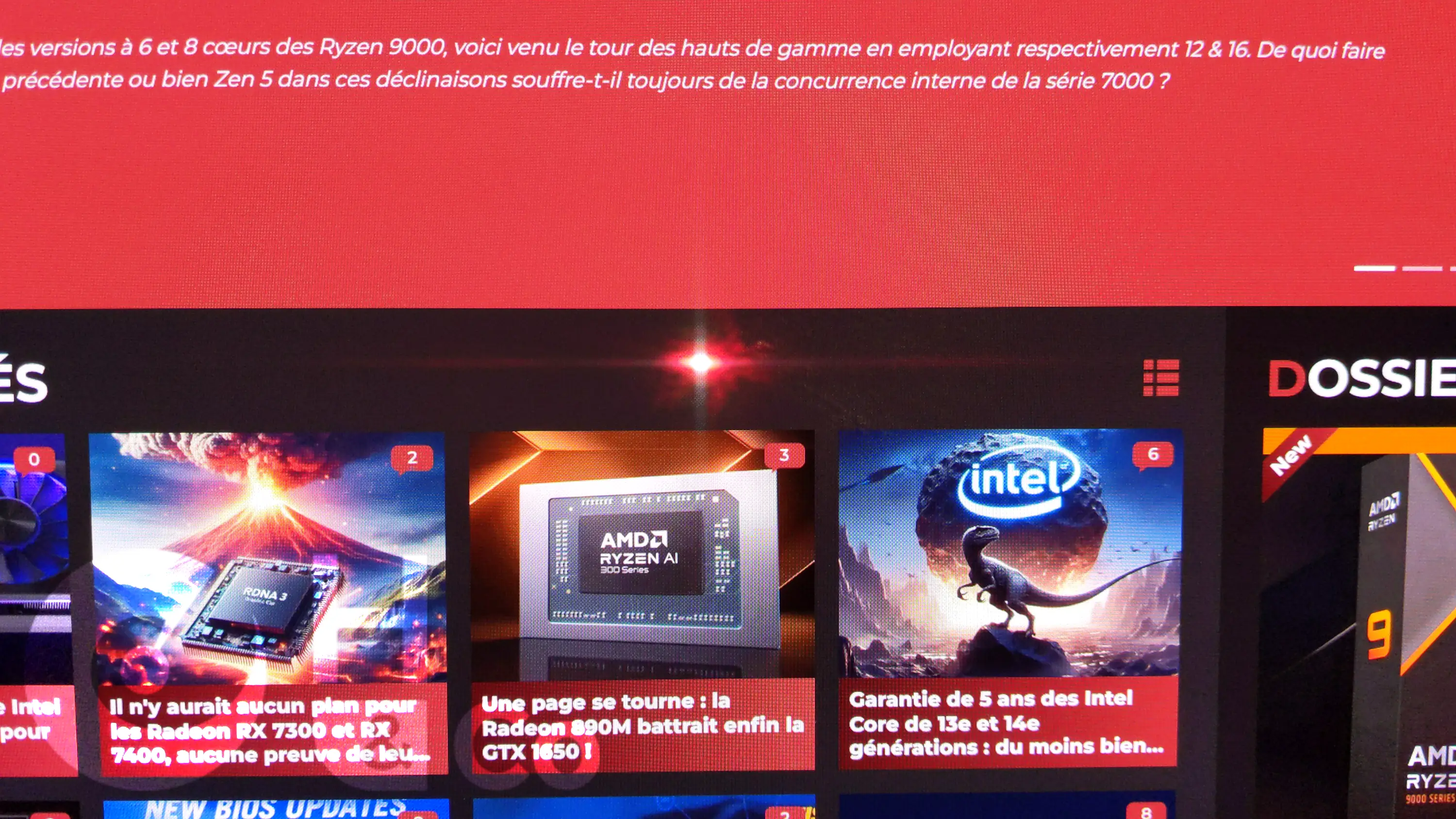
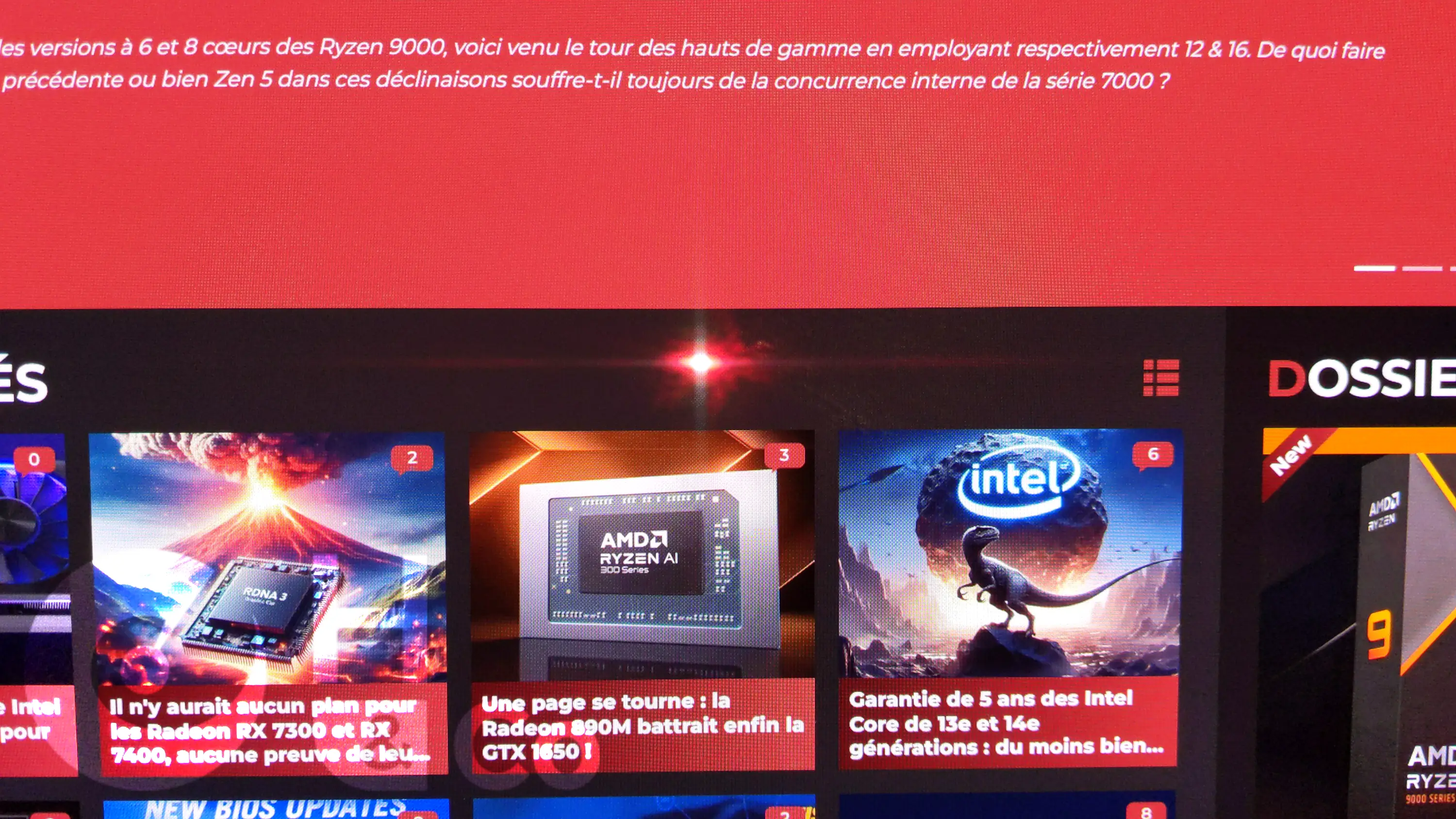
OSD
Un joystick pour (presque) tout configurer !
L'OSD apparaît de manière centrale, en transparence (réglable) avec une barre du haut affichant les réglages actuels. Via le joystick il sera possible de naviguer dans la colonne de gauche, puis de sélectionner (flèche vers la droite) pour aller naviguer dans chaque sous-menu. Bien que très riche, cet OSD est assez peu pratique pour l'utilisateur averti. Il nous a par exemple était impossible de venir modifier la température de couleur de l'image et moins encore de venir jouer sur les niveaux de rouge, vert ou bleu. Pas très pratique lorsque l'on veut calibrer son appareil.
Pour le reste, basculer d'un mode à l'autre sera très aisé, surtout qu'il est même possible de configurer les directions du joystick pour accéder rapidement à l'élément de votre choix sans en passer par le menu complet. Cependant, il faudra en passer par le logiciel Gaming Intelligence pour vraiment profiter des capacités du matériel et on va voir de ce pas à quoi il ressemble.
À noter la présence d'un mode PIP/PBP qui permettra d'avoir plusieurs sources affichées sur le même moniteur, cette configuration n'étant accessible que par l'OSD et pas par le logiciel. Pour ceux d'entre vous qui découvriraient la chose, le PIP va pour Picture-In-Picture et PBP pour Picture-By-Picture. Le PIP permet d'avoir un affichage en principal plein écran et un second dans une fenêtre plus petite en surimpression et le PBP divise le moniteur en 2 à la verticale et affiche une source à gauche et l'autre à droite. Sur un 32" en UHD, ça peut avoir son utilité pour qui bosse sur 2 machines simultanément et doit garder un œil de partout.
Logiciel : MSI Gaming Intelligence
On peut être joueur et intelligent, c'est le logiciel qui le dit ! Par contre, il faudra en passer par un téléchargement de 501 Mo et refuser l'installation de Norton Antivirus au premier lancement (une pub restera dans l'entête du logiciel pour vous rappeler de le faire).
D'un design similaire à celui de l'OSD, on retrouve la même succession de profils avec une liste plus longue et surtout plus d'options disponibles. Il nous sera ici possible d'entrer dans le détail des réglages colorimétrique, point essentiel à l'utilisation d'une sonde de calibration. On accède également à tous les outils visant à protéger la dalle OLED ou à améliorer l'affichage, comme AI Vision que nous avons dû désactiver pour arriver à calibrer la dalle correctement. En sortie de boite, l'accent est clairement mis sur le fait d'afficher des couleurs bien vibrantes et prononcées. Le profil de jeu "Premium Colour" est conçu pour s'associer à la HDR400 et à AI Vision comme on le verra par la suite lors des analyses de colorimétrie et luminosité.
Même s'il fait un peu usine à gaz, Gaming Intelligence autorise à créer un profil de A à Z et c'est une chose louable sur un appareil qui se veut aussi bon pour le jeu que pour la création graphique. Tout ne sera pas forcément utile à tous, mais l'arsenal mis en place pour protéger la dalle OLED est une bonne chose, surtout que l'association à un logiciel laisse envisager des mises à jour possibles, tant du logiciel que du firmware de l'appareil.
Pour l'exemple, le logiciel vous proposera lors de sessions longues de protéger l'affichage en modulant la luminosité des zones où les transitions sont trop franches. Une barre des tâches fixe et très contrastée pourrait s'imprimer sur la dalle avec le temps et ce genre de procédé permet d'éviter une usure trop rapide d'un appareil que vous n'aurez pas forcément envie de changer dans 3 ans. Par exemple, MSI OLED Care vous proposera d'exécuter une protection du panneau en cas de longues sessions.
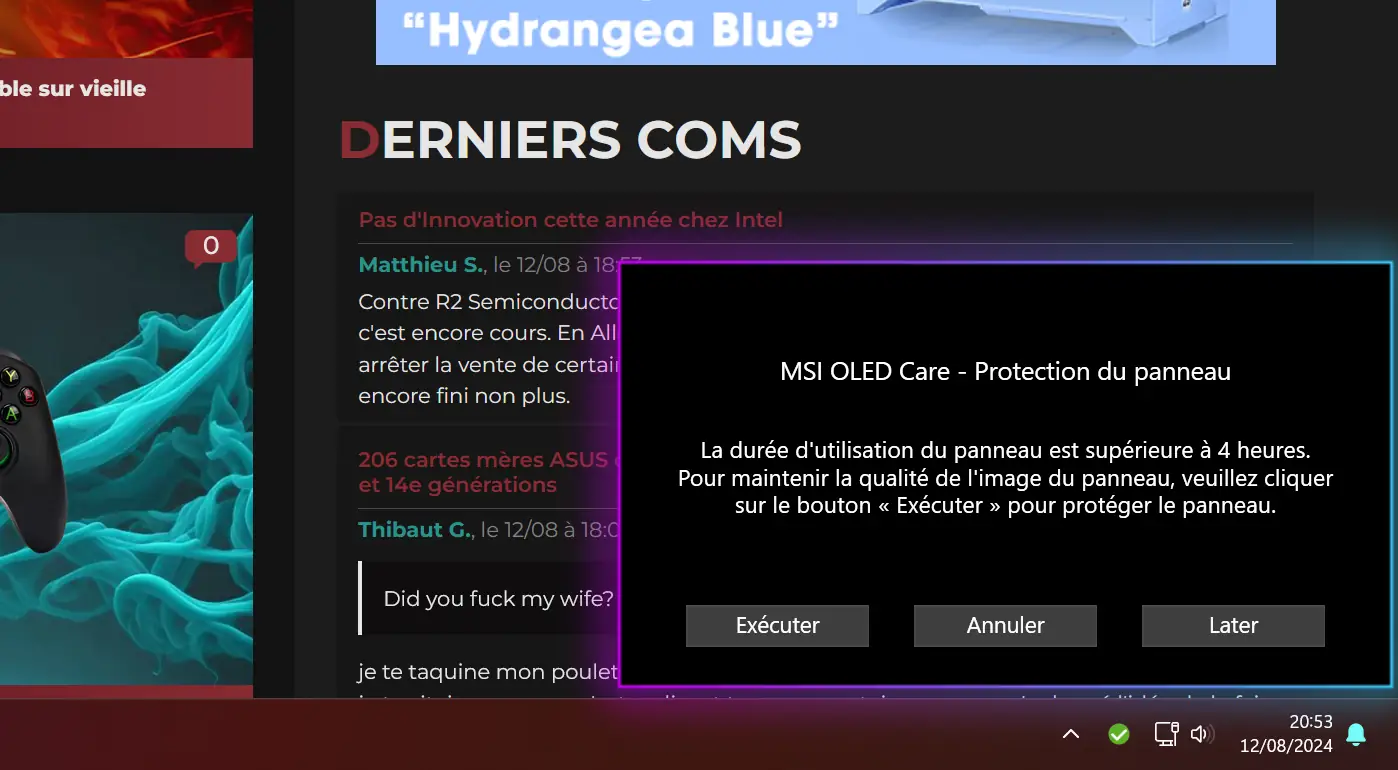
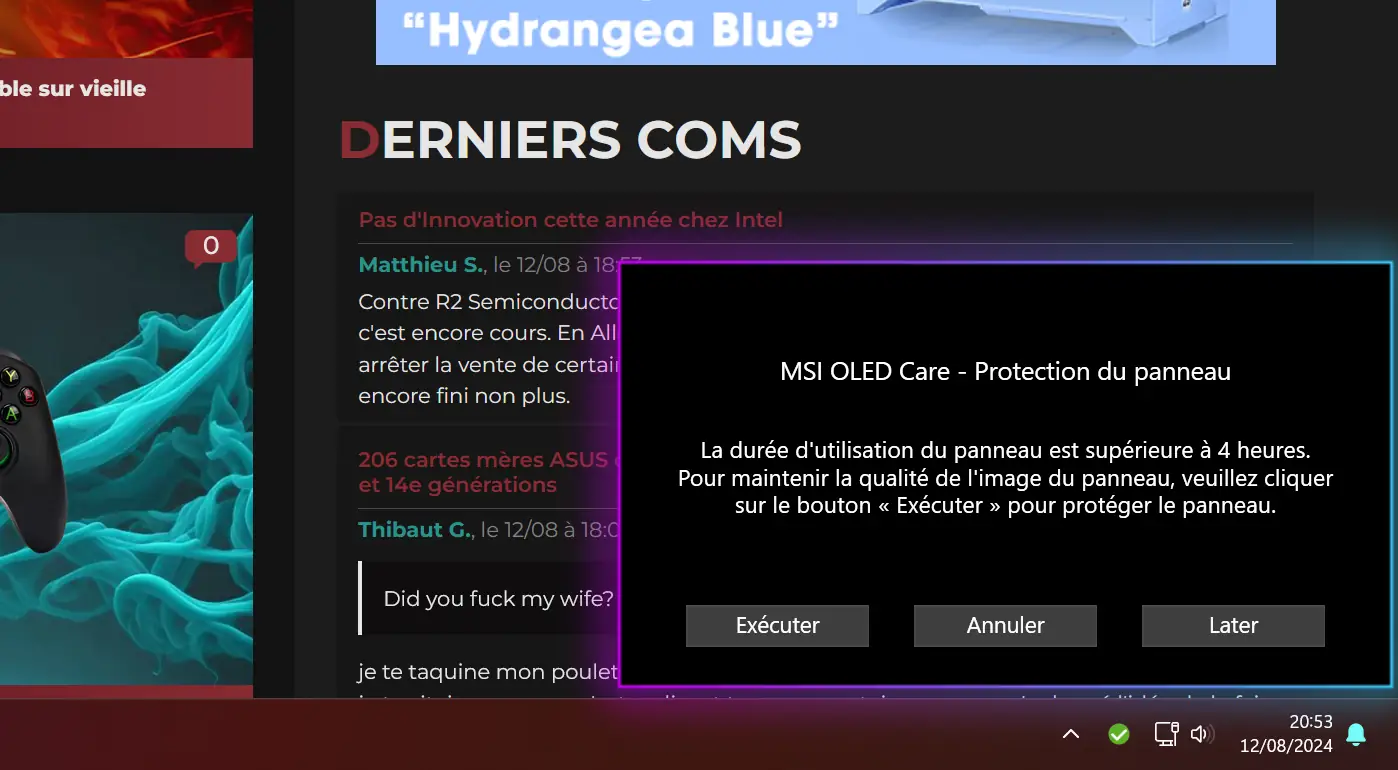
Une fois appuyé sur le bouton "Exécuter" vous aurez cependant un écran noir semblable à l'écran éteint et au bout de 10 minutes vous entendrez un "clac" à l'intérieur de l'écran signalant que l'alimentation s'est coupée, vous pourrez alors le rallumer normalement. Si vous coupiez avant la fin du cycle, MSI OLED Care se rappellera à votre bon souvenir en disant que le processus n'a pas été au bout et qu'il faut le refaire. Faire des pauses dans une longue journée de travail est une bonne chose, mais il faudra bien prévoir son temps pour laisser passer 10 minutes d'écran noir. Heureusement, un bouton "Later" est présent pour délayer si vous ne pouvez pas couper, le message s'effaçant tout seul si vous restez plus de 2 minutes sans lui répondre.
Pour en revenir au logiciel et face à la multitude d'options disponibles, nous avons décidé de travailler sur 3 profils existants et d'en faire un à notre sauce pour notre analyse de l'appareil.
Analyse de la dalle et calibration
Pour les tests de cette partie nous en passons par une sonde X-Rite i1 Display Pro associée au logiciel DisplayCal pour tout ce qui est colorimétrie, et par une sonde LDAT de chez Nvidia pour les analyses de luminosité max et surtout de latence gris à gris et overshoot. Toutes les mesures sont faites sur dalle dite "chaude" avec au moins 30 minutes d'utilisation luminosité à fond.
Comme dit précédemment, ce MPG 312URX QD-OLED propose énormément de choses, il a donc fallu faire des choix. Dans notre analyse, nous avons donc opté pour un test en sortie de boite à 240 Hz, puis la même chose avec HDR activée. MSI vantant la capacité de son moniteur à afficher l'espace de couleur Adobe RGB, nous avons aussi analysé le profil portant le même nom, puis l'avons modifié (désactivation d'AI Vision et réglage colorimétrique) pour créer un profil de calibration à l'aide de notre sonde.
Avant de nous jeter sur les valeurs techniques d'affichage, commençons simplement avec la consommation de l'appareil. Sur profil de base en 240 Hz, la bestiole consomme 46,6 W, avec HDR il faudra compter 47,5 W et sur notre profil de calibration 45,6 W.
Maintenant, passons à quelques valeurs sur les profils sélectionnés, puis sur celui calibré.
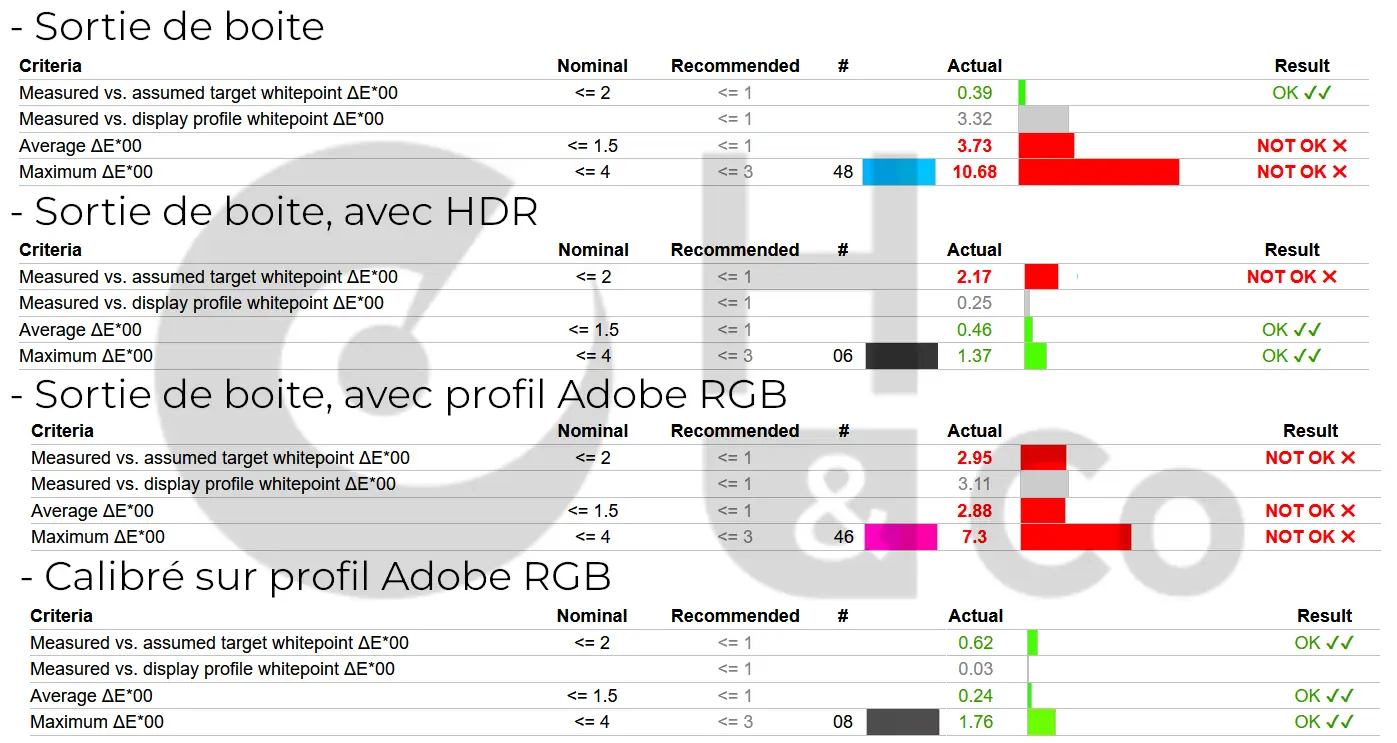
En commençant par le fameux Delta E, 3 étant le seuil en dessous duquel l’œil humain n'est pas sensé voir de différence (sauf pour notre Kevin national qui voit mieux qu'un tireur olympique bien connu), on peut voir qu'en sortie de boite l'appareil ne passe pas le test. Enfin, il le passe pour un commercial, mais le service technique ne sera pas d'accord. En activant la HDR, la tendance s'inverse et nous sommes proches d'un réglage correct. Lorsque l'on passe sur le profil Adobe RGB, le résultat est par contre sans appel. Une fois calibré sur le même profil sans AI Vision, l'appareil présente cependant une excellente copie avec des résultats dignes de ce que l'on attend de cette technologie de dalle. Passons à une analyse plus détaillée.
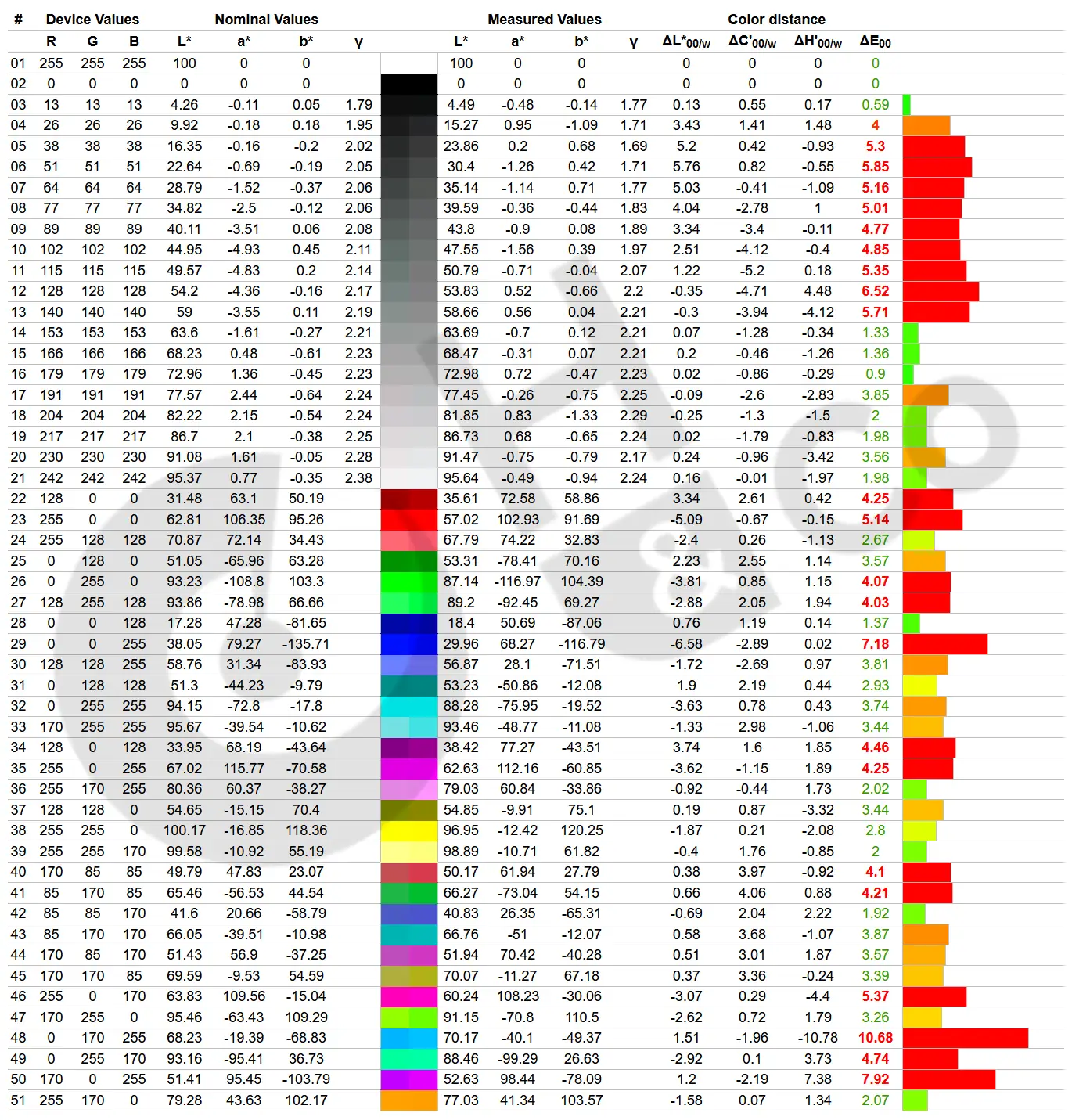
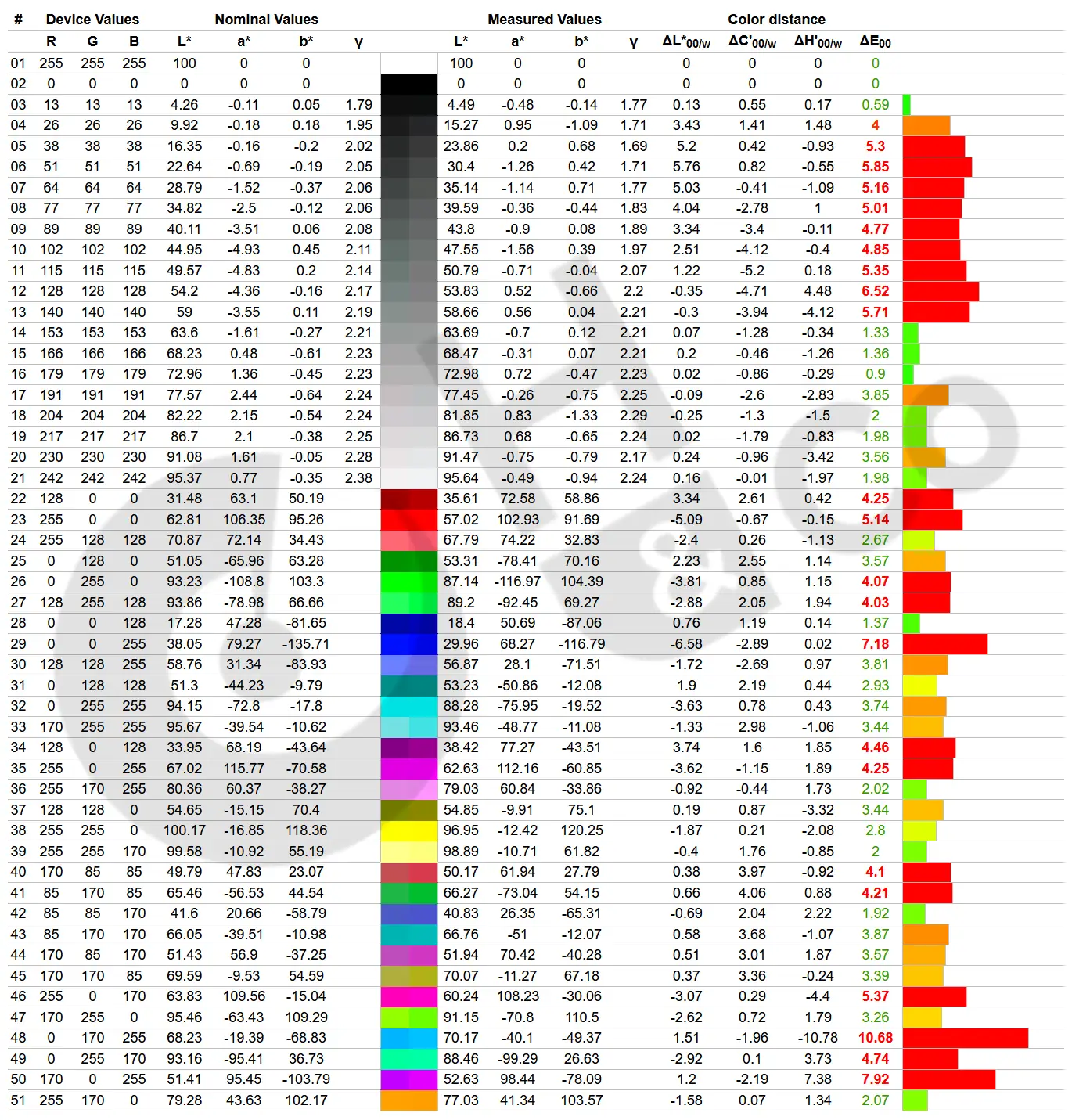
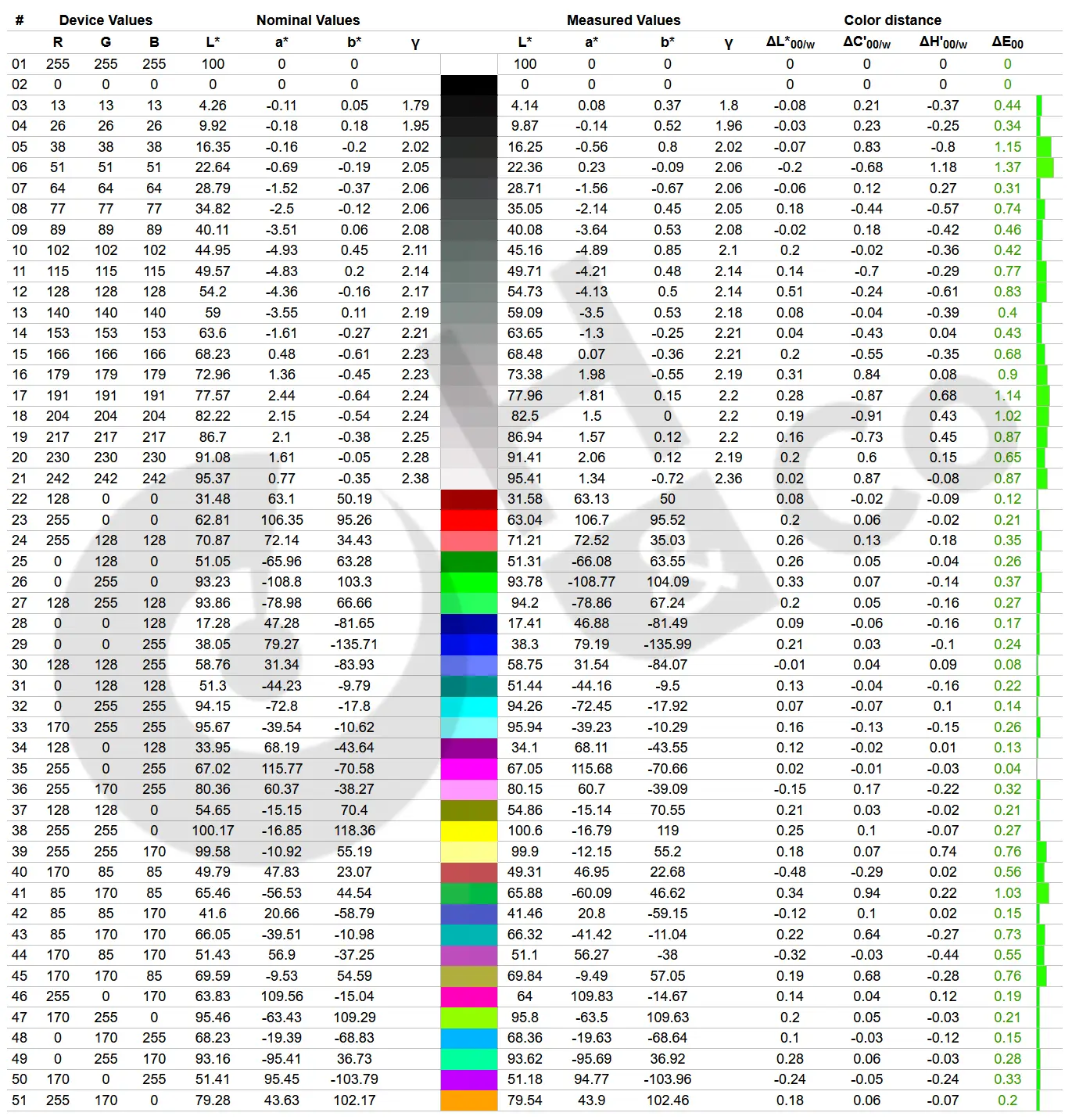
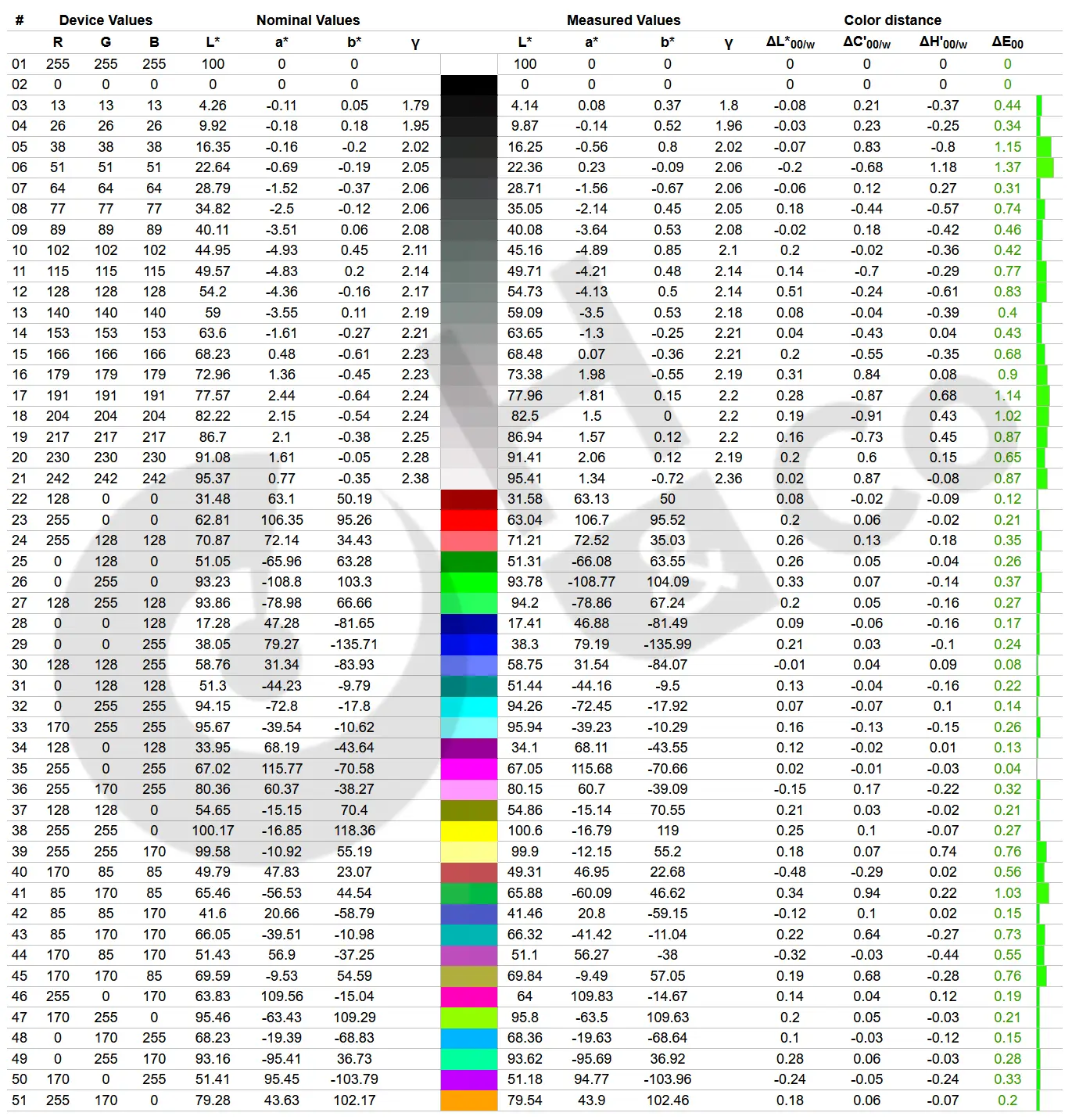
Profil colorimétrique en sortie de boite (gauche) et avec HDR400 actif (droite)
À gauche le profil de base, à droite celui avec HDR. Vous remarquerez rapidement qu'en sortie de boite l'accent est mis sur le contraste et la vibrance des couleurs. C'est plaisant à l’œil pour qui veut en avoir plein les mirettes, mais heureusement pour Kevin qu'il n'était pas dans le bureau au premier allumage, il aurait pu faire une attaque. Une fois la HDR activée, le tout s'équilibre et on a quelque chose de tout à fait acceptable (si on oublie le delta-E à 2,17). Ce moniteur nous semble donc conçu pour être utilisé en Colour Premium avec HDR pour qui ne voudrait pas s'embêter à le régler.
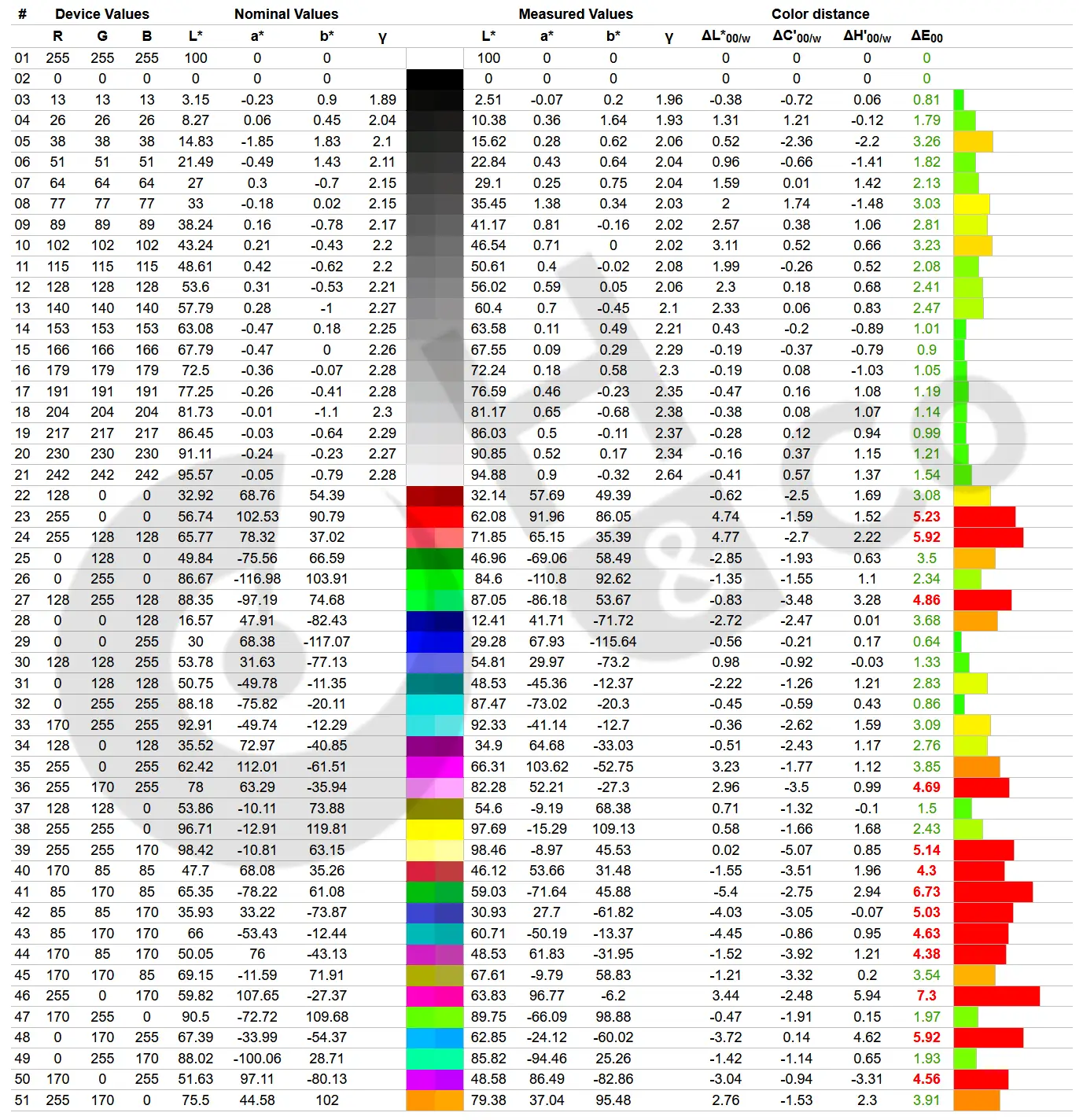
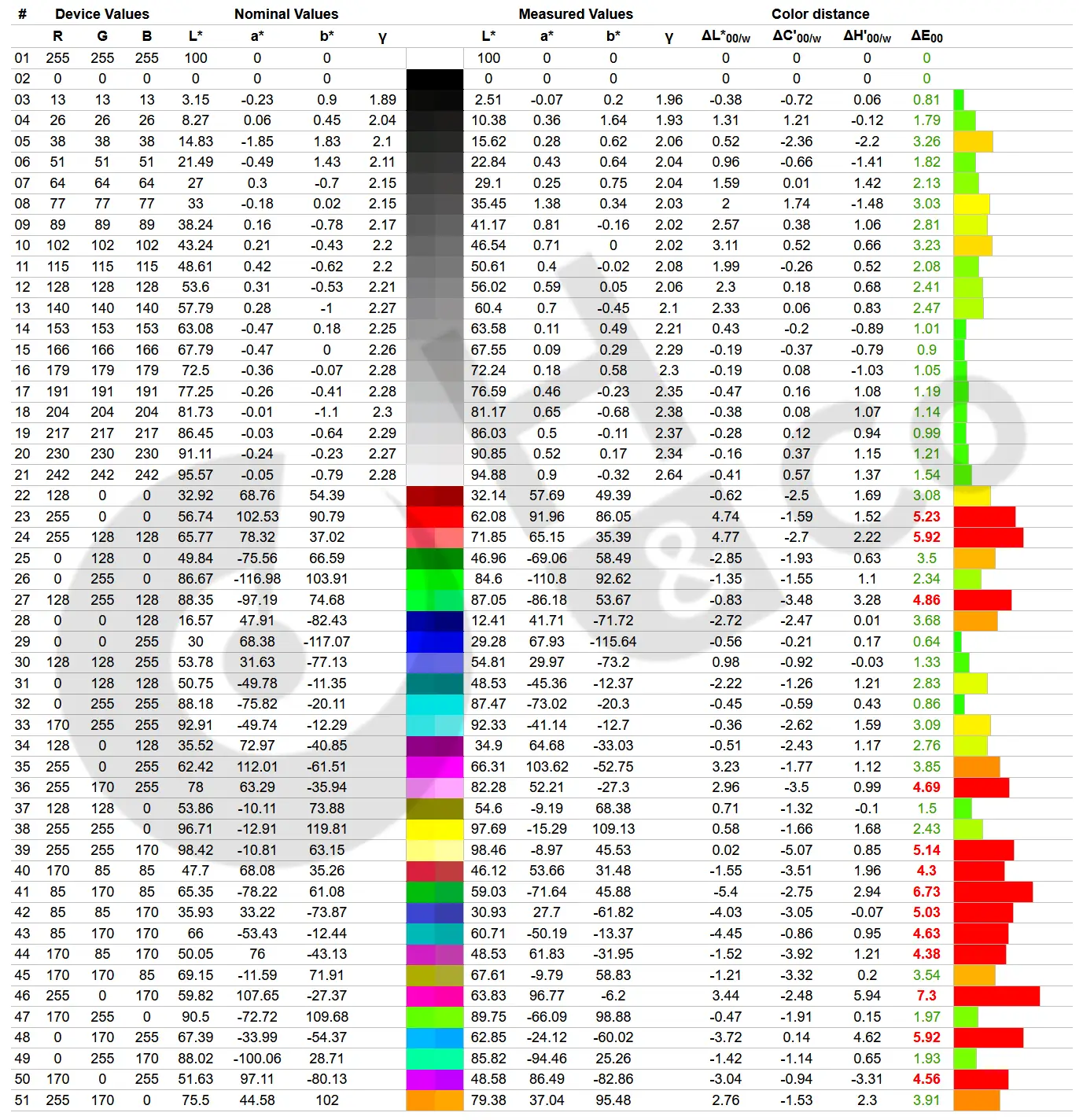
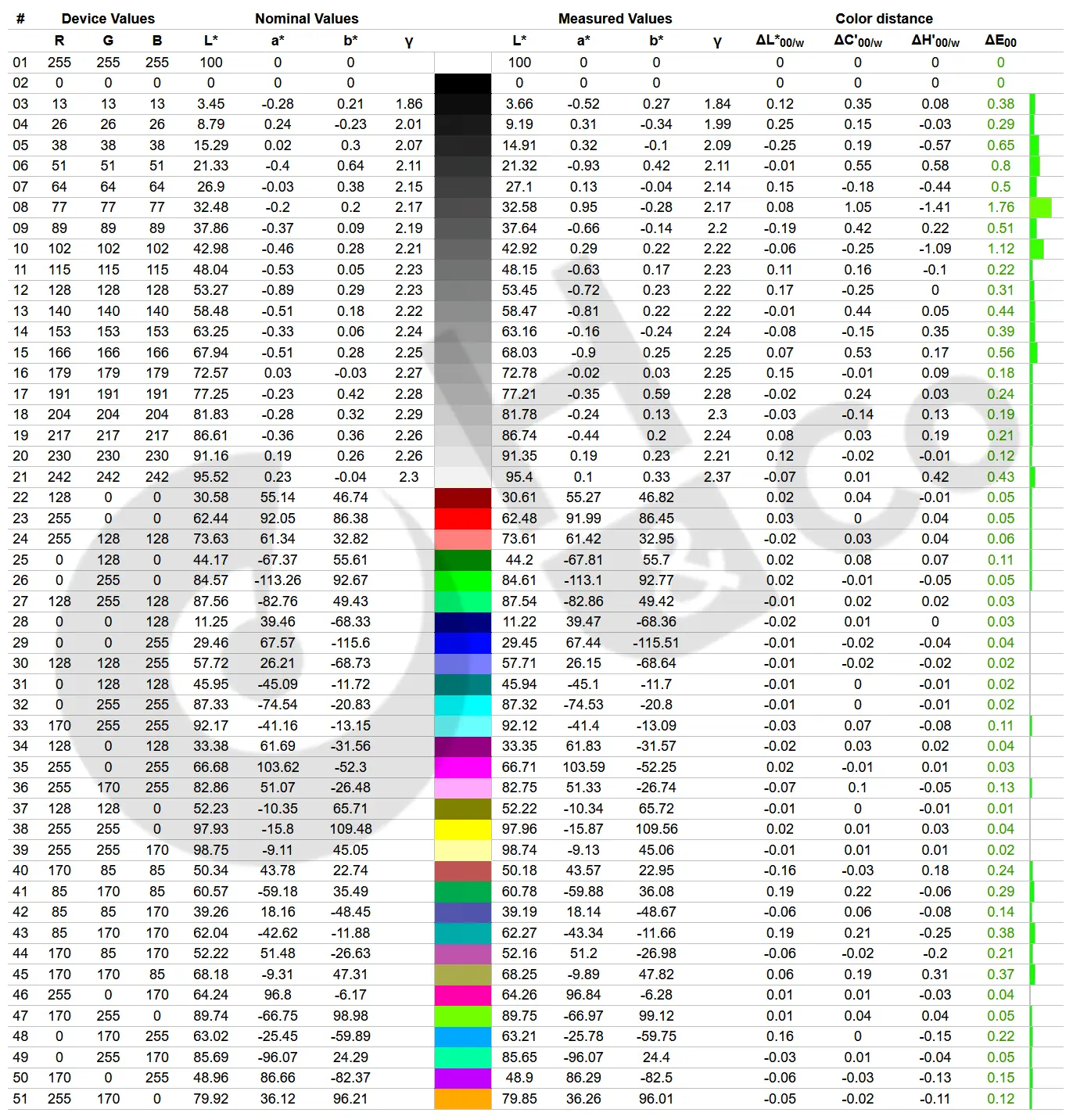
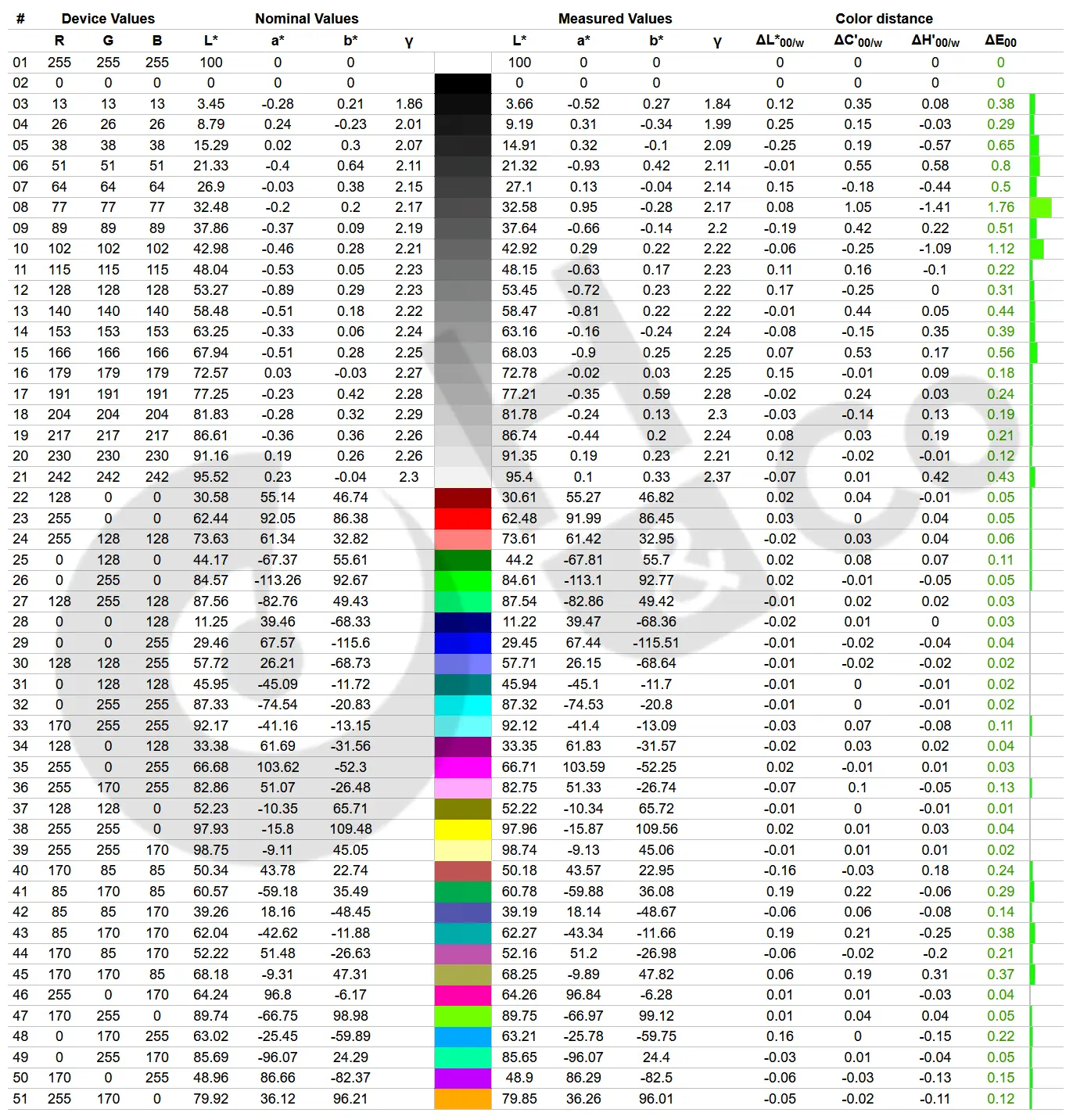
Profil colorimétrique sur profil Adobe RGB intégré (gauche) et le même profil sans AI Vision et après calibration (droite)
Il nous semblait dommage d'en rester là puisque de nombreux profils sont disponibles et voici donc les résultats obtenus avec le profil Adobe RGB. Tout comme pour le delta-E du même profil, c'est assez catastrophique de déséquilibre. Rappelons cependant que nous avons fait l'impasse sur la HDR qui n'est pas forcément activée dans l'industrie graphique et son absence se fait largement sentir. Cependant, une fois AI Vision désactivée, avec un petit réglage de température (-1 pour les rouges) et calibration, on obtient un excellent réglage. Passons aux courbes de gamma.
La courbe de Gamma en sortie de boite est une hérésie. Sans HDR pour sauver la chose, il n'y aura que sur les valeurs de 50 à 85 que l'on sera où attendu. L'effet est moins brutal sur le profil Adobe RGB et la calibration arrivera à offrir quelque chose de bien plus harmonieux, sauf pour la dernière valeur qui restera un peu haute. Mais là on chipote, le résultat est vraiment bon et les dégradés et le contraste sont excellents à condition d'avoir du matériel UHD à afficher.
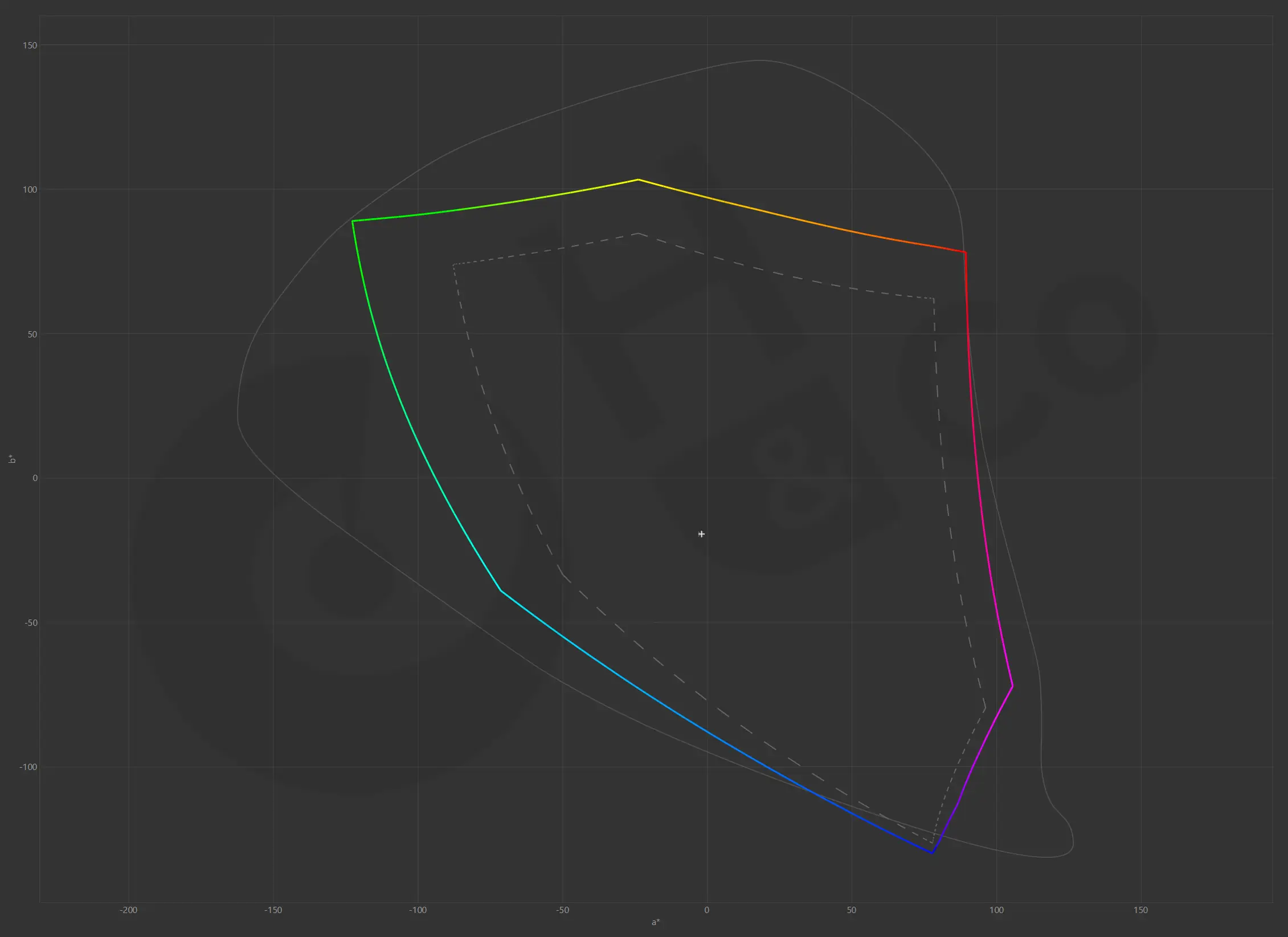
Pour les curieux, voici la couverture du moniteur (compte rendu de Gamut du profil sous DisplayCal). Pas de mensonge mercatique ici, nous avons vraiment une plage de couverture de l'espace Adobe RGB de haut vol. Comme quoi, une bonne dalle OLED bien coûteuse, ça peut vous servir le lait, le beurre et les services du crémier. Mais puisqu'une bonne colorimétrie n'est rien sans une luminosité bien équilibrée, passons à ce point de notre analyse :
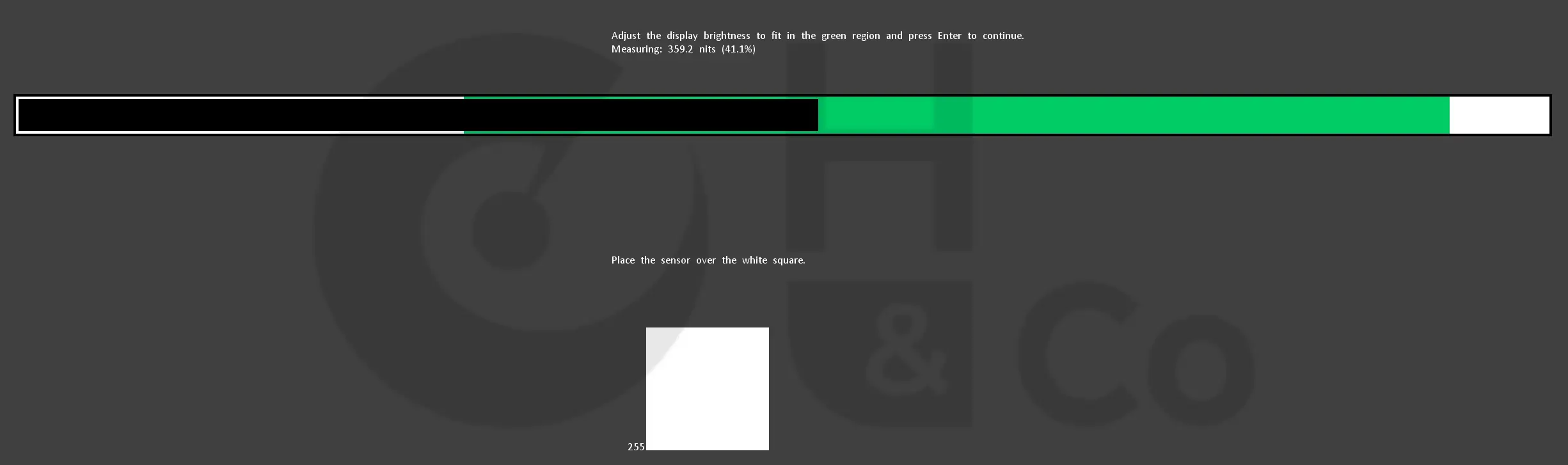
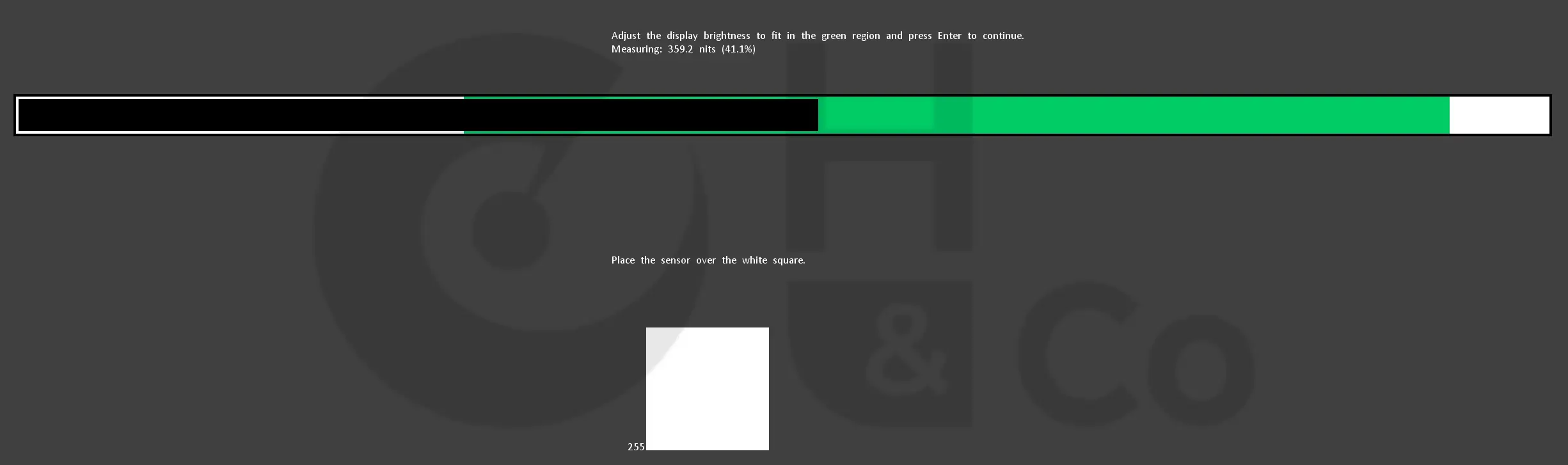
MSI annonce une luminosité maximale de 250 nits. À l'aide de notre sonde LDAT, nous avons relevé un maximum de 359,2 nits pour la luminosité à fond (avec ou sans HDR), ce qui est largement supérieur à la fiche technique du produit. Mais puisque qui peut le plus peut le moins et que chaque profil utilise une luminosité à 70%, un simple produit en croix vous fera tomber à 251,44 nits ce qui colle à ce que dit le constructeur.
Cherchons maintenant côté fuite de lumière.
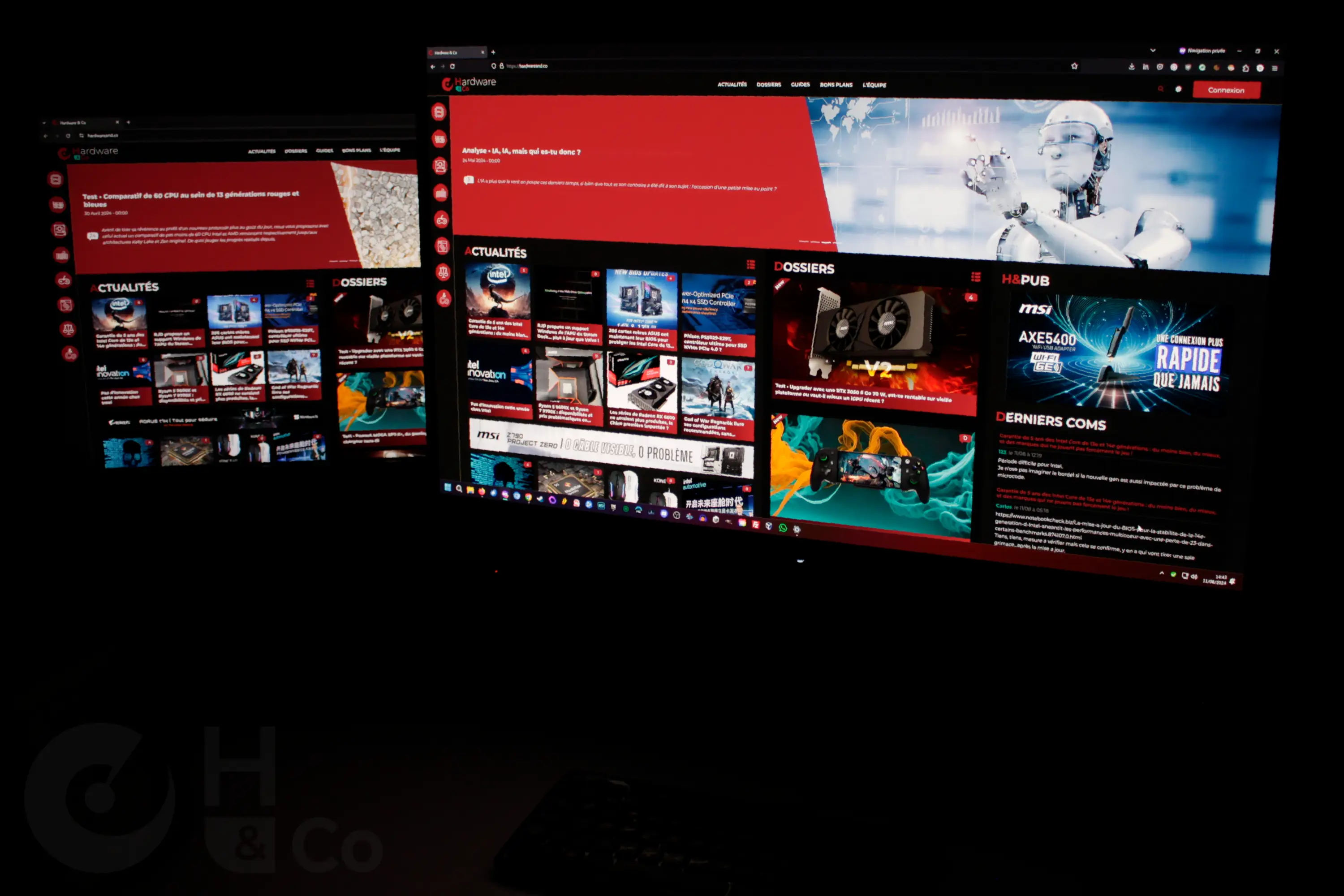
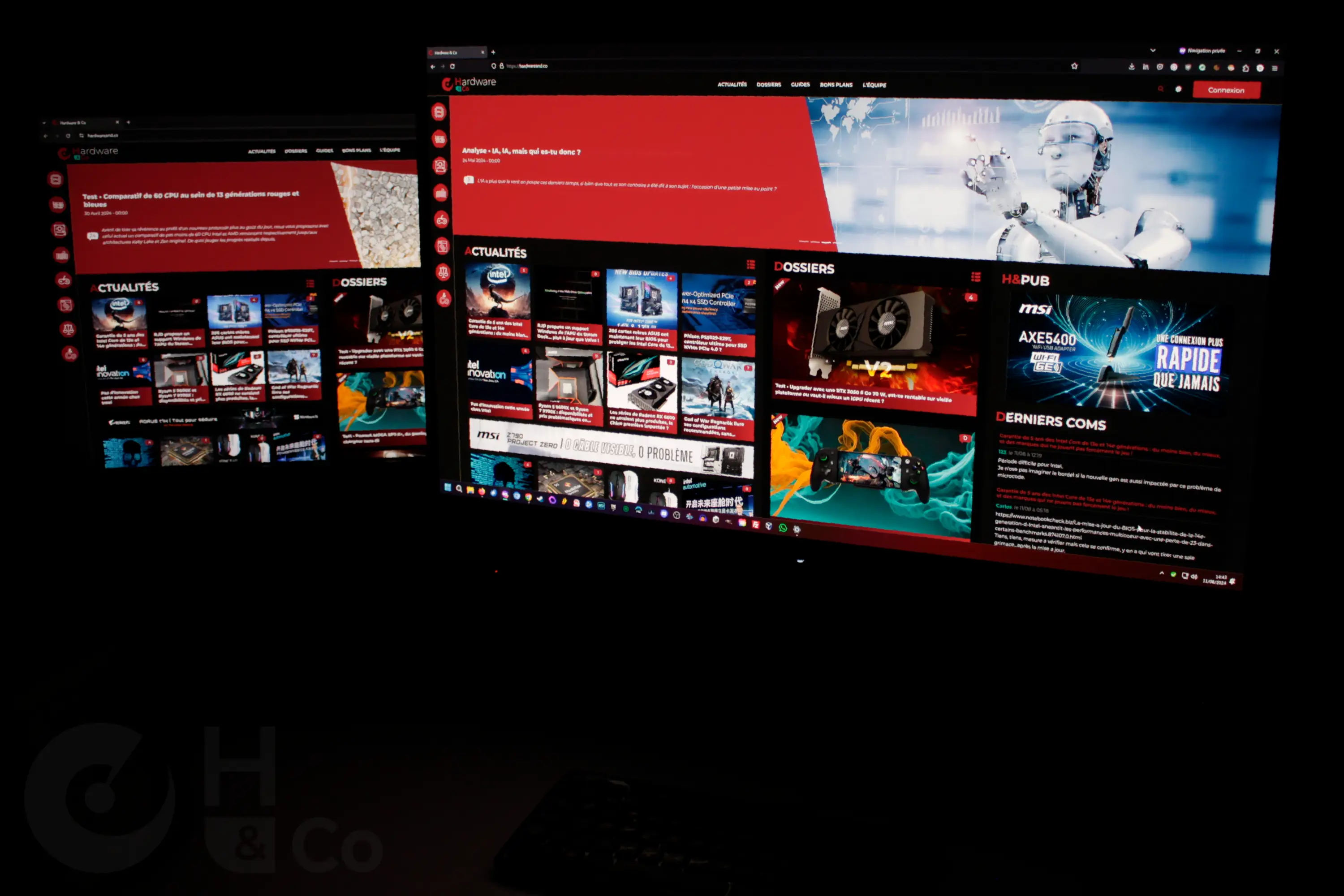
Là, il faudra être vraiment difficile pour venir trouver un défaut de ce côté. La pièce dans le noir total à part une dalle IPS à 50% à côté pour comparer, même en poussant la luminosité à son maximum il n'a pas été possible de pousser le MPG 321URX QD-OLED à la faute. La lumière ne passe que là où elle est sensée le faire puisque les pixels génèrent de manière autonome leur propre luminosité, c'est le point fort de l'OLED qui ne déçoit pas ici, même si attendu sur ce genre de produit.
Tant qu'on est à jouer avec une sonde, voyons le temps de réponse de gris à gris de l'appareil en fonction de son Overdrive, toujours en étant réglé en 240 Hz.
Avant d'aller plus loin, l'analyse va nous donner deux tableaux. Le premier concerne les latences, c'est-à-dire le temps – exprimé en millisecondes – que l'affichage va mettre pour aller d'une tonalité à une autre. Le second concerne l'Overshoot, terme anglophone désignant le fait qu'un pixel dépasse la couleur demandée par faute d'une transition trop rapide. Pour donner une image, imaginez que le pixel est une balle de jokari qui doit s'arrêter entre deux marques, mais qui déborde un peu par faute d'un trop grand élan avant de venir là où elle est attendue. La valeur d'overshoot s'exprime en pourcentage, et lorsqu'elle dépasse les 15% il se passe un phénomène qui a encore un nom anglais : le Reverse Ghosting. Une trainée de la couleur opposée à celle demandée apparaît, ce qui nuit joyeusement à l'expérience générale.
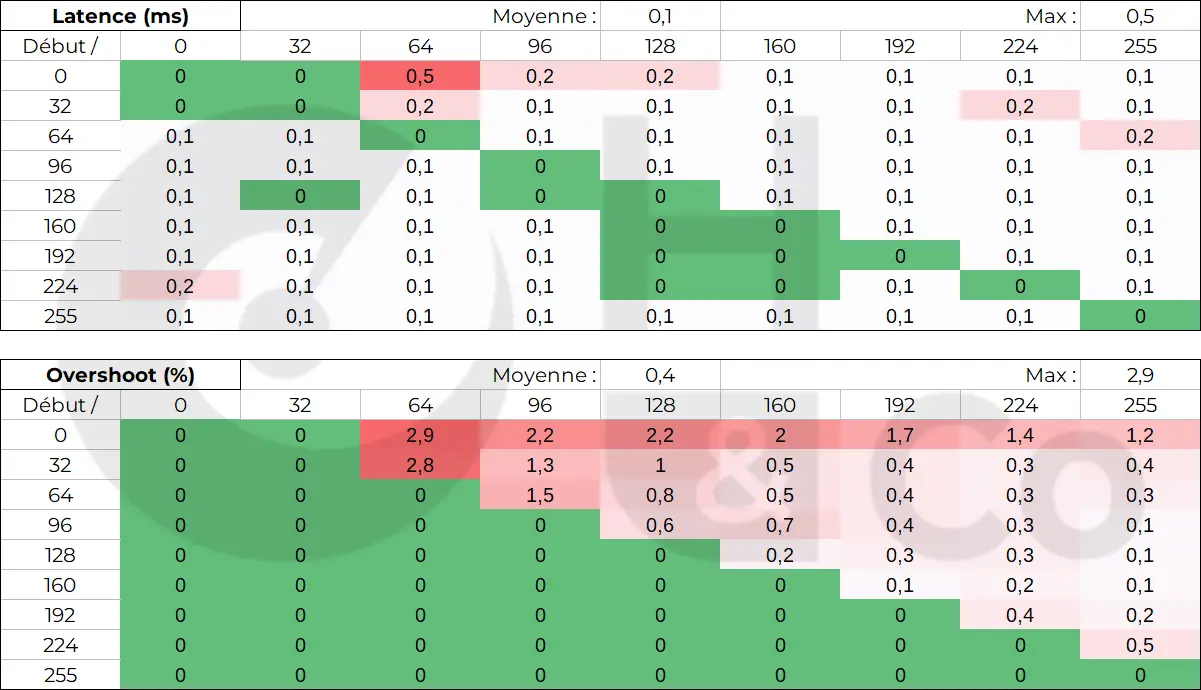
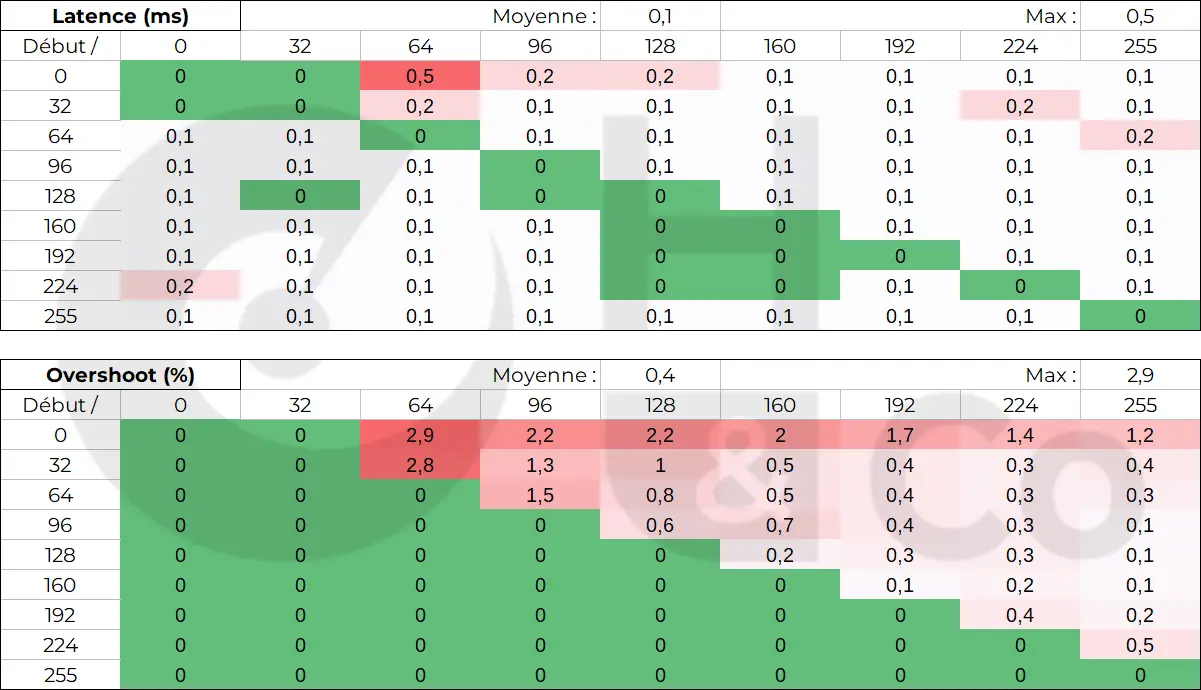
Bon, est-ce qu'il y a vraiment besoin d'en parler ? Certes le constructeur annonce un 0,03 ms gris à gris qui est exagéré (quoi qu'en 60 Hz sans forcer la colorimétrie...), mais avec une latence maximale à 0,5 ms et une moyenne à 0,1 ms on peut dire sans trop se mouiller que l'on est sur quelque chose de très qualitatif. Une fois jeté un œil sur le tableau d'Overshoot, l'impression se confirme avec un maximum de 2,9 % et seulement 11 cas qui dépassent le pourcent sur 81 tests réalisés.
En bref, c'est réactif, c'est net, c'est propre, c'était ce qui était attendu et ce moniteur s'en sort avec les honneurs.
Conclusion
Pour commencer cette conclusion, prenons le temps de signaler que nous sommes ici sur une Analyse et non un Test comme nous en avons l'habitude. Spécialement sur ce genre de moniteur, il n'est pas possible d'en tester tous les usages et réglages, nous espérons cependant répondre aux interrogations les plus importantes sur la question. Ce MSI MPG 321URX QD-OLED se veut sur plusieurs tableaux. Conçu pour le joueur, mais aussi le passionné d'image, affichant des caractéristiques haut de gamme, avec une dalle QD-OLED en UHD poussant à 240 Hz, et tout cela en restant abordable par rapport à la concurrence. C'est un pari osé, mais qui a eu le mérite de payer côté résultats, car outre des défauts de réglage HDR assez communs sur cette technologie, il présente une dalle très capable à la colorimétrie vraiment intéressante une fois calibrée, et ce avec une latence moyenne de 0,1 ms de gris à gris sans overshoot. Même celui qui ne veut pas rentrer dans des réglages complexes pourra profiter d'une colorimétrie vraiment intéressante en le laissant en réglage standard de sortie de boite et en activant la HDR sous Windows. L'argument prix pourra en chagriner plus d'un (à condition de le trouver en stock, mais le MPG 321UPX QD-OLED l'est sans AdaptiveSync) et tout le monde ne pourra pas engager un millier d'euros dans un moniteur, mais c'est actuellement le prix à payer pour la technologie QD-OLED et c'en est même un représentant "abordable" sur ce segment. Après quelques heures passées avec l'appareil sous les yeux, on ne pourra lui reprocher que des profils préconçus assez déséquilibrés lorsqu'on ne sait pas quelles options activer, mais lorsque l'on engage autant d'argent dans ce type d'appareil, peut-être que l'acquisition d'une sonde coûtant une centaine d'euros pour l'accompagner fait sens. Et vous, votre moniteur est-il calibré ?



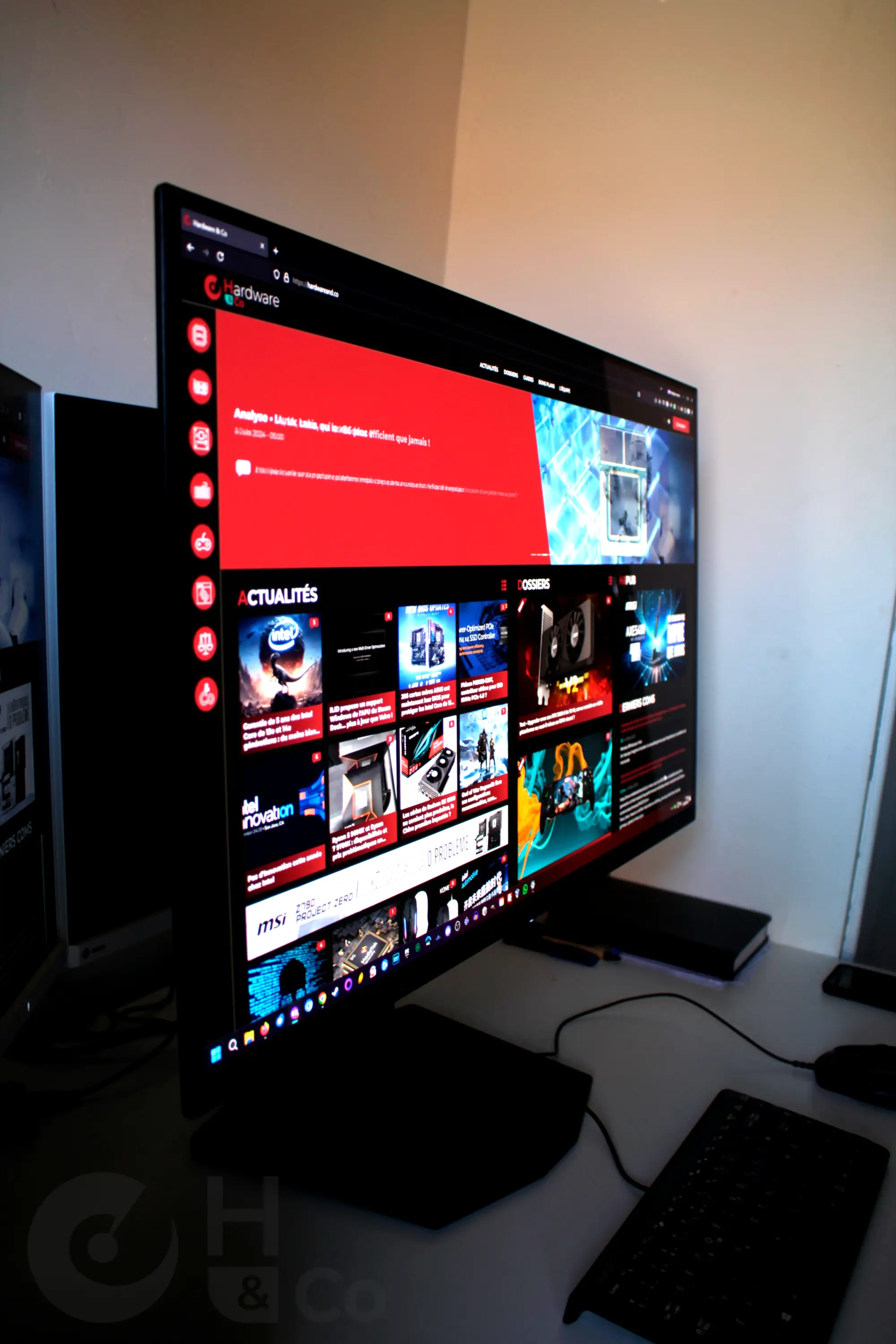
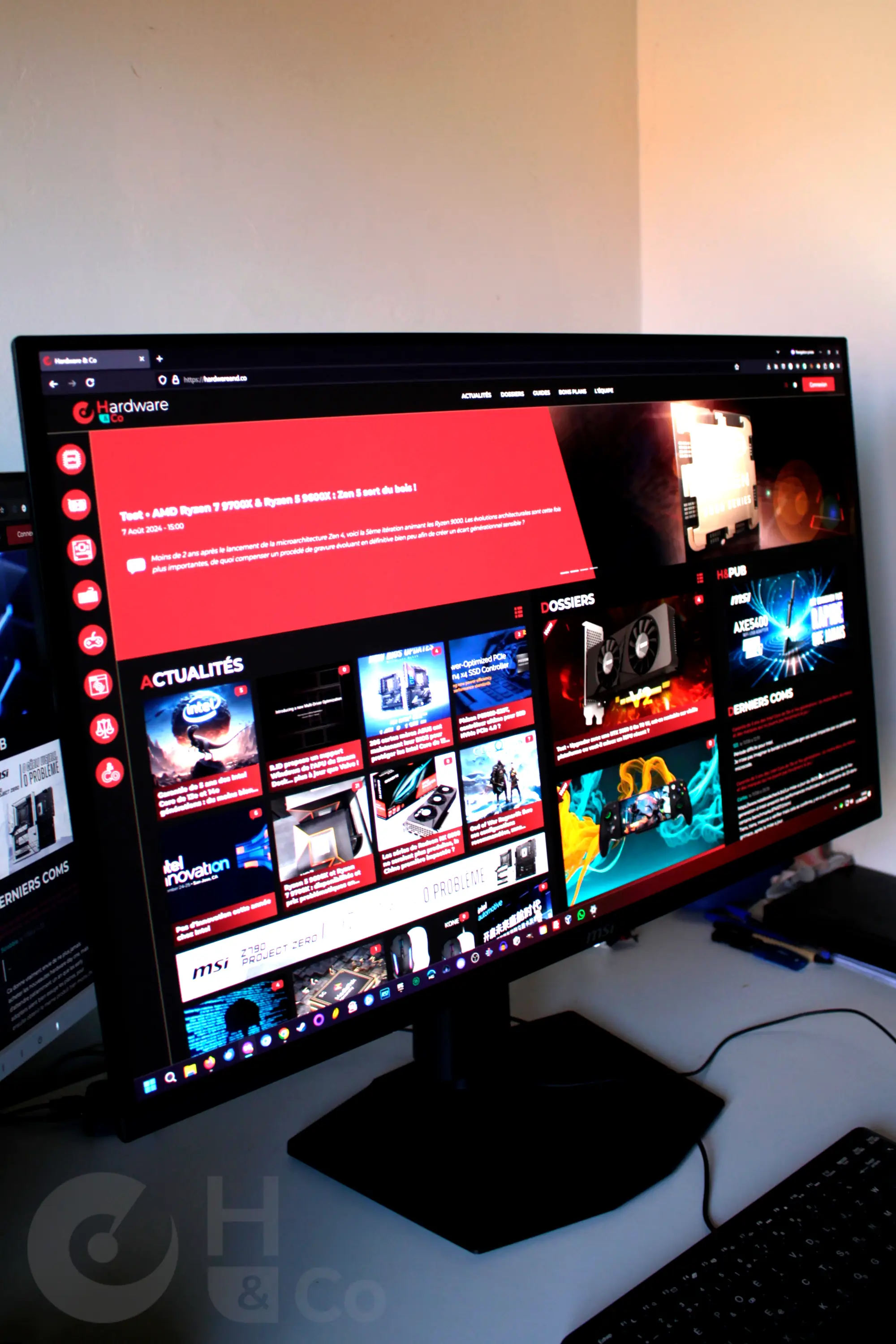
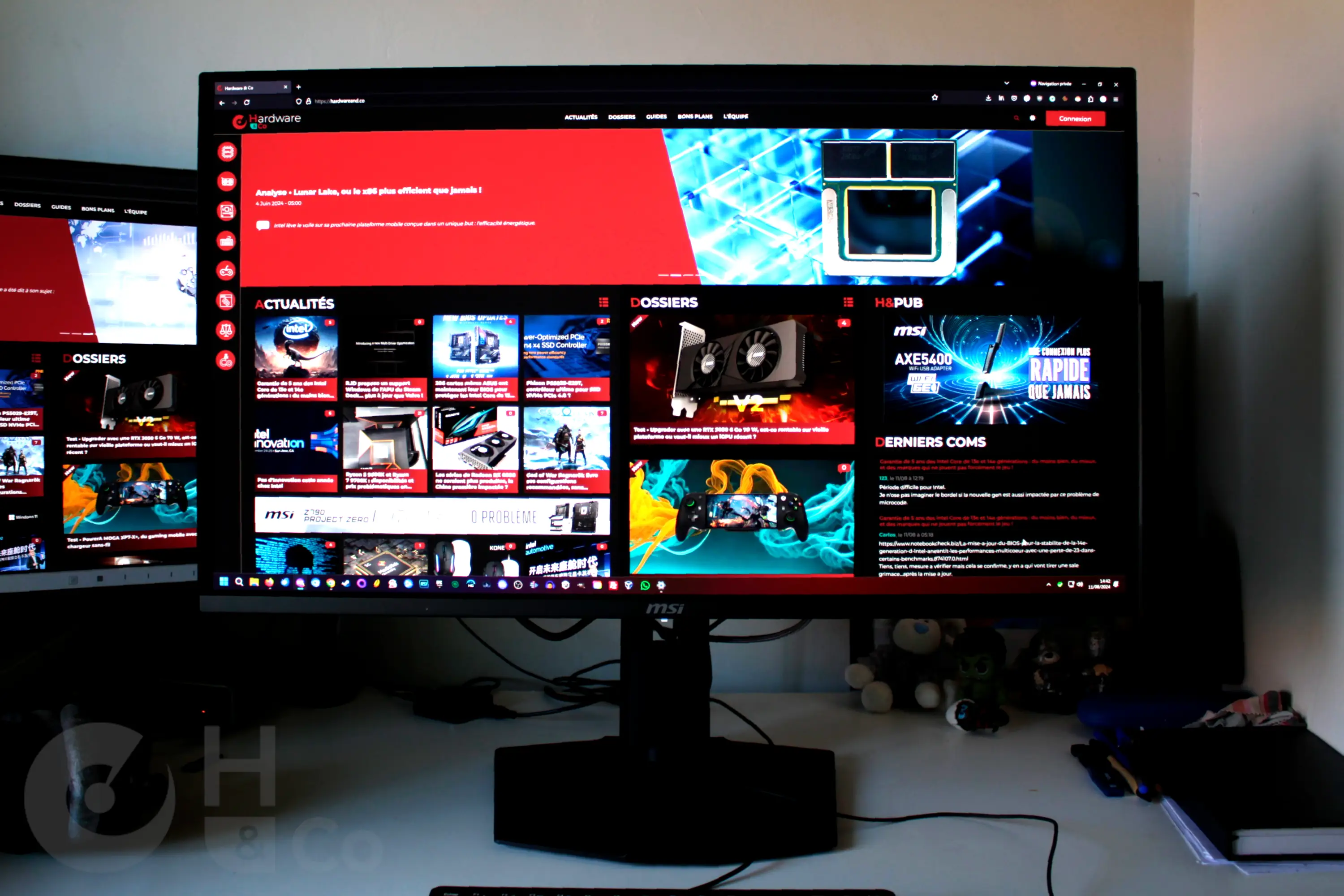
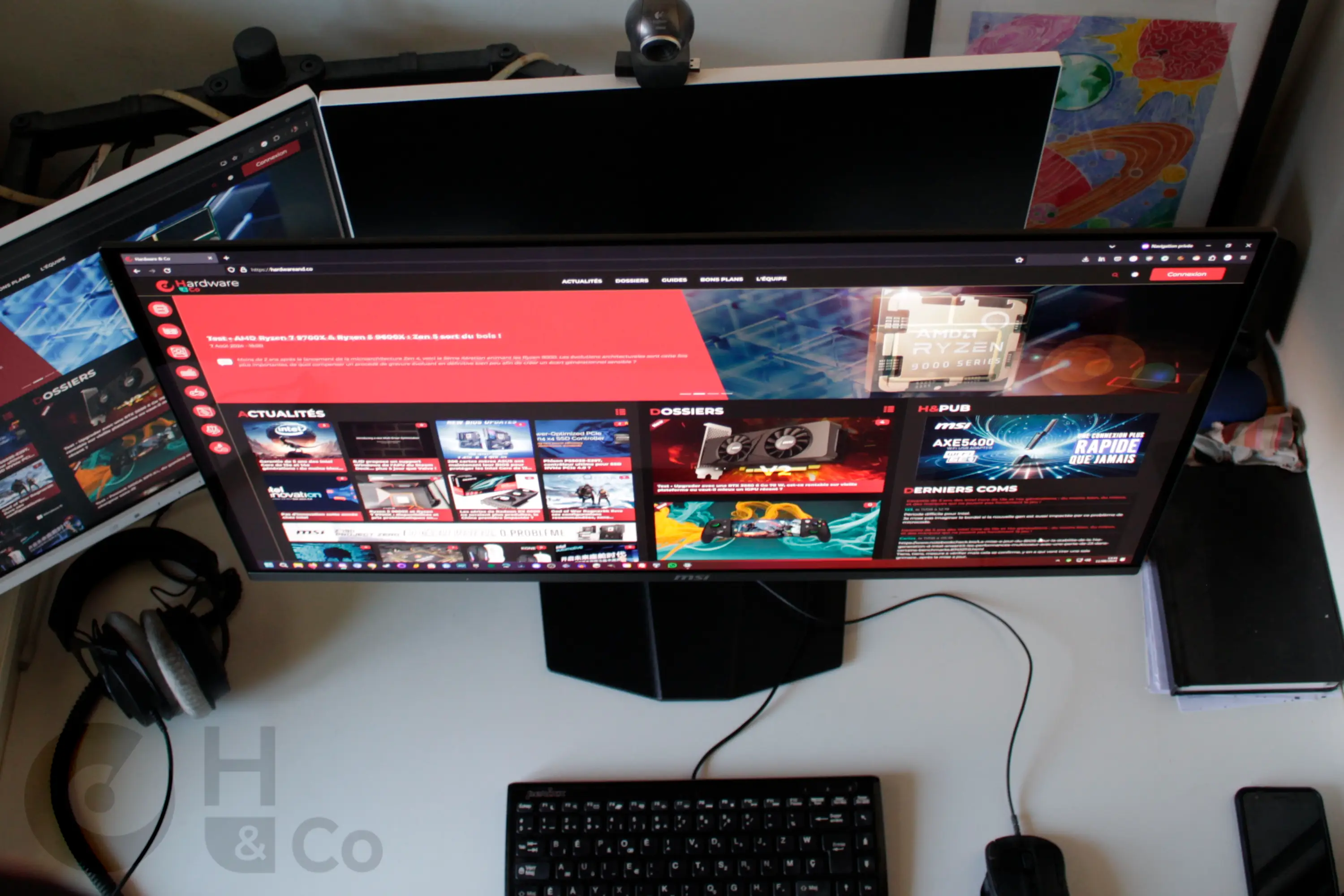
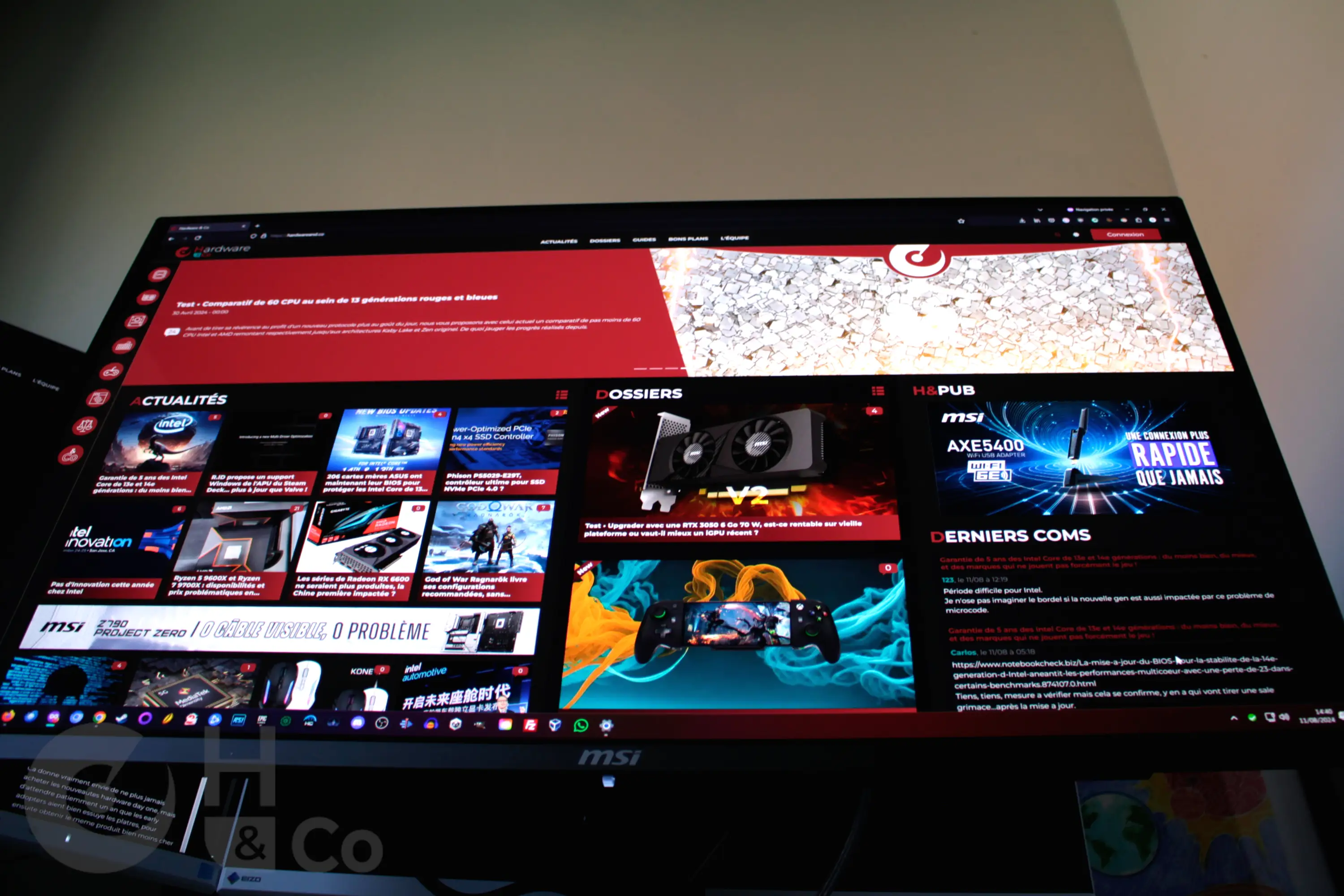


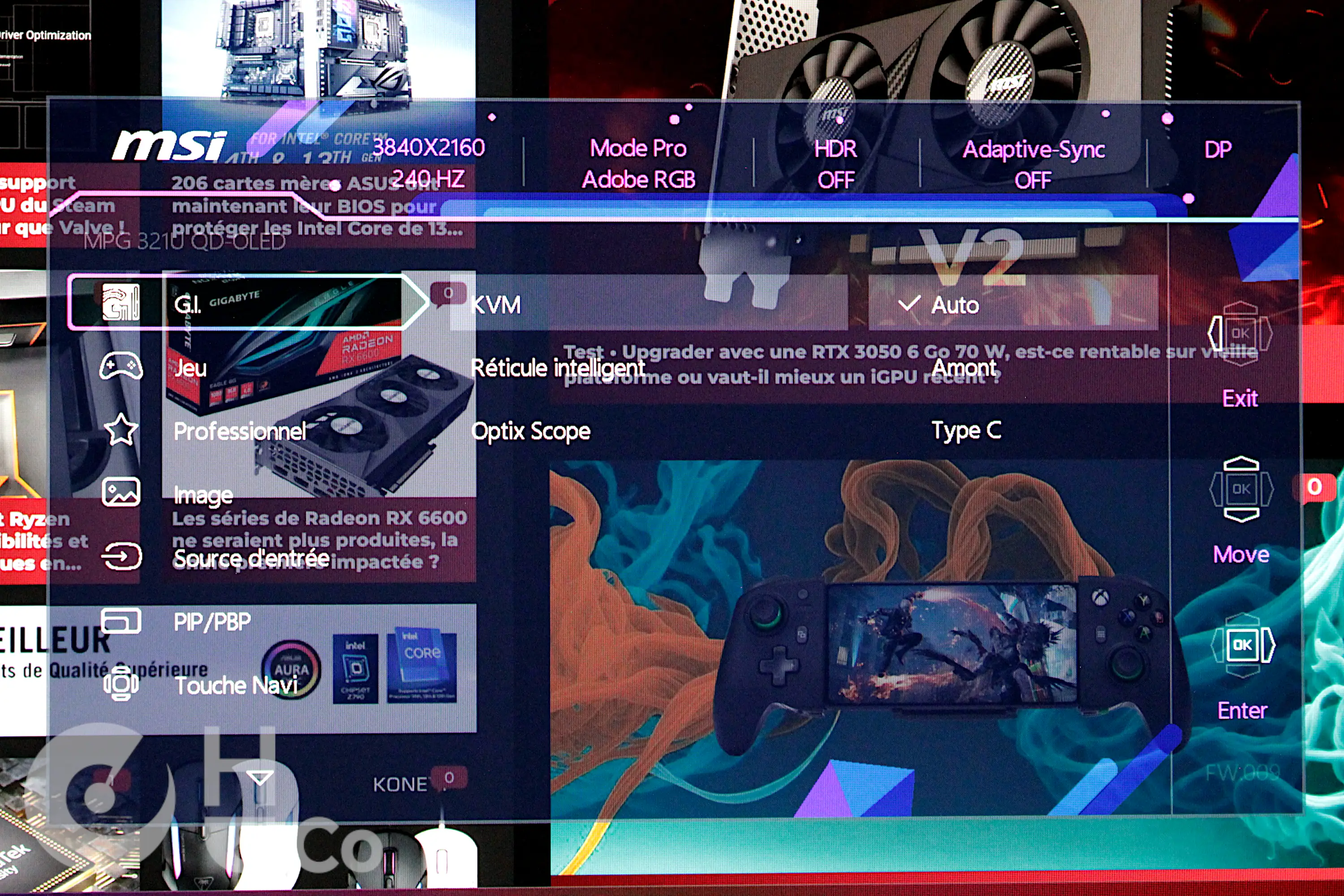
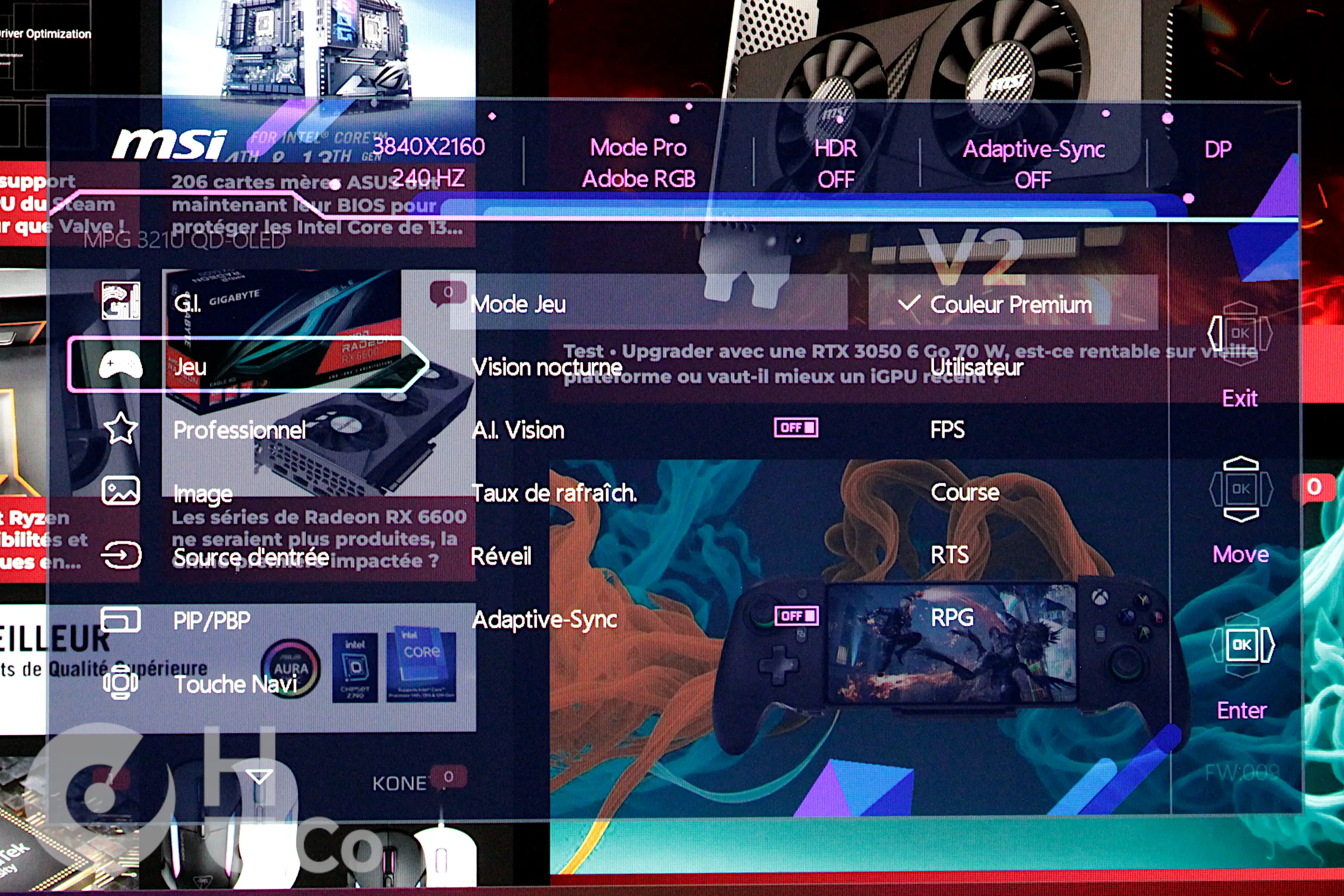
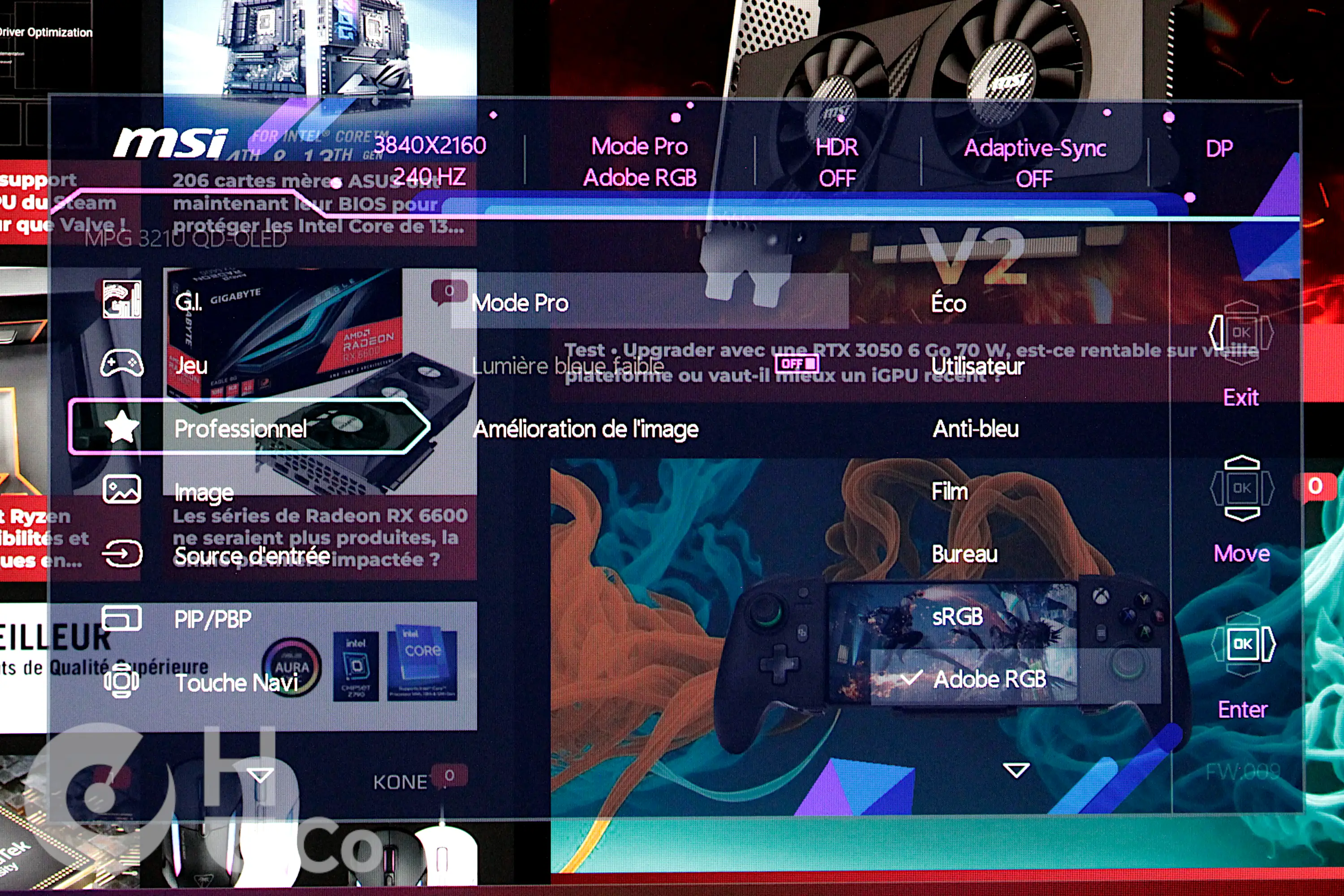
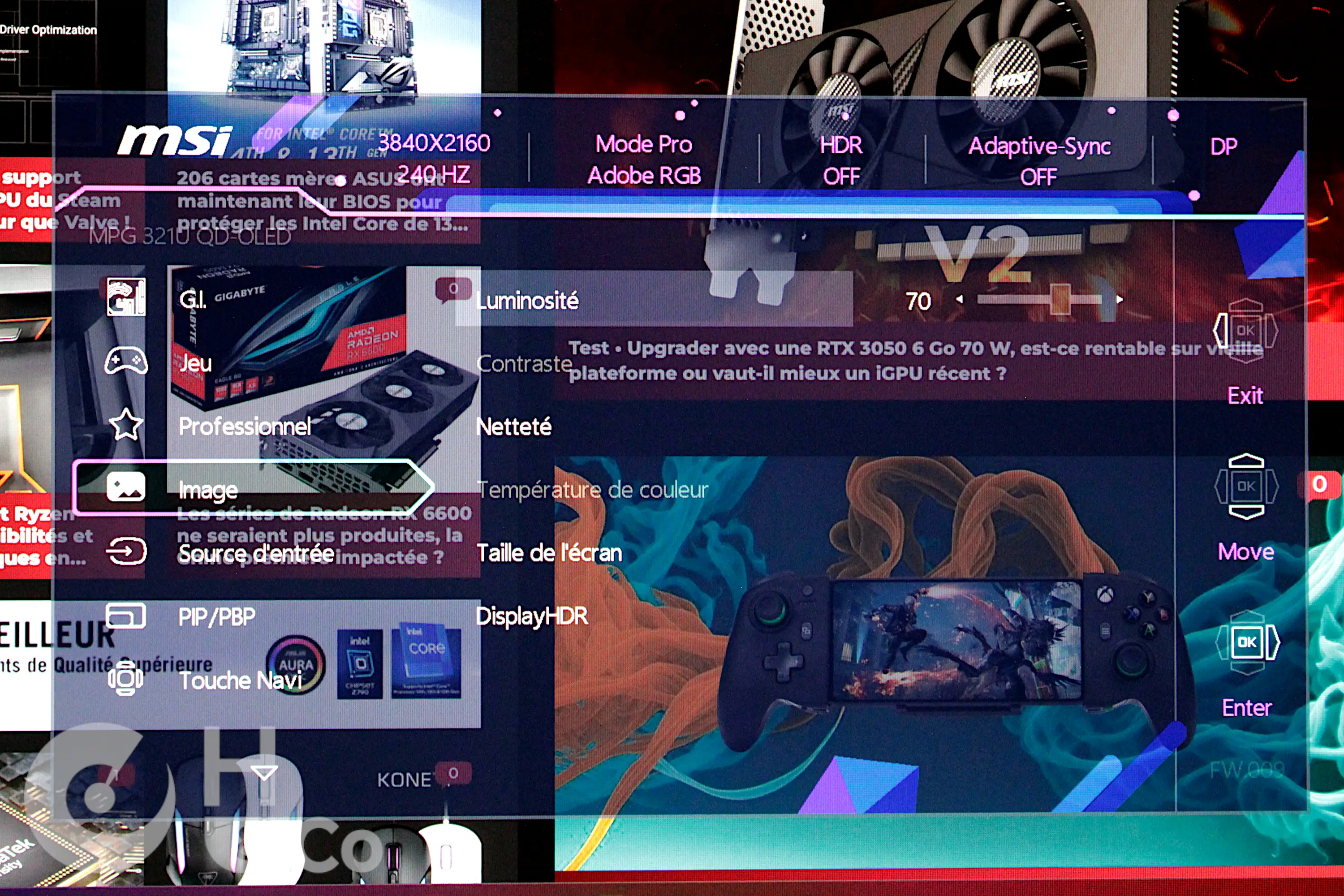
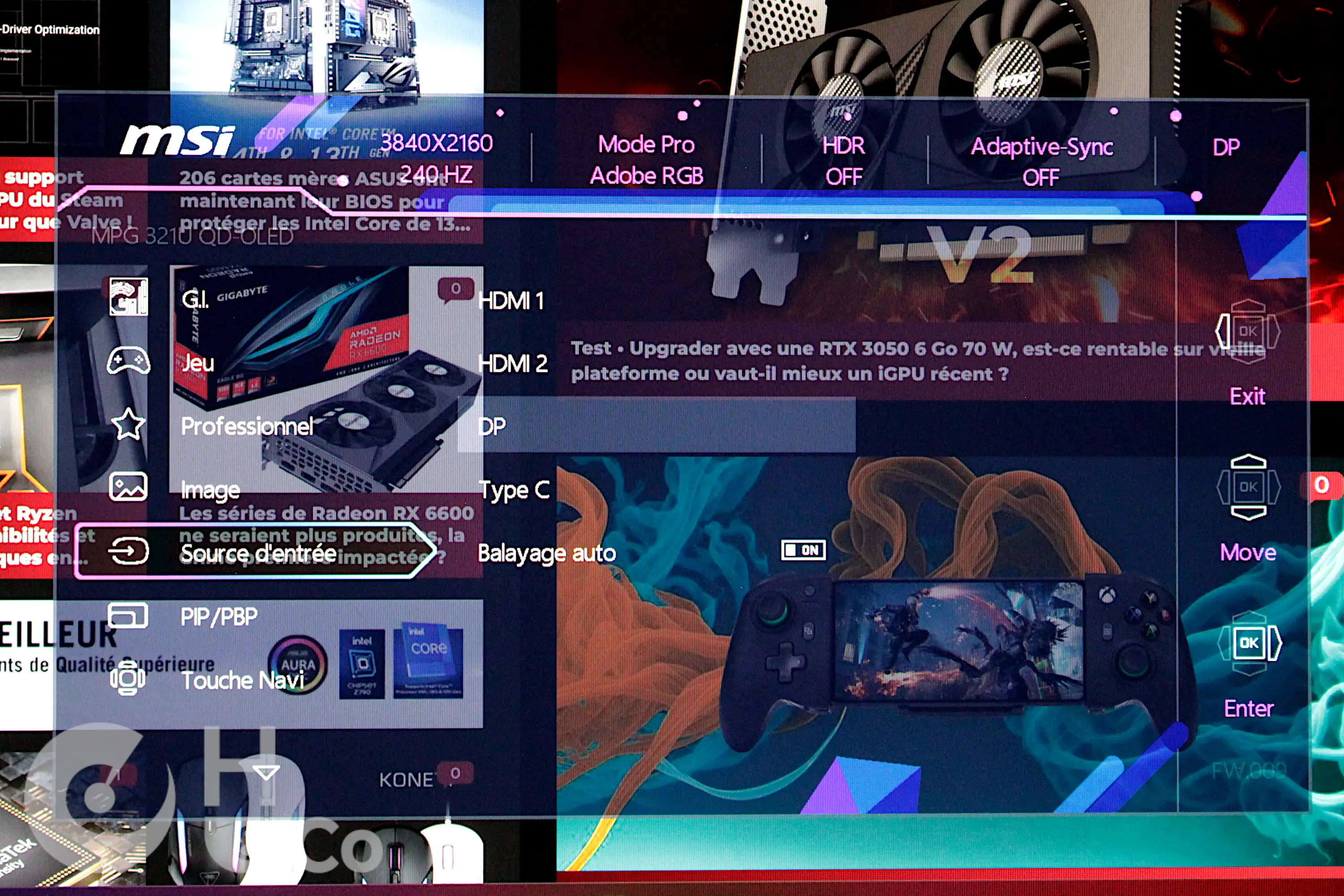
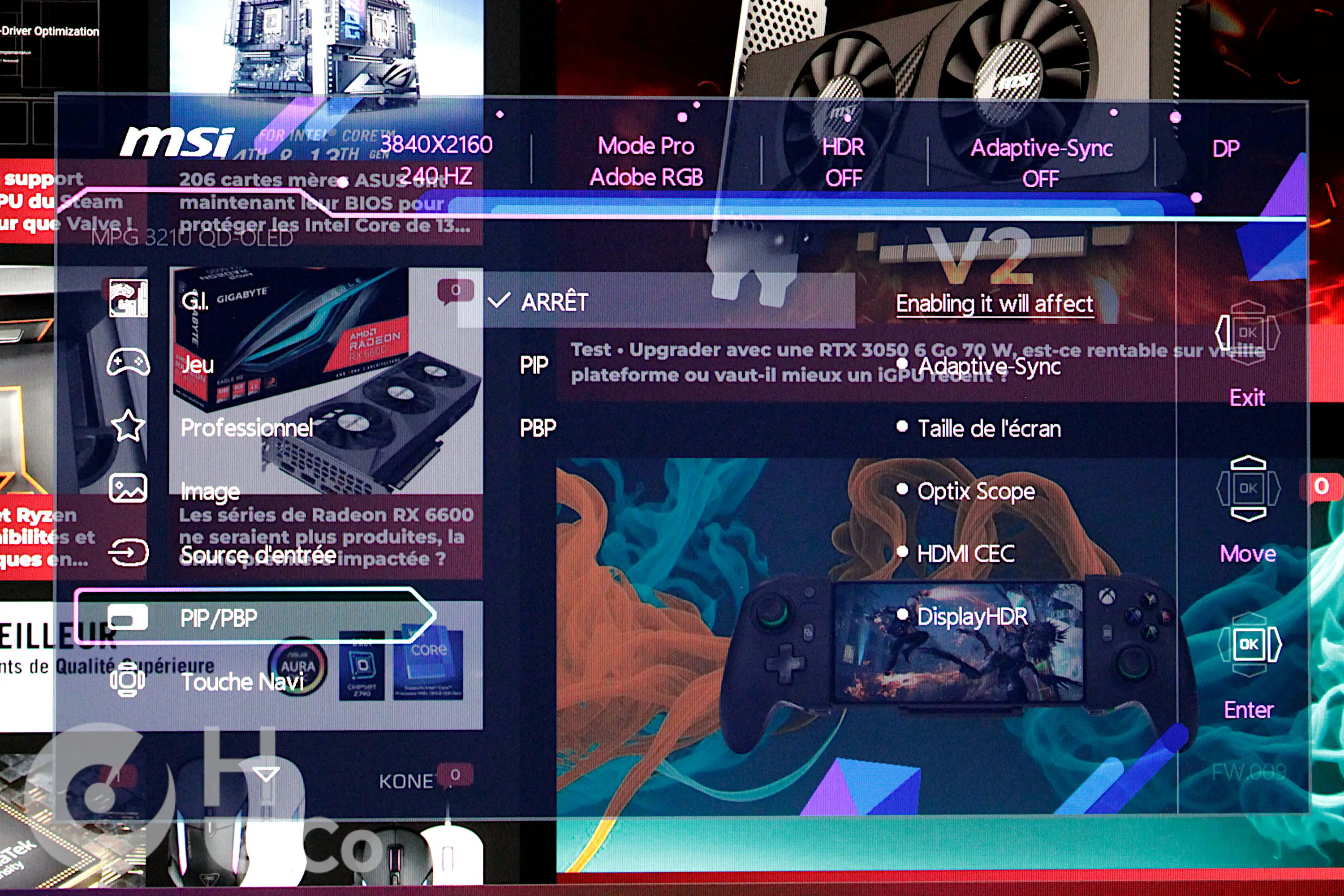
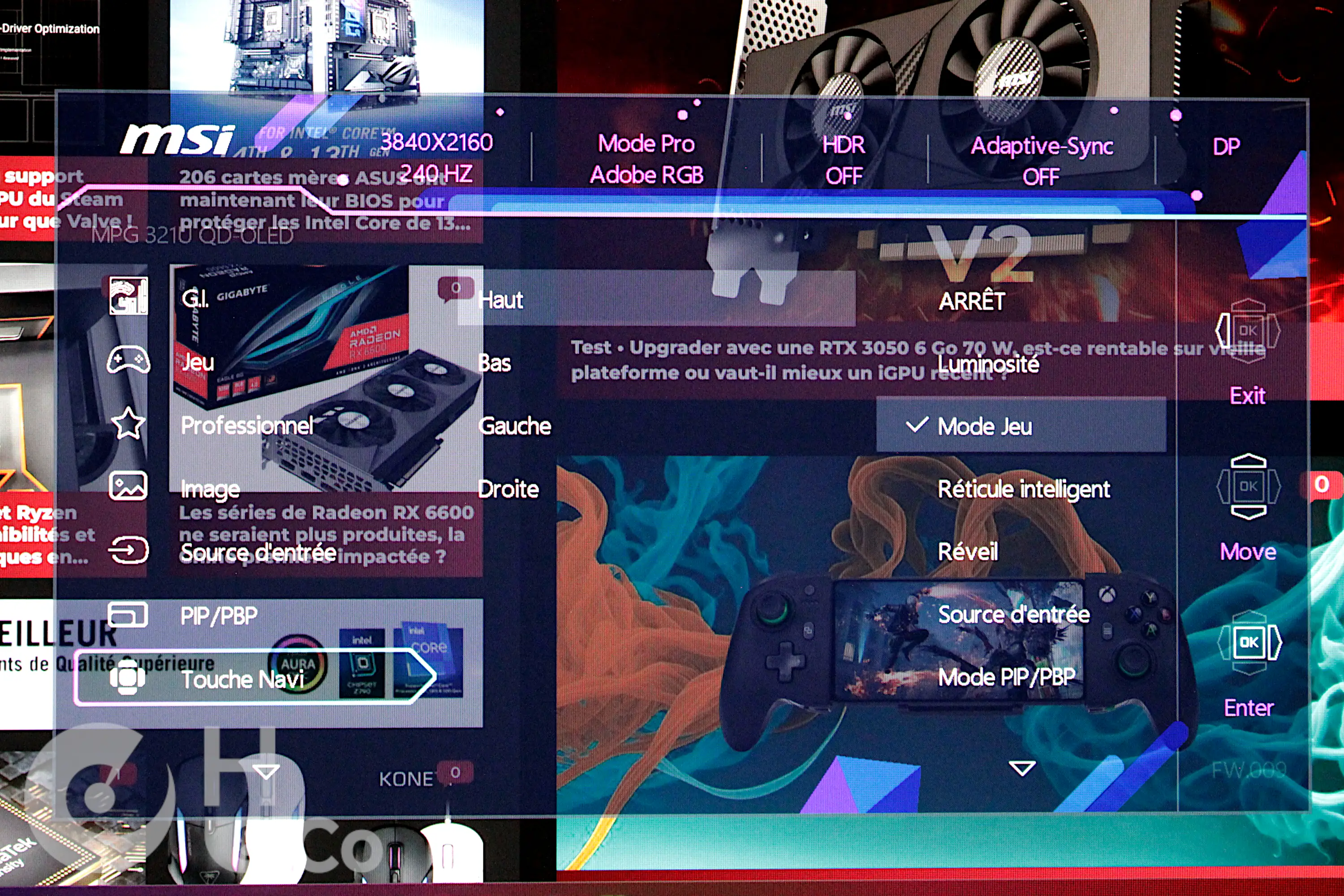
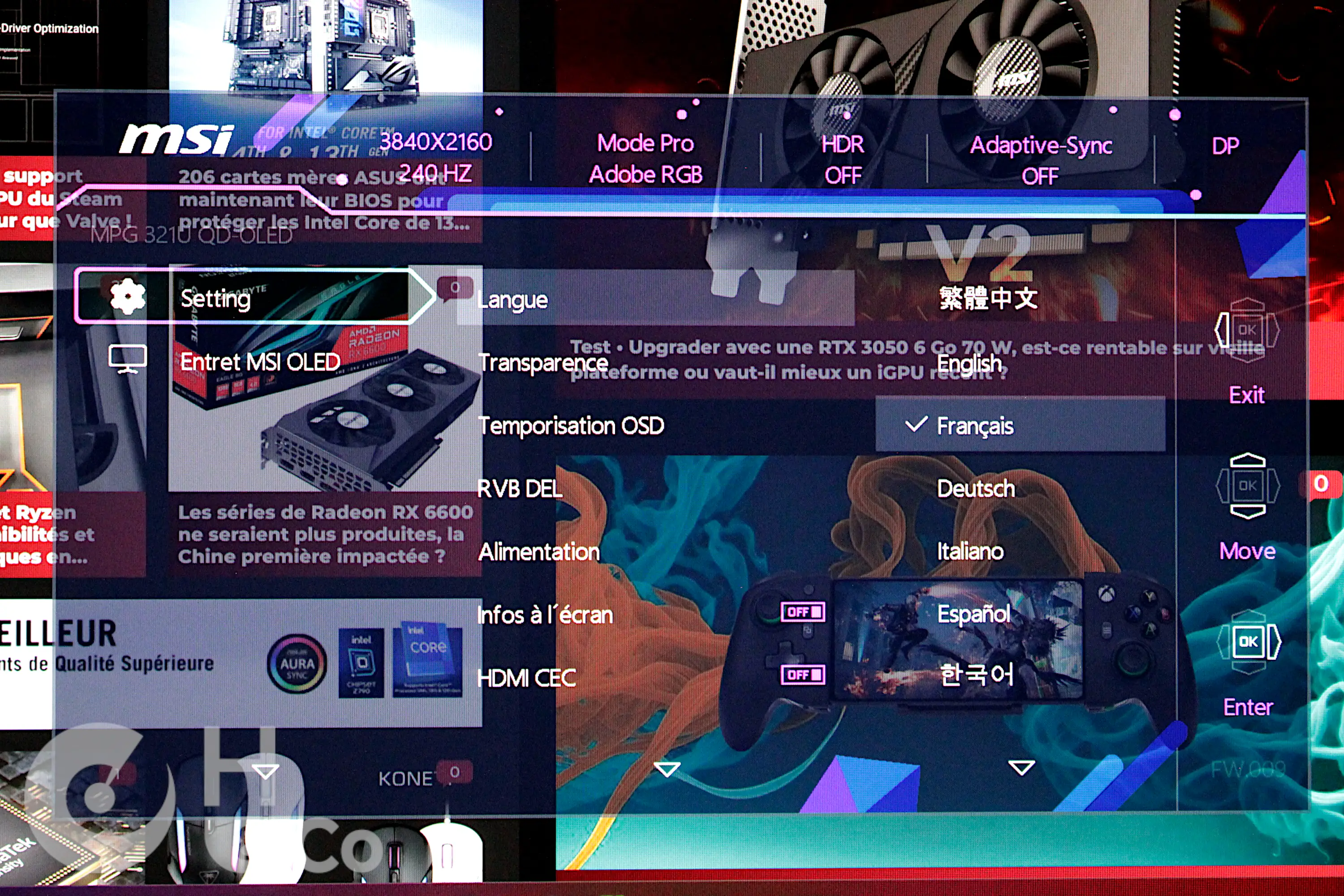
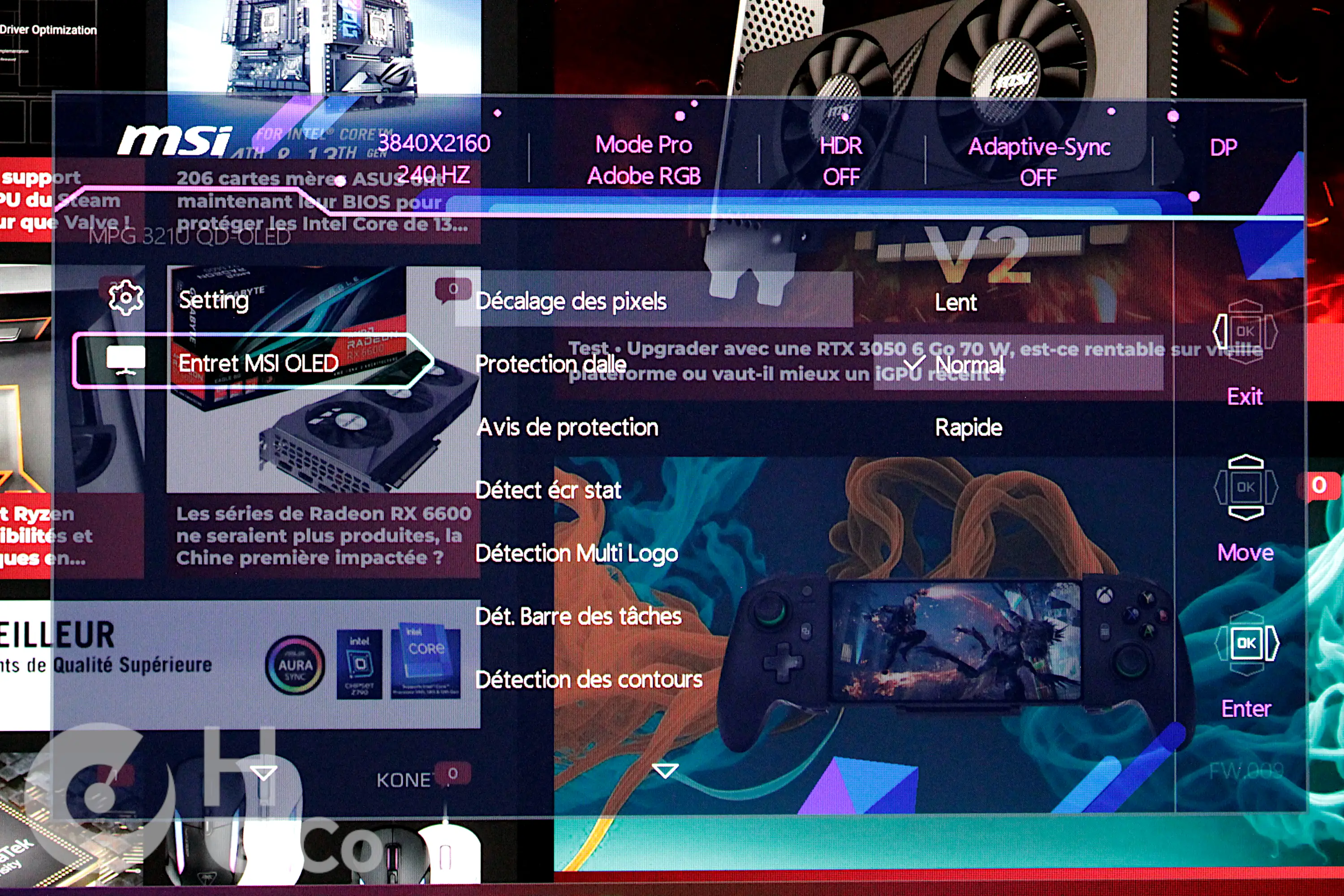
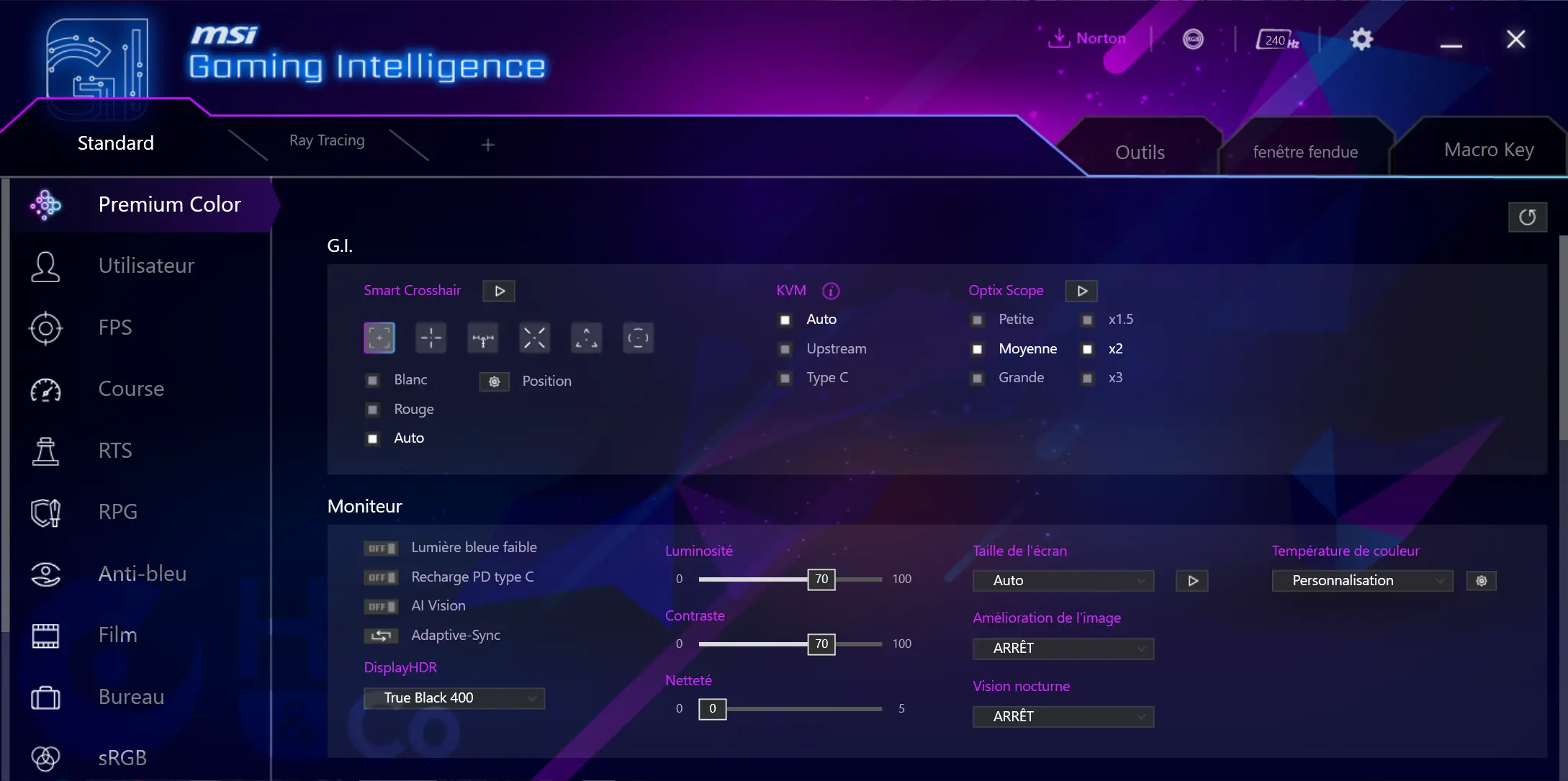
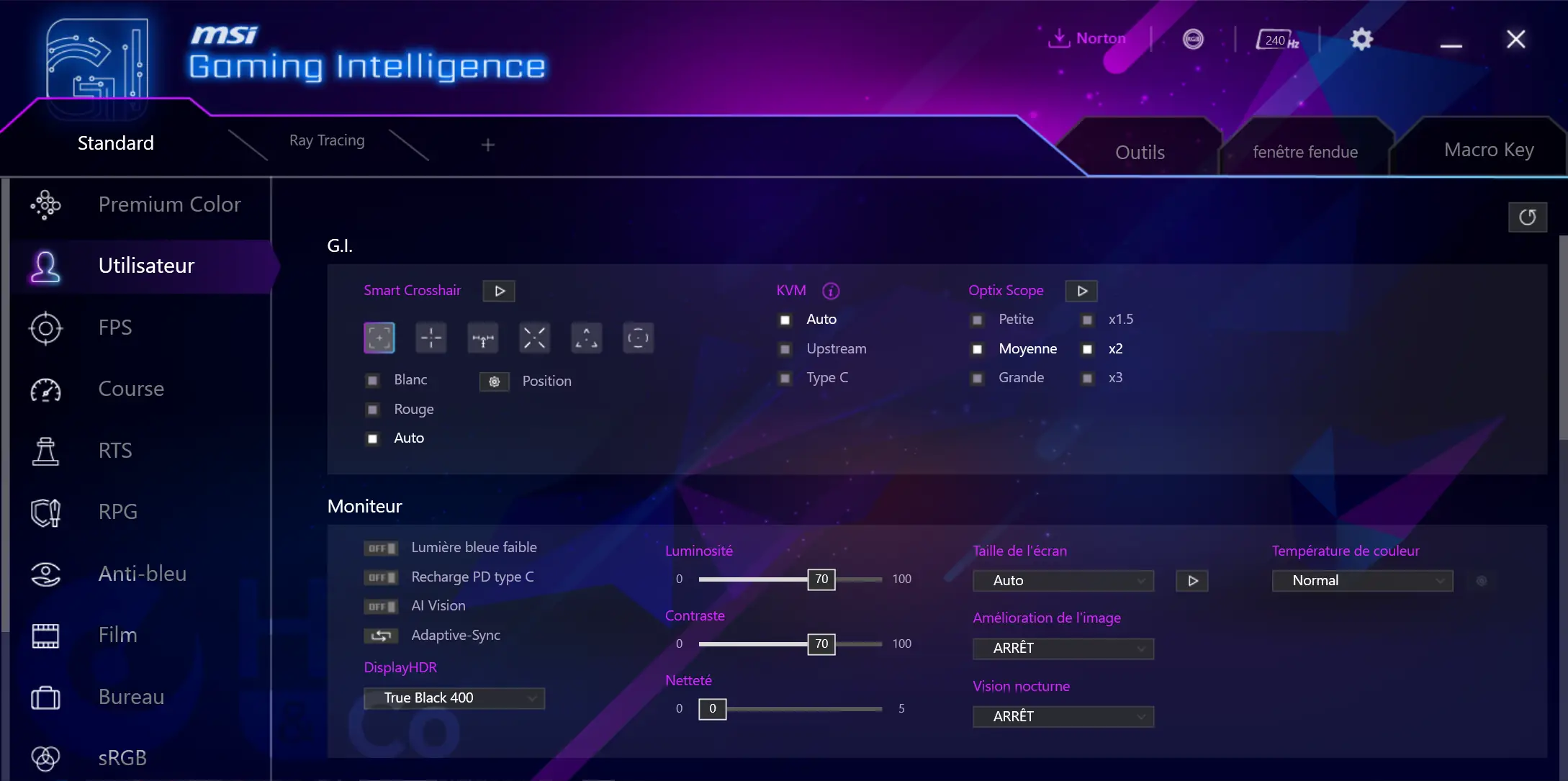
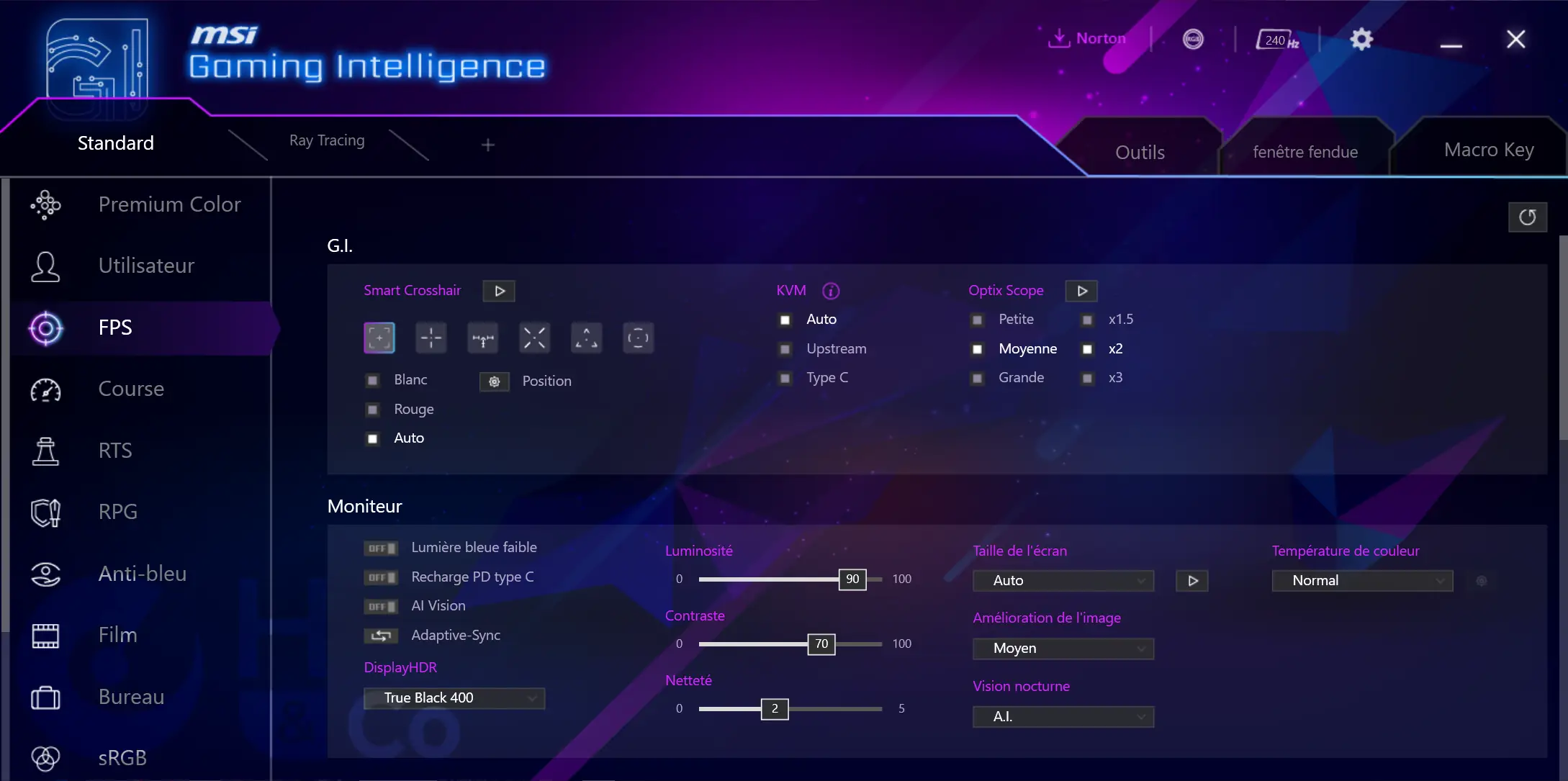
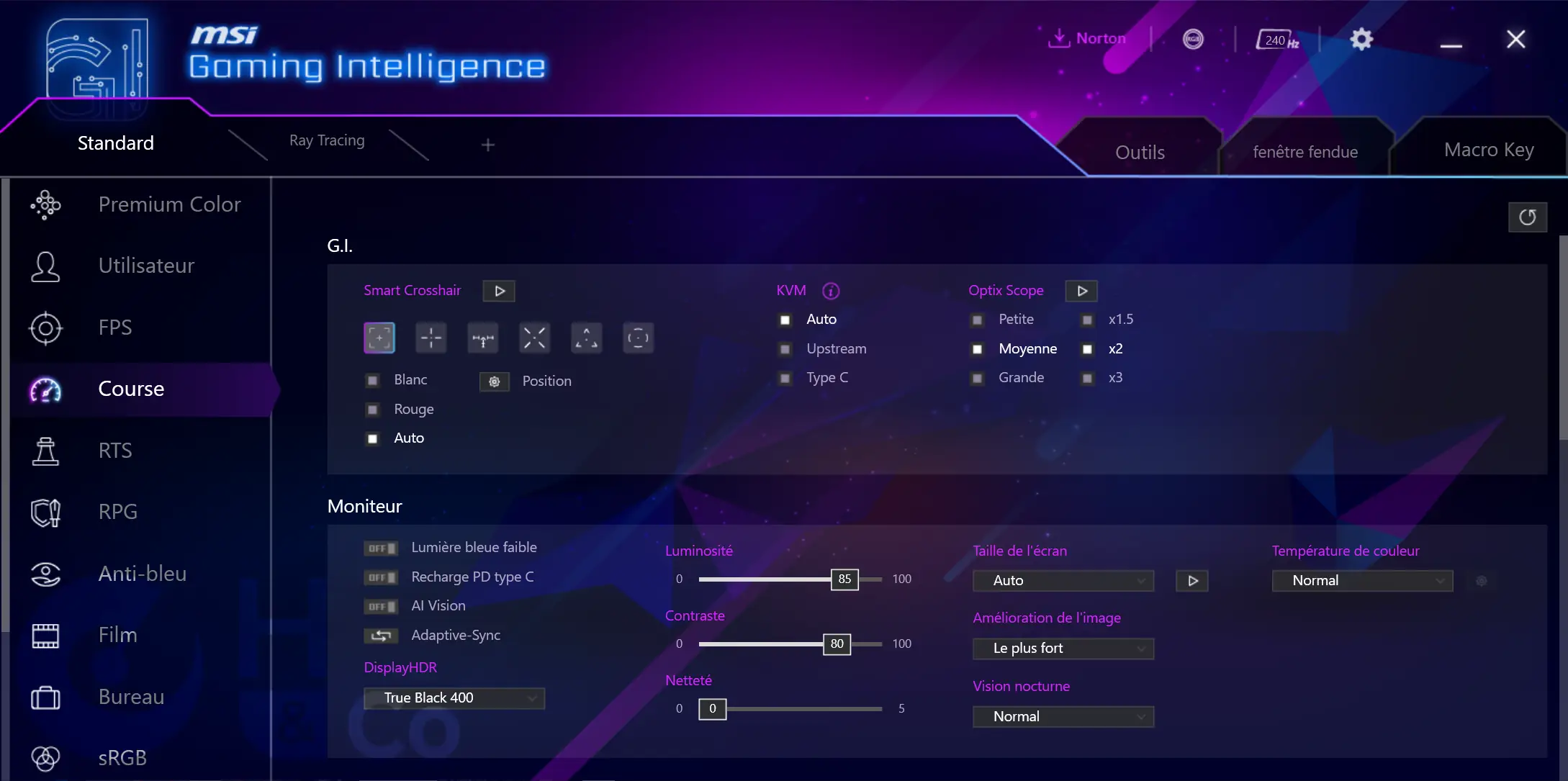
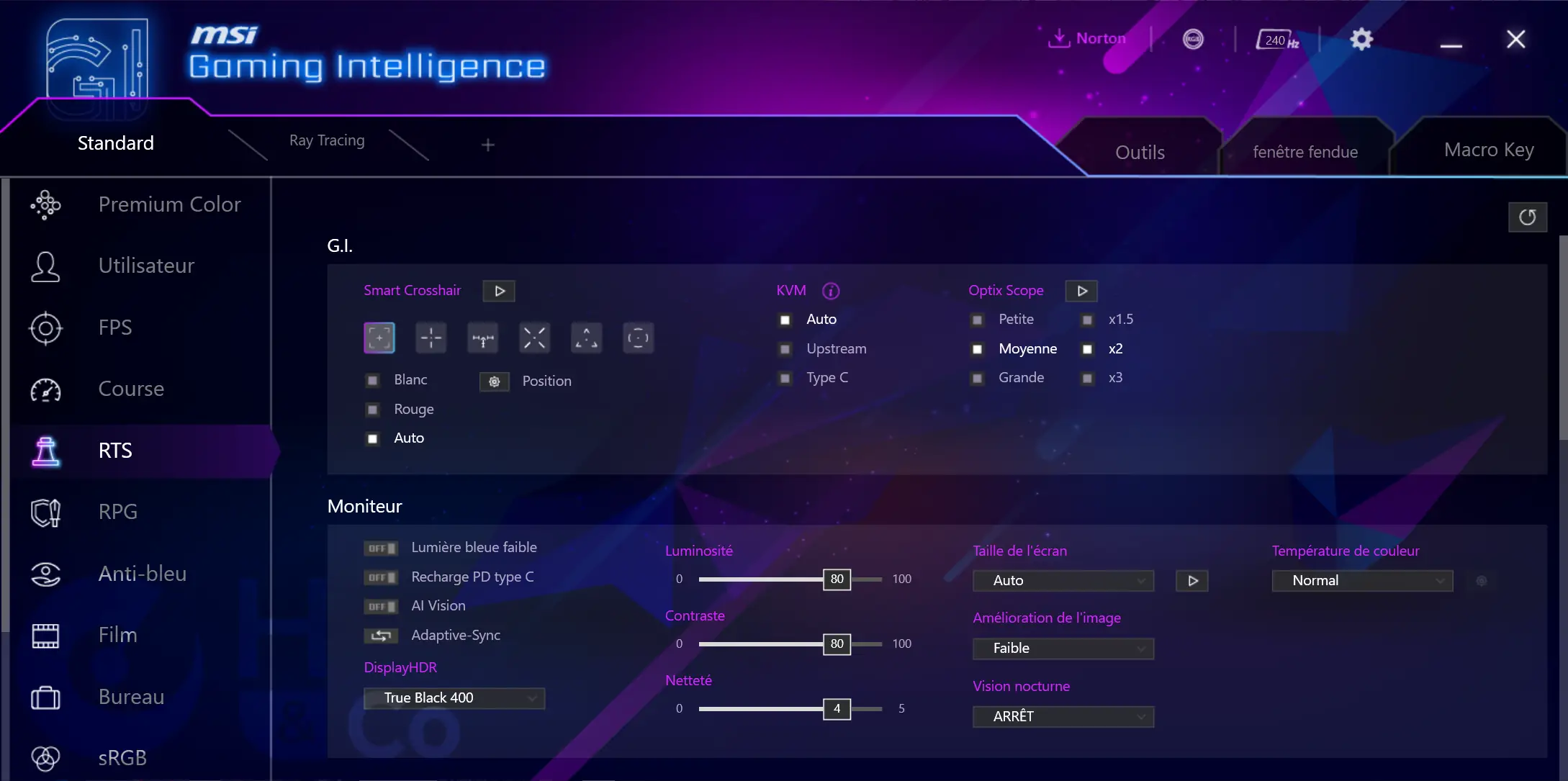
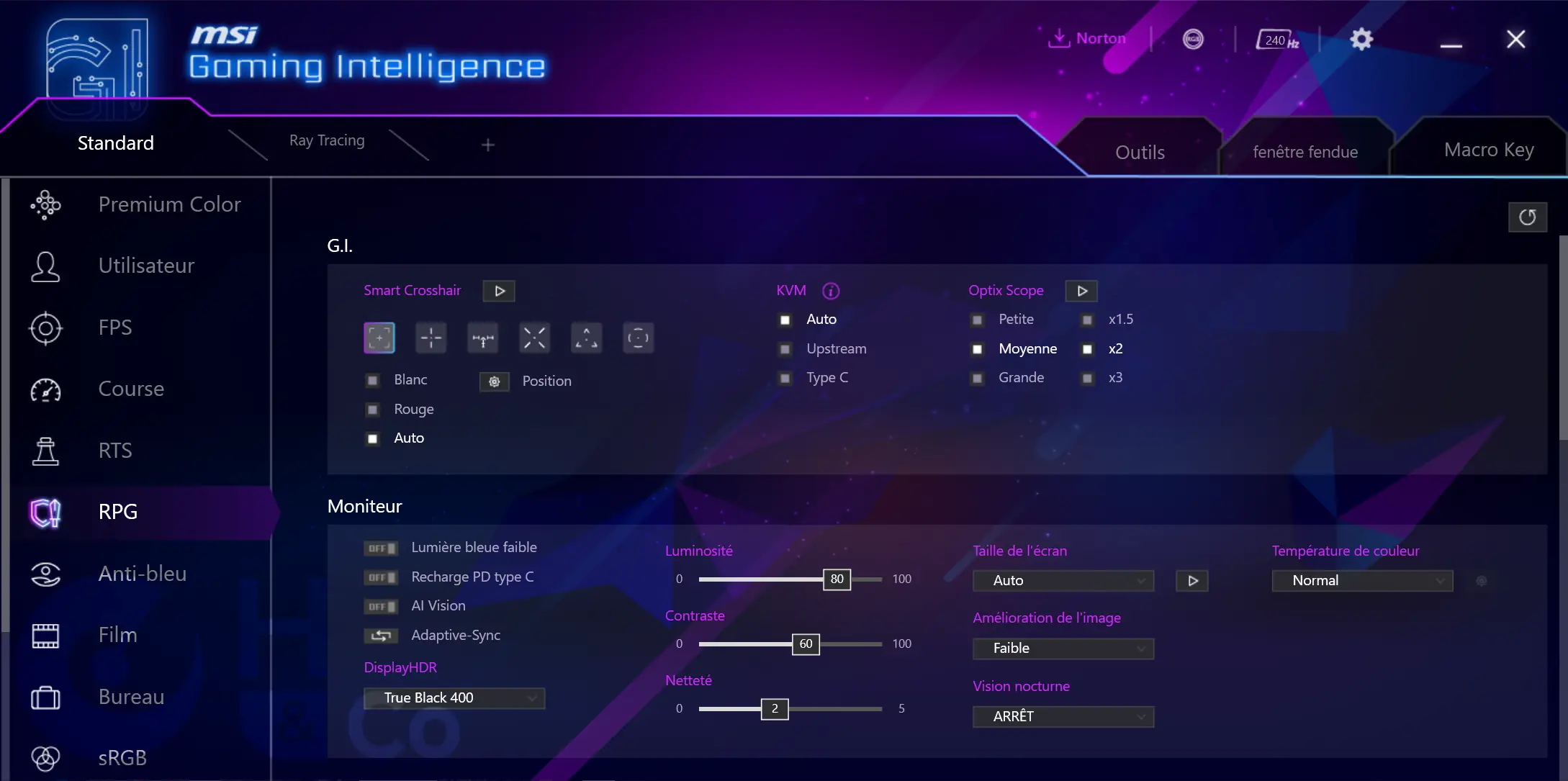
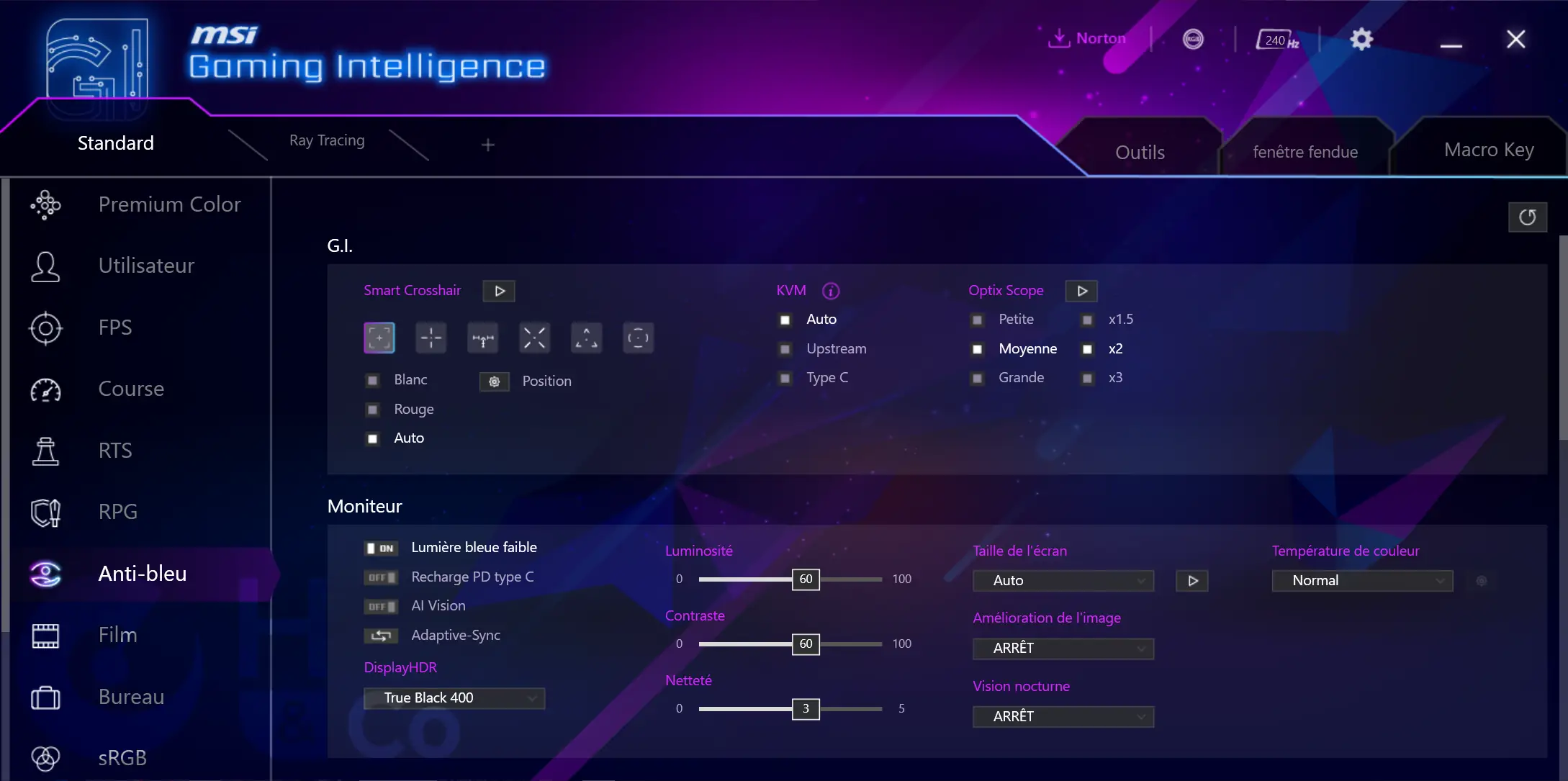
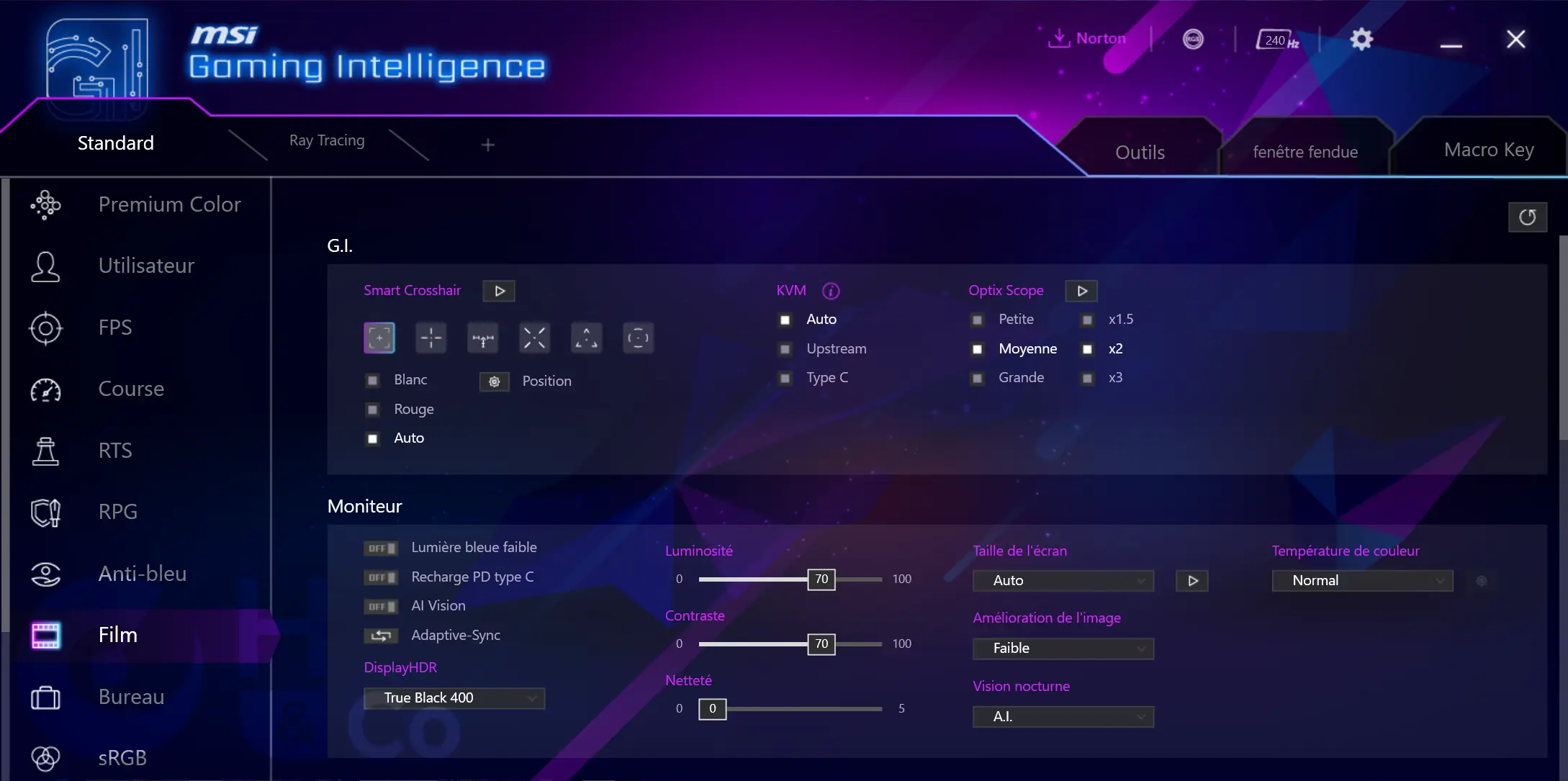
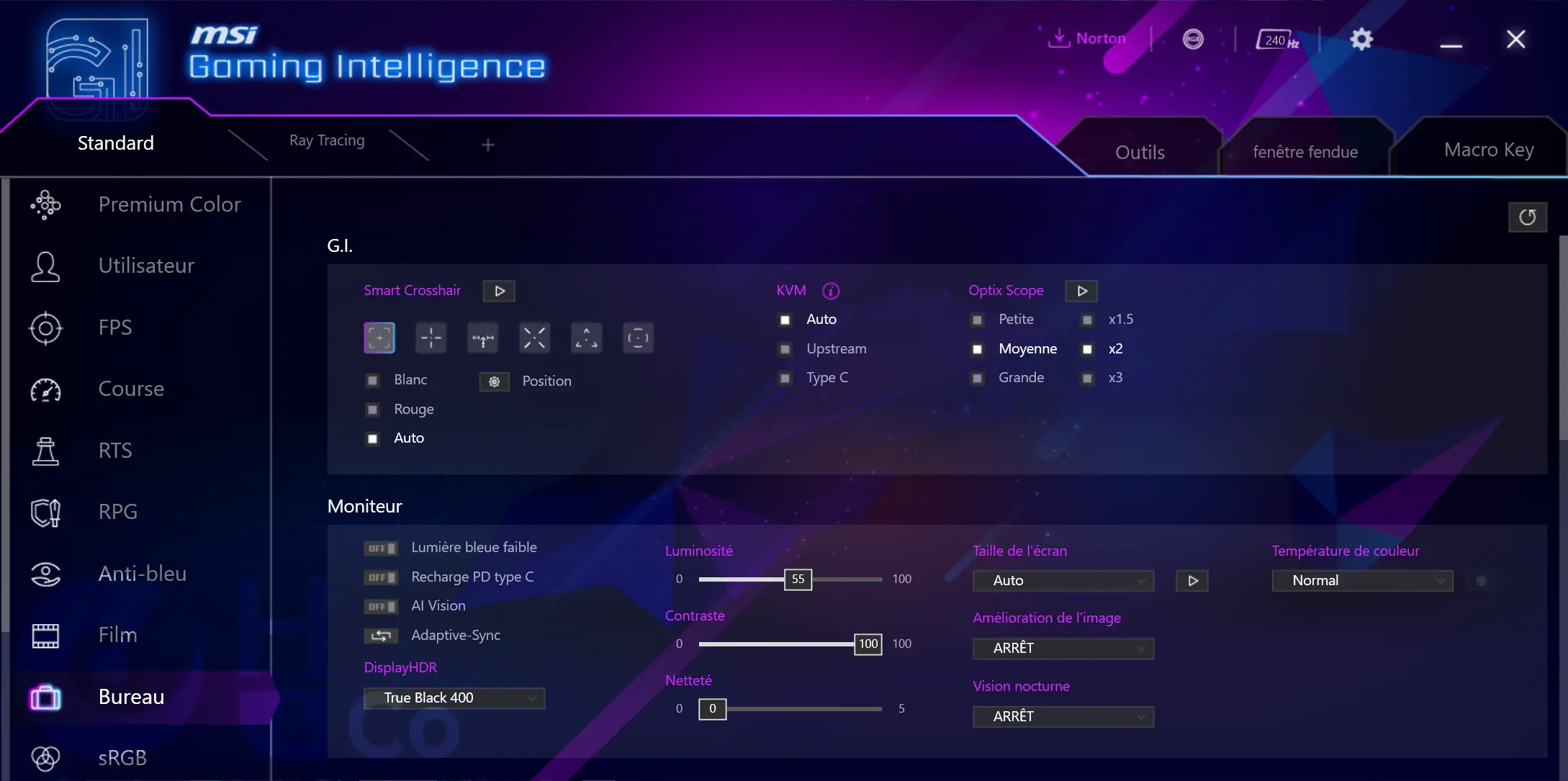
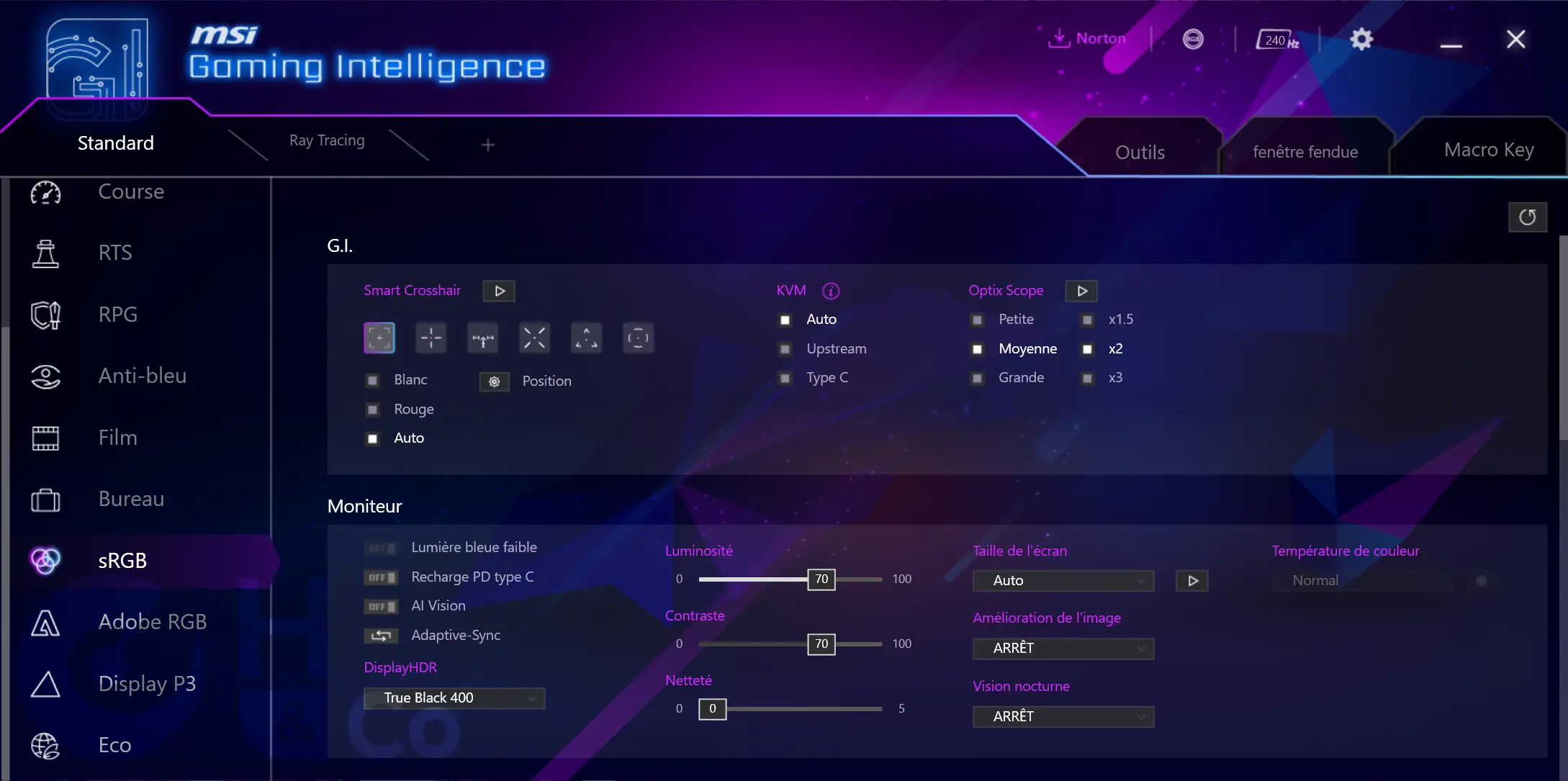
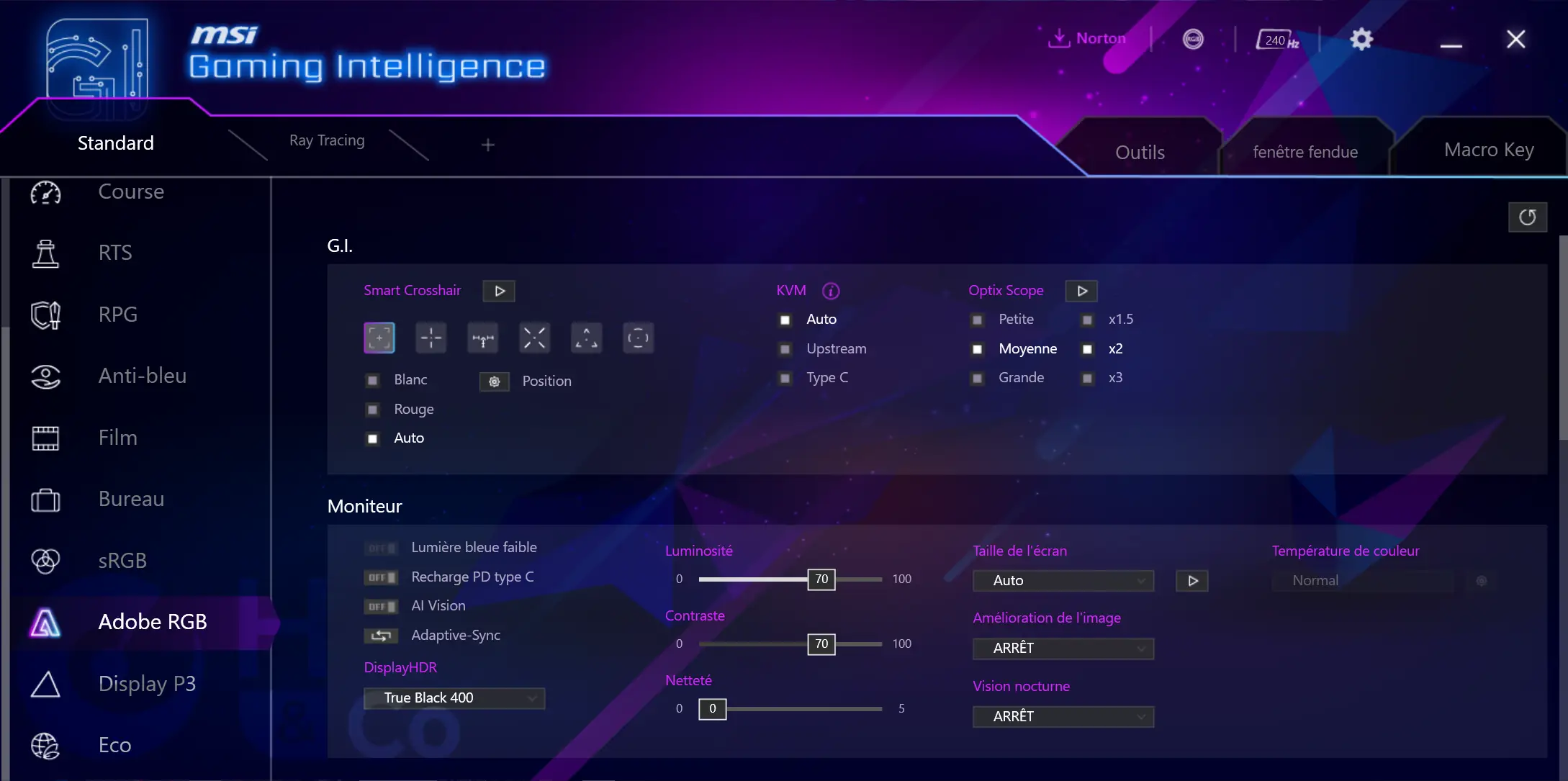
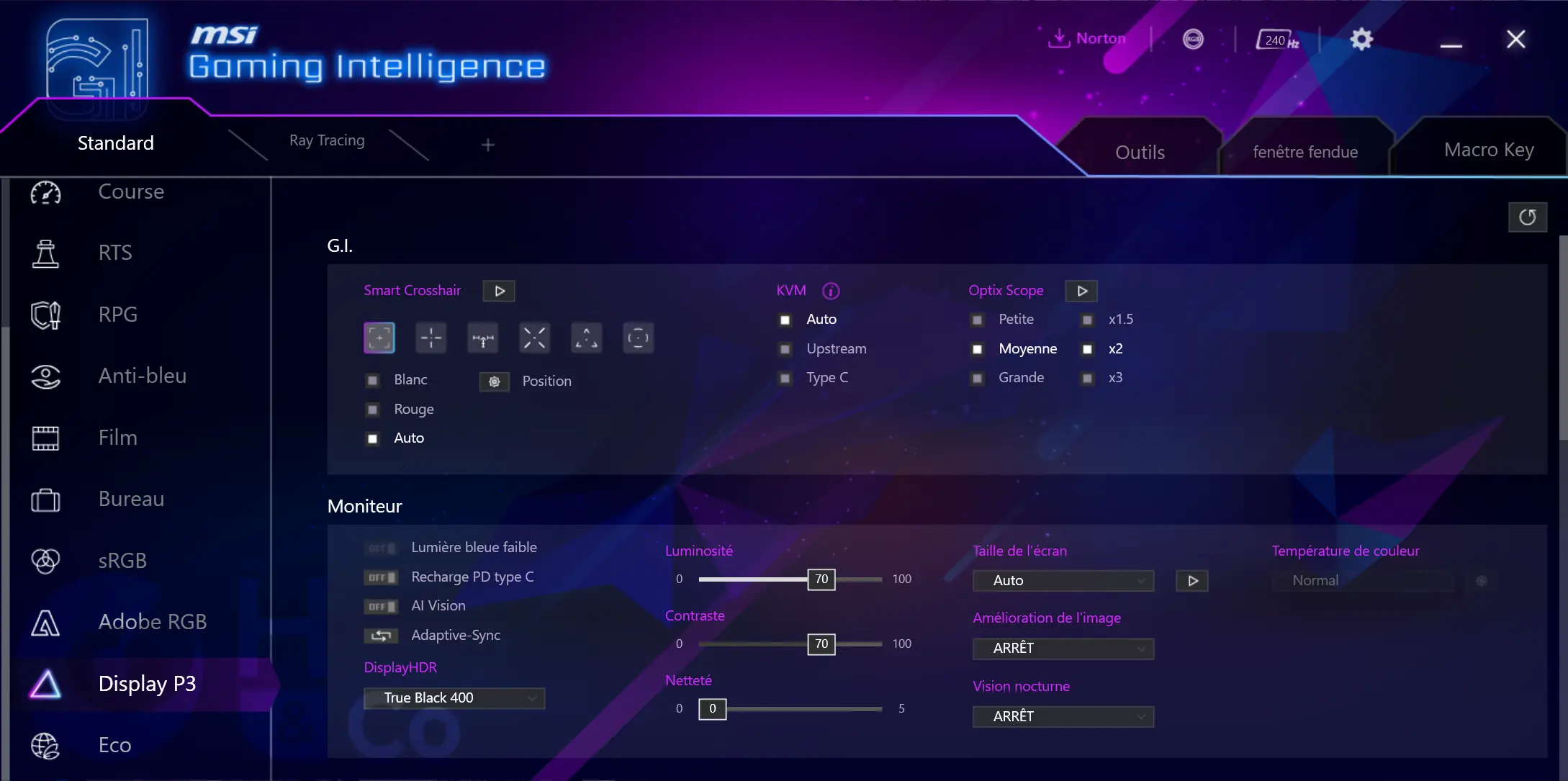
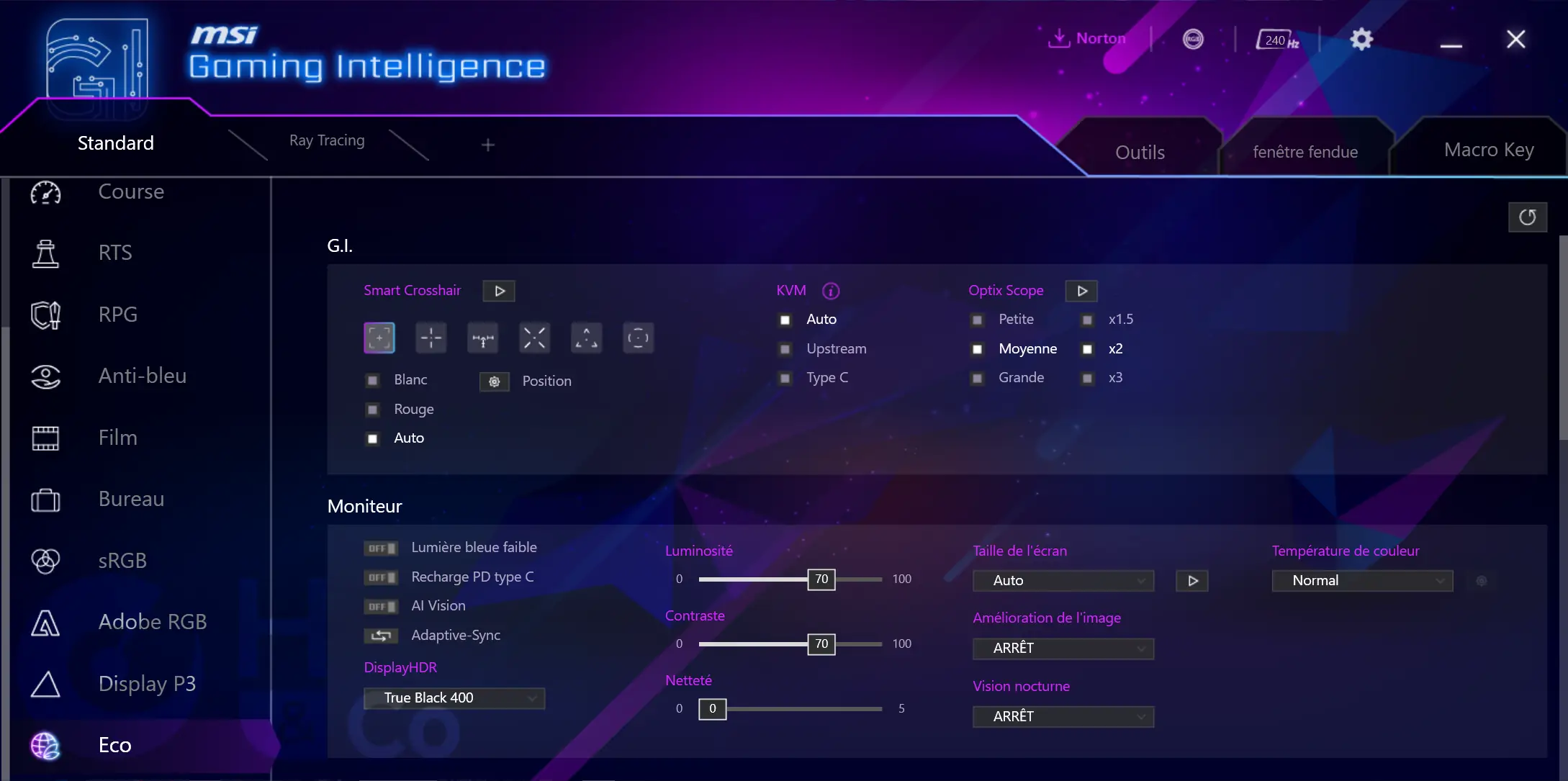
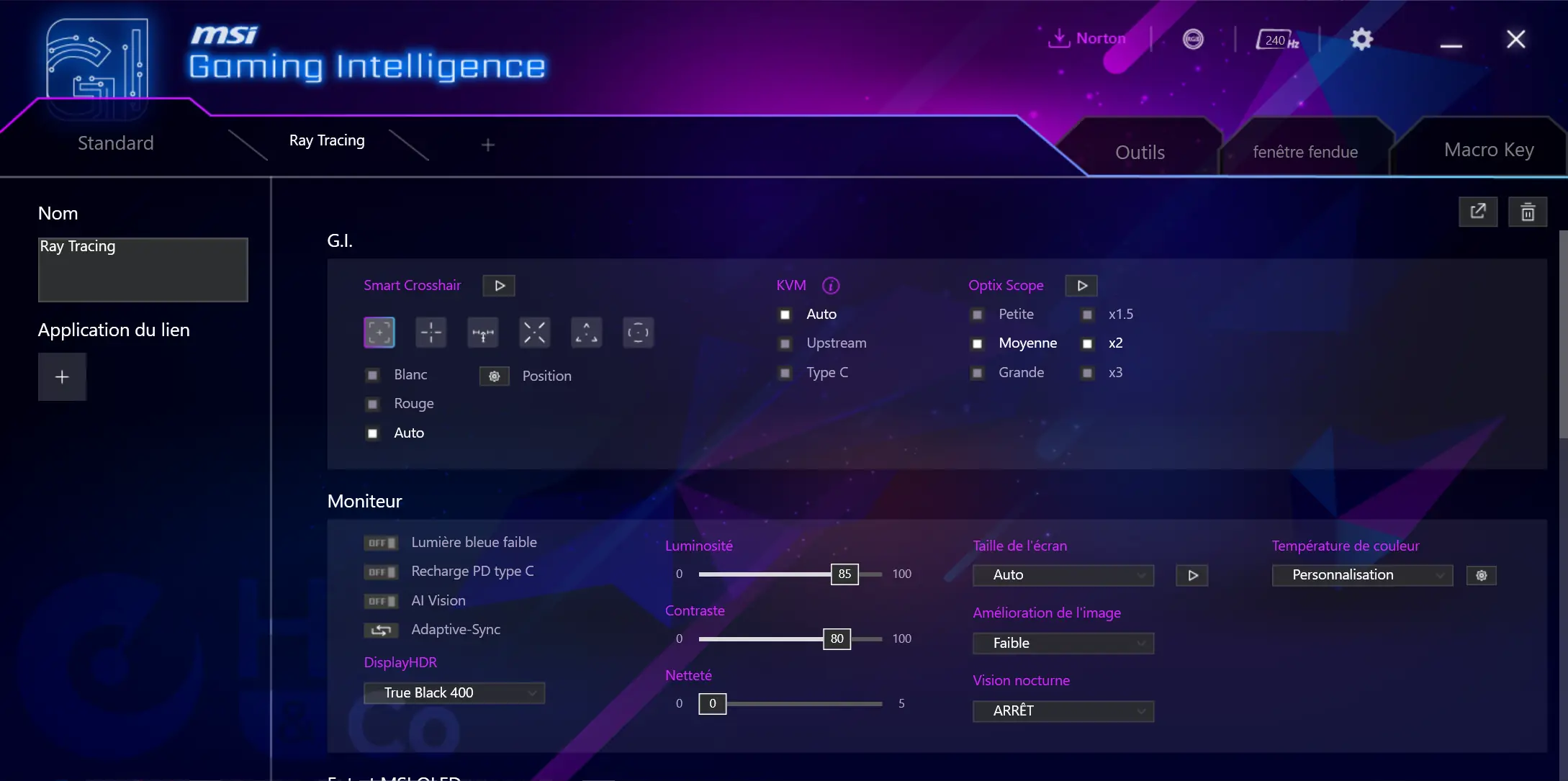
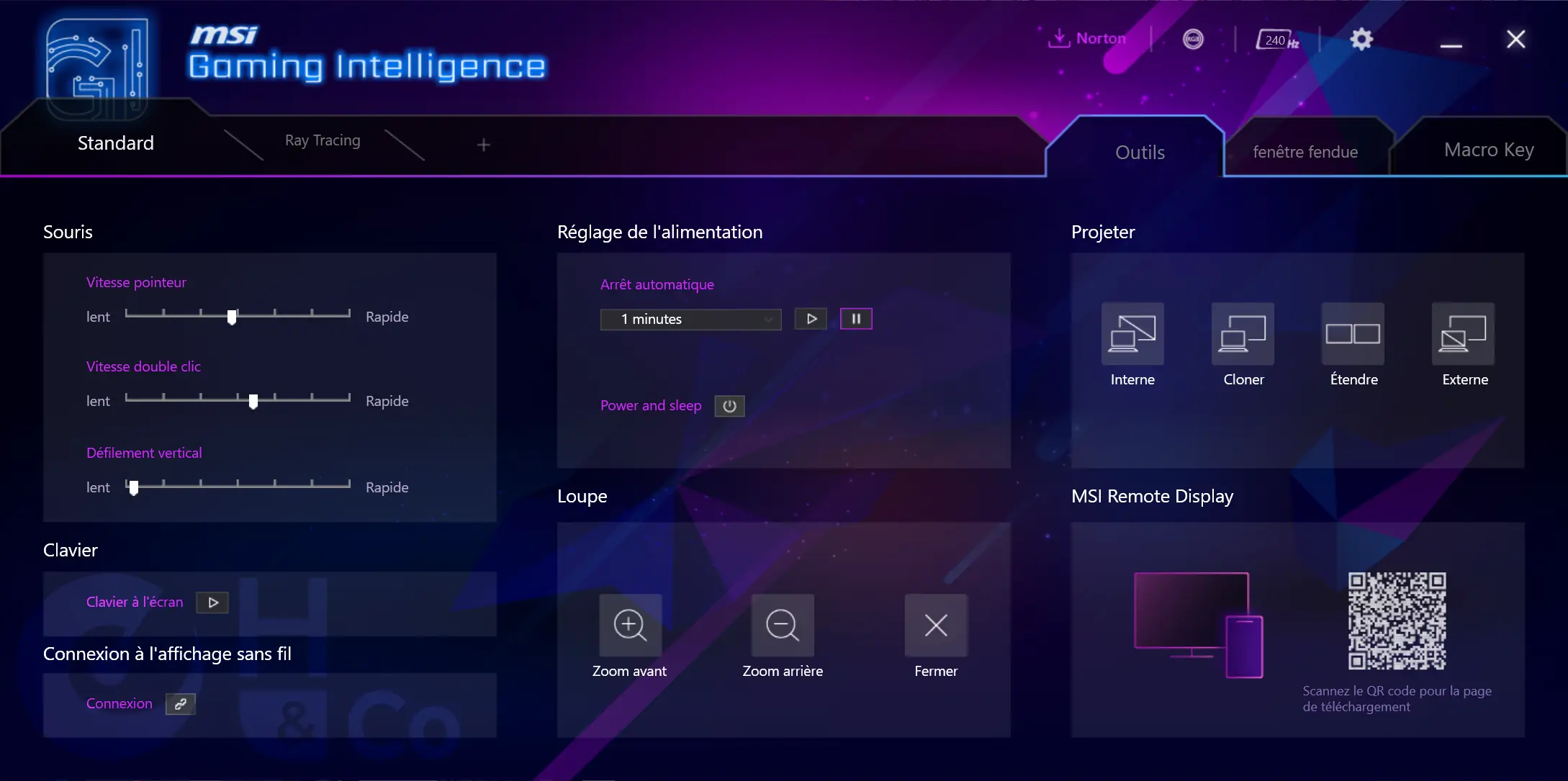
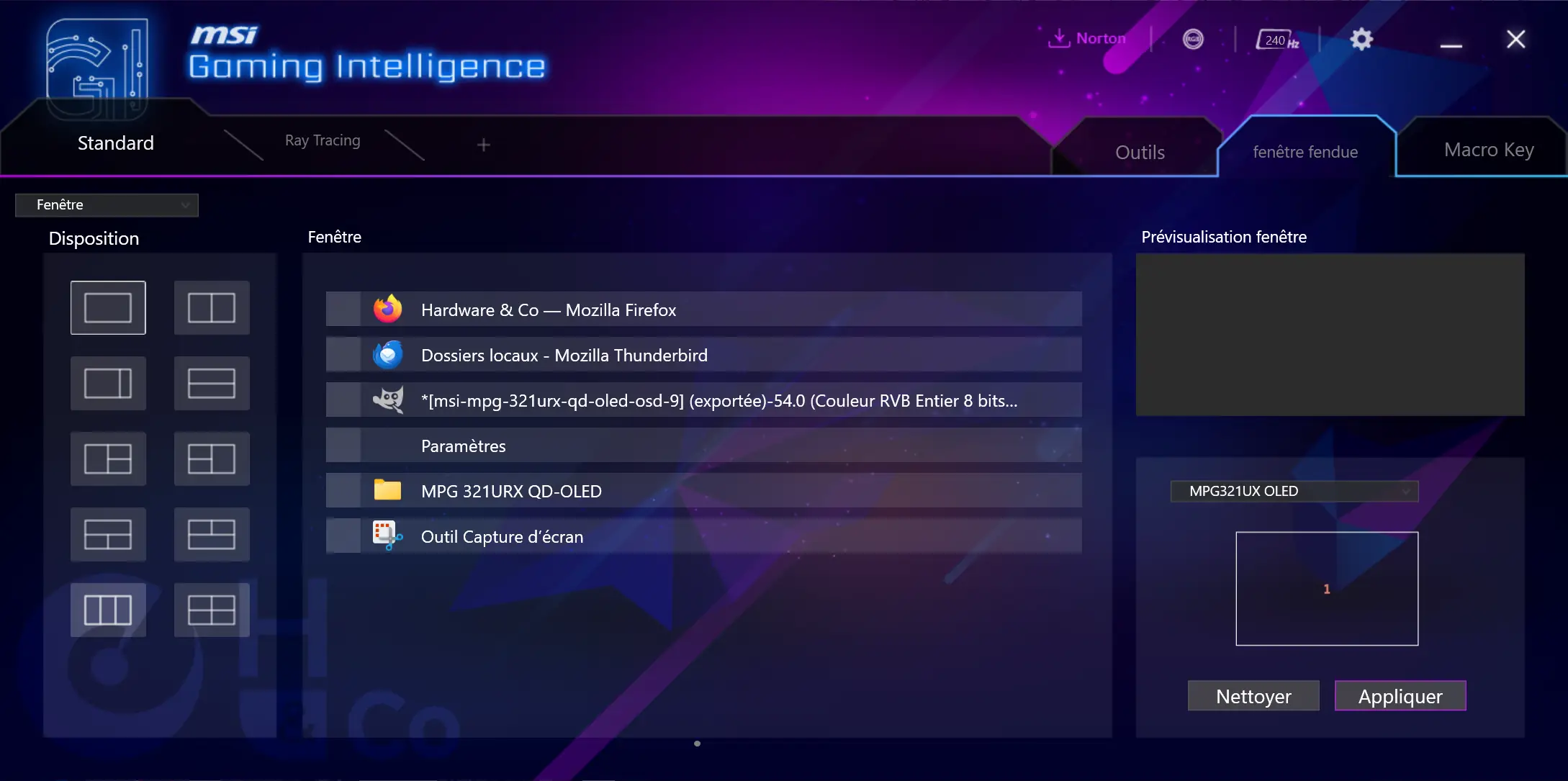
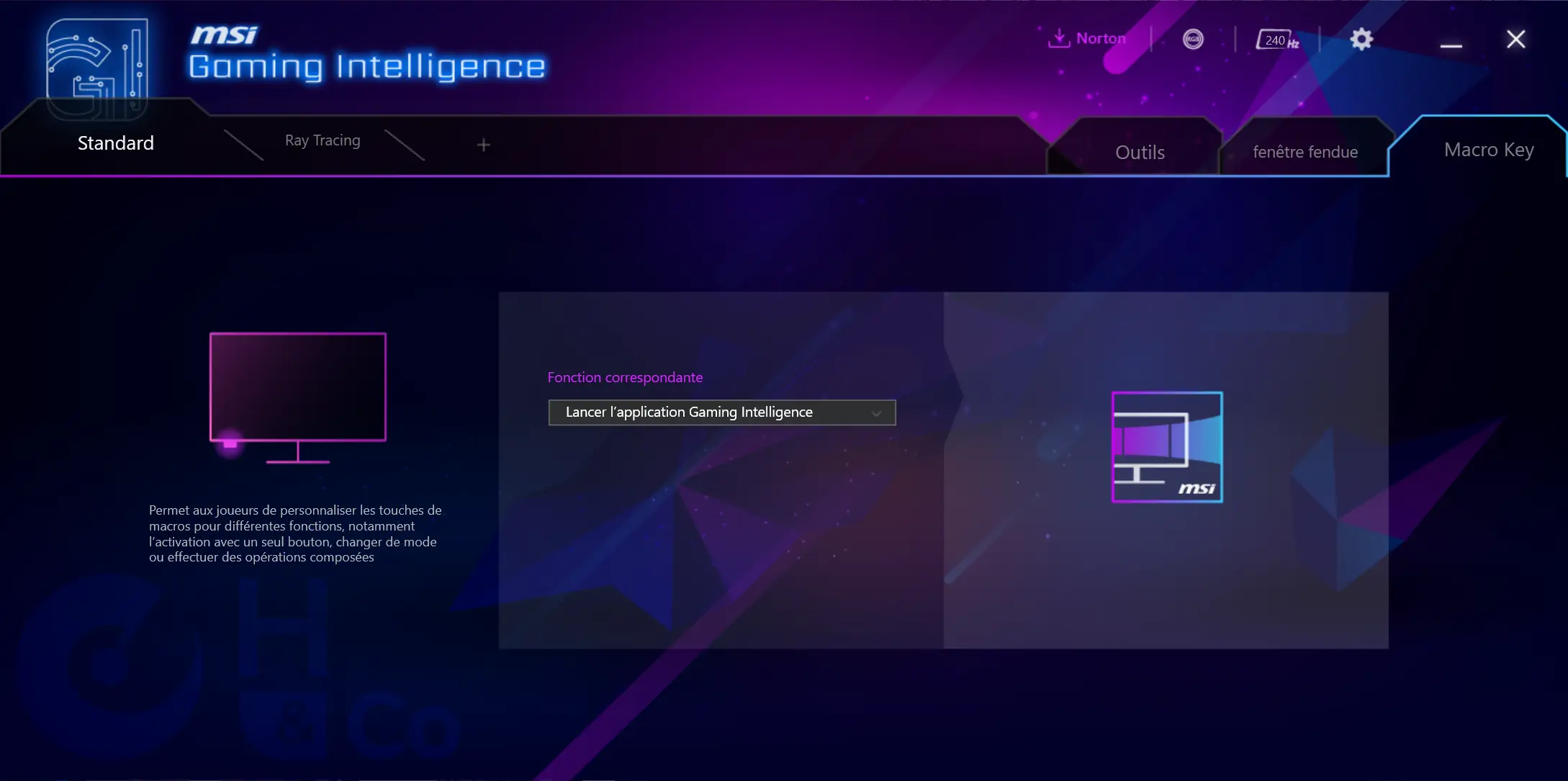
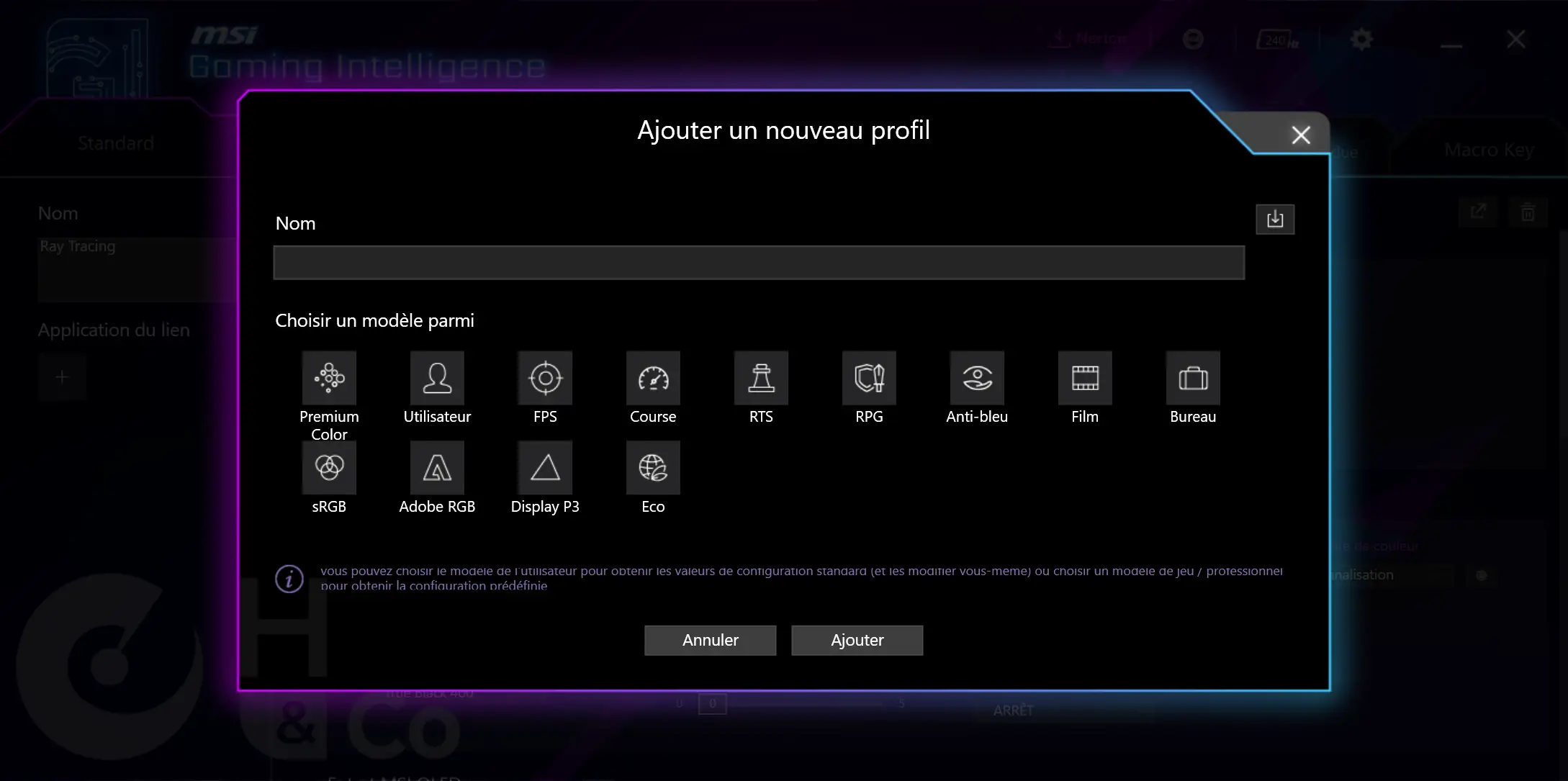
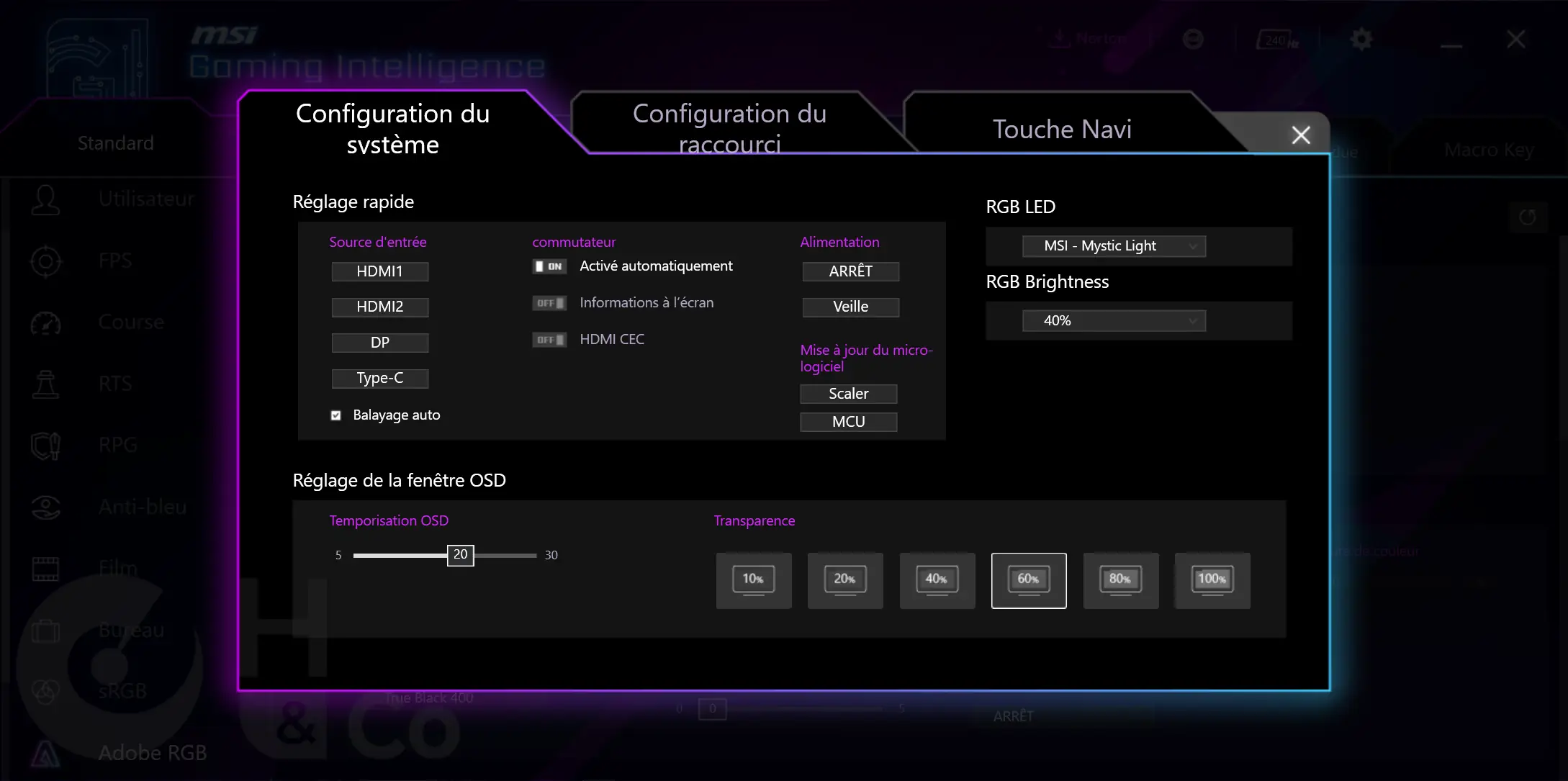
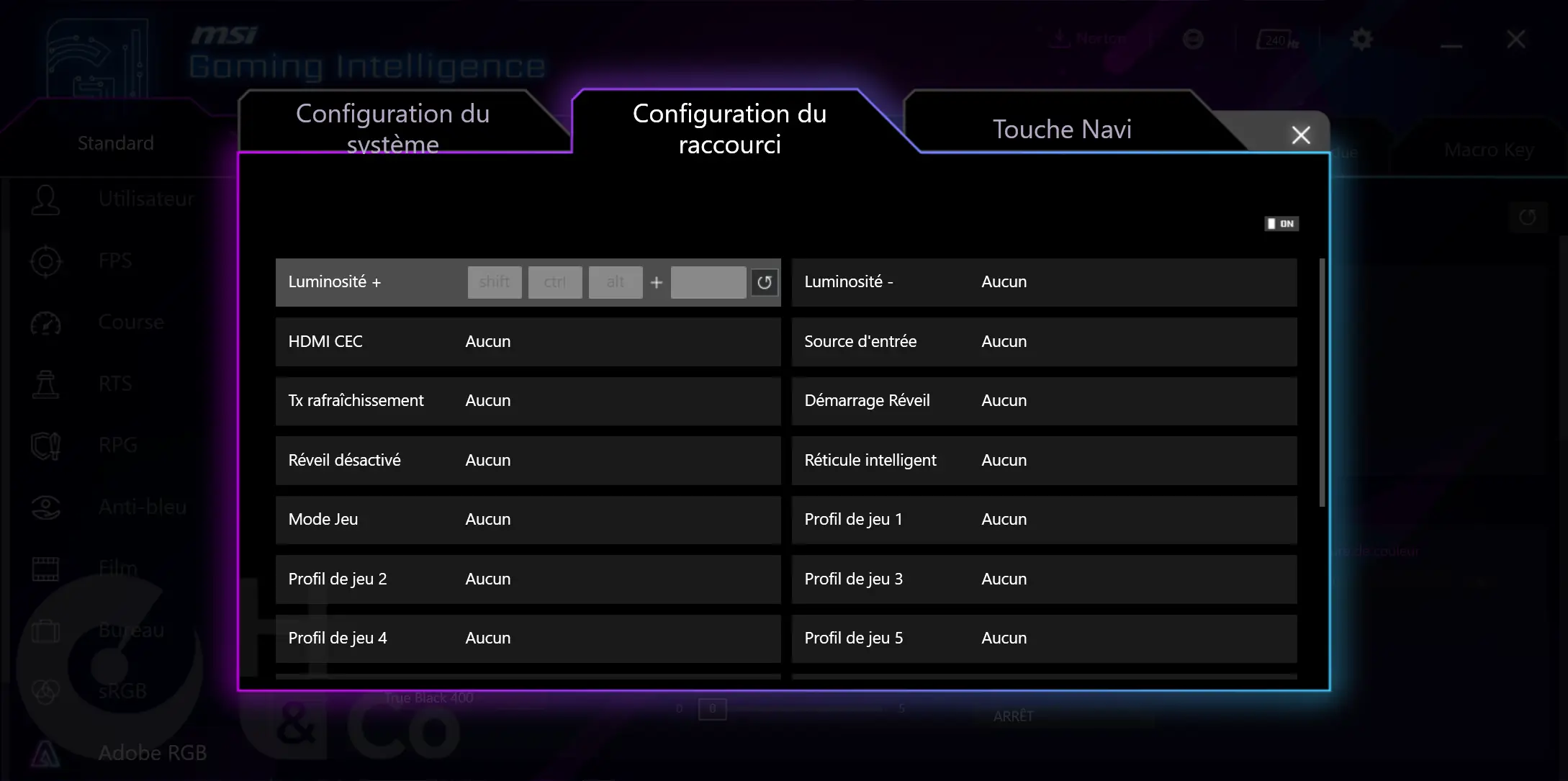
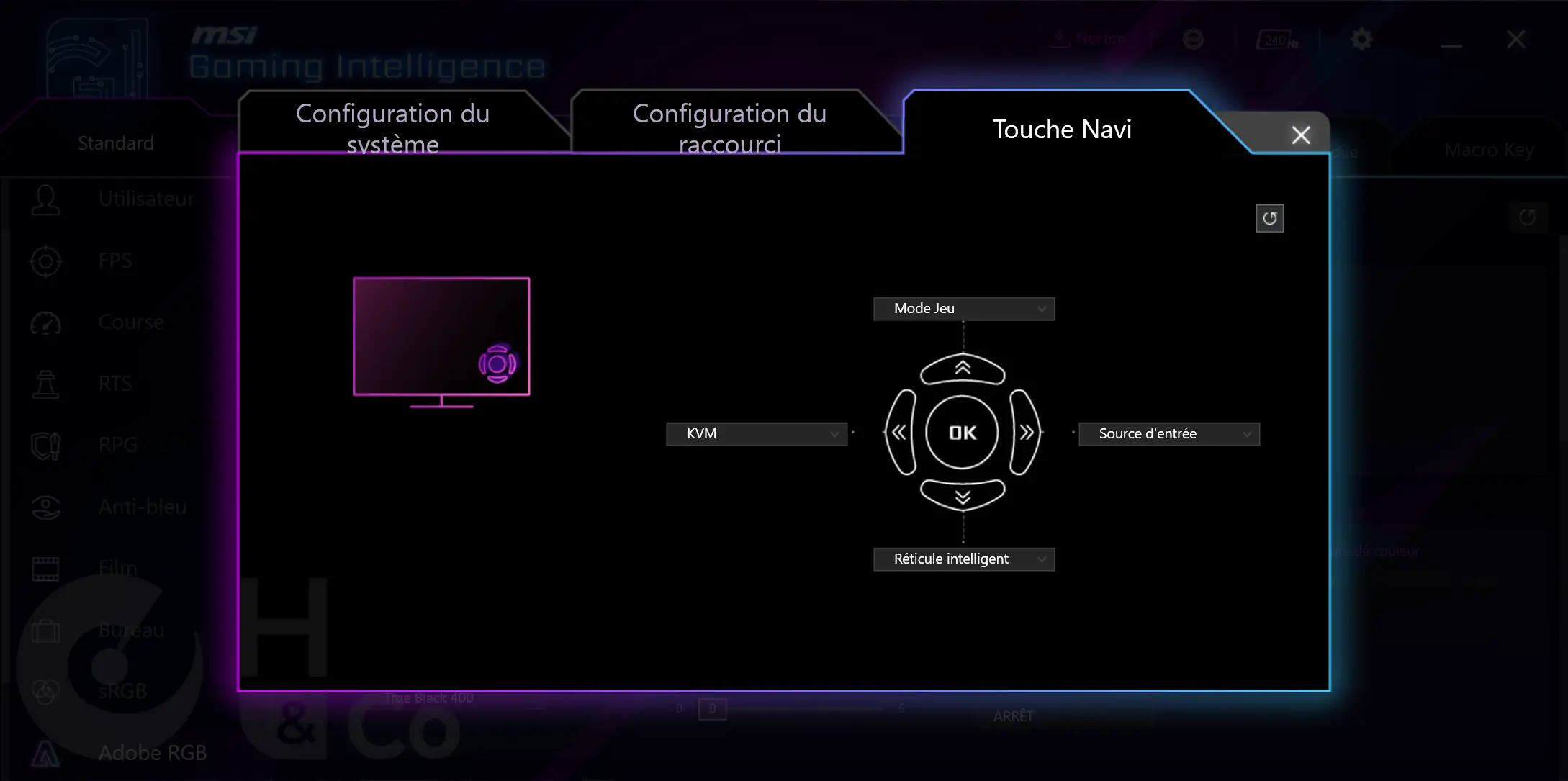
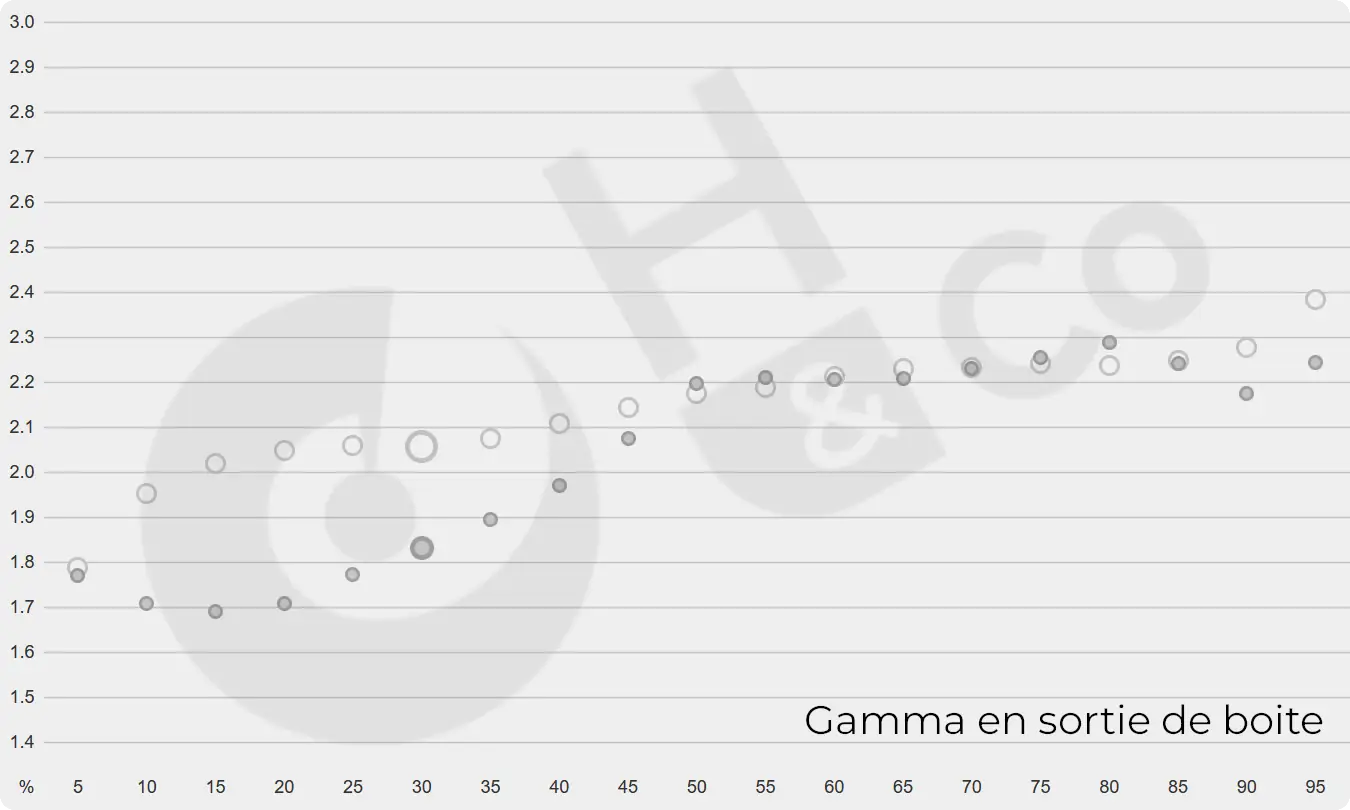
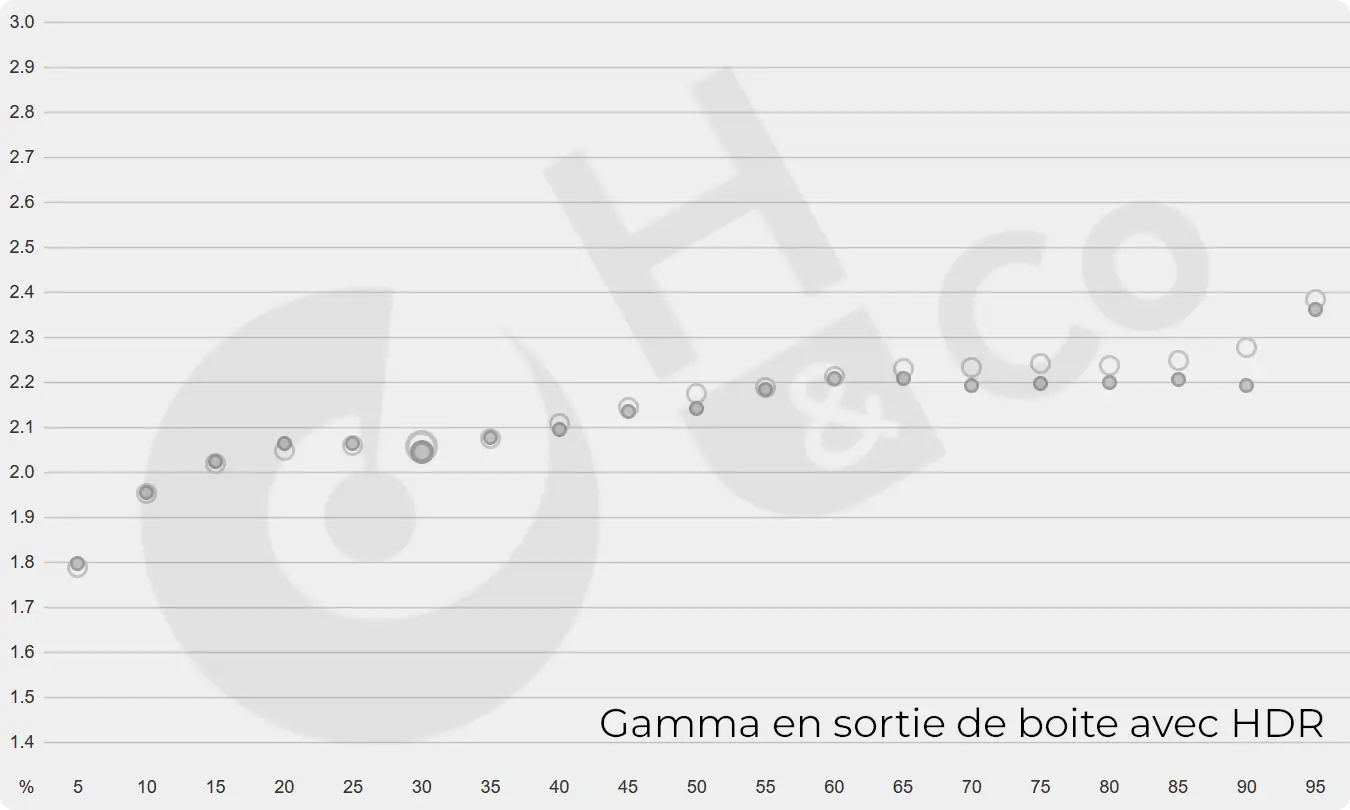
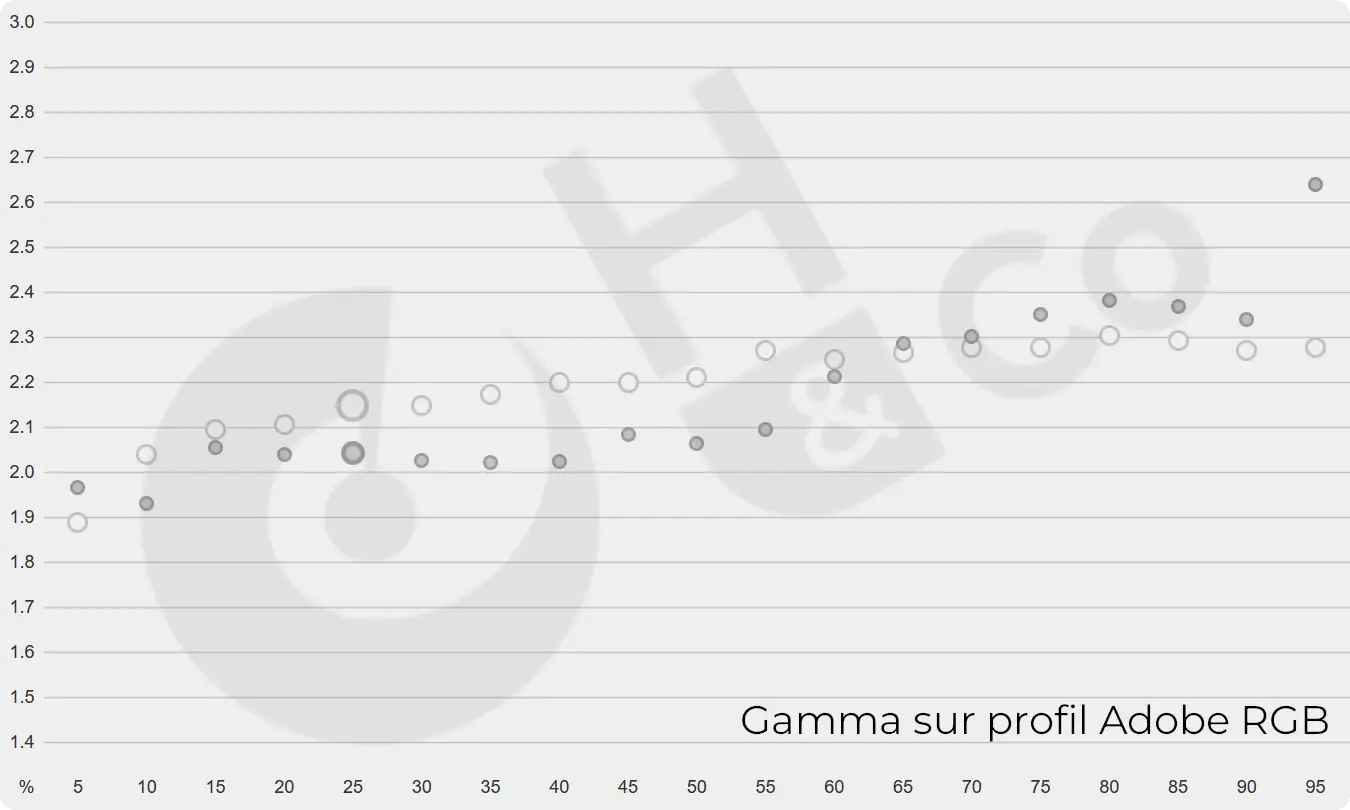
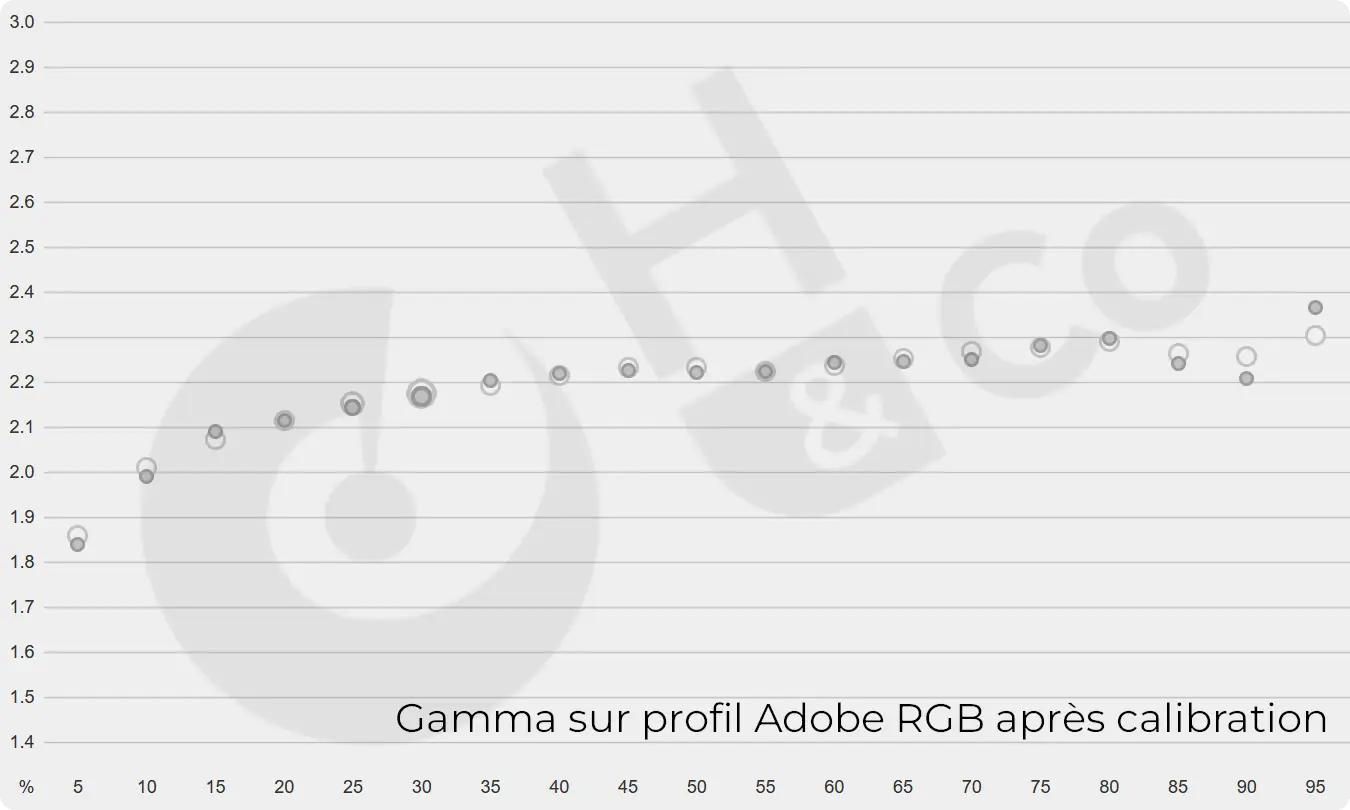


Bravo et merci pour cette analyse !
Est-ce que ce moniteur dégage beaucoup de chaleur ?
Salut !
Peux-tu définir beaucoup ? Comme tu peux le voir, l'engin consomme plus de 45W. Sans servir de radiateur il ajoutera forcément à la température de la pièce et ce plus qu'un moniteur consommant 20W. Mais en ces périodes de forte chaleur, il ne rendait pas la pièce insupportable tout en étant passif.
Mais poser la main à l'arrière sur la partie alimentation où sur les châssis fin de la dalle donnait effectivement une impression de chaud.
Je te remercie, je voulais comparer à ma SmartTV 4K & 120hz : Philips 43PUS8887/12 et forcément avec la taille de mon écran et la technologie de dalle différente (LED), ça n'à rien avoir.
Pour une Consommation d'énergie (HDR) pour 1000 heures, ma Philips fait 125 kWh et le moniteur MSI fait 44kWh.
C'est impressionnant de faire un près-test aussi complet, beaucoup de sites en font moins pour le test lui-même, un très grand merci.
Ravi que cela plaise ! Je dois avouer que c'est un exercice tout nouveau pour moi, alors j'essaie de faire au mieux avec les moyens que j'ai :)
Merci pour cette nouvelle analyse toujours très complète et intéressante 😍. On en avait déjà parlé, mais perso, il faut vraiment que j'investisse dans une sonde.
Pour ma part, j'ai un LG 32" en UHD également, il est pas mal mais le HDR est vraiment pas top du tout, je pense que pour cela, ce sera plutôt de l'Oled. Sur le mien, il me déchire les yeux dès que je l'active et on voit clairement que ce n'est pas le rendu de notre téloche, un Sony Oled qui rend vraiment bien.
Mon kiff serait d'en mettre 2 pour avoir du double écran, j'ai ça au taff et même si ce sont des écrans plus petit (24") c'est carrément plus pratique pour bosser que de séparer son 32 en 2. Du coup, dommage pour les barres noires un peu trop épaisses. Mes Iiyama au travail ont des barres ultra fines et lorsqu'une fenêtre est entre les 2, on a à peine l'impression qu'il y a une coupure. Mais bon, quoi qu'il en soit, je me vois mal prendre 2 écrans de ce type, ouch.
Enfin concernant la consommation qui est aussi un des inconvénients de l'Oled, il me semble. On voit nettement que de base, il y a une belle différence de consommation même si cela se réduit pas mal en HDR.
Merci de ton retour ! :)
J'ai également 2 24" WUXGA+ pour bosser (depuis le début d'année, des EIZO EV2455 chopés d'occasion à vil prix) et c'est super confortable. Cependant, mes yeux aimeraient bien du 27" WQXGA pour moins bigler ! Par contre, n'ayant pas besoin de grosse réactivité, je reste fidèle aux dalles IPS qui me conviennent parfaitement.
Si je devais partir sur ce type de matos, je crois que je prendrais quelque chose en 21:9 ou 32:9 pour avoir les avantages des 2 mondes sans séparation. Puis bon quitte à mettre plus de 1000€ dans un moniteur hein... :D
Mais là c'est hautement subjectif et je n'ai personnellement mis que 130€ dans l'association actuelle ^^'
👍
Les miens perso, c'est du 1980x1200, c'est super confortable surtout avec ma vue, c'est juste ce qu'il me faut 🤓 C'est de l'IPS également, ils sont juste à 75 hz mais bon pour ce que je fais, cela me va.
Pour la maison, j'ai bien pensé à un écran bien large, reste qu'il faudra certainement un écran incurvé et je ne sais pas ce que cela va donner surtout comment v a se passer la transition maison / boulot et le changement qui va avec.
Pareil, je suis dans du 1920x1200, 10 ans que je n'ai que ça. Les miens ne sont qu'à 60Hz et ça me suffit ^^'